Page 1

XpressMusic
Page 2
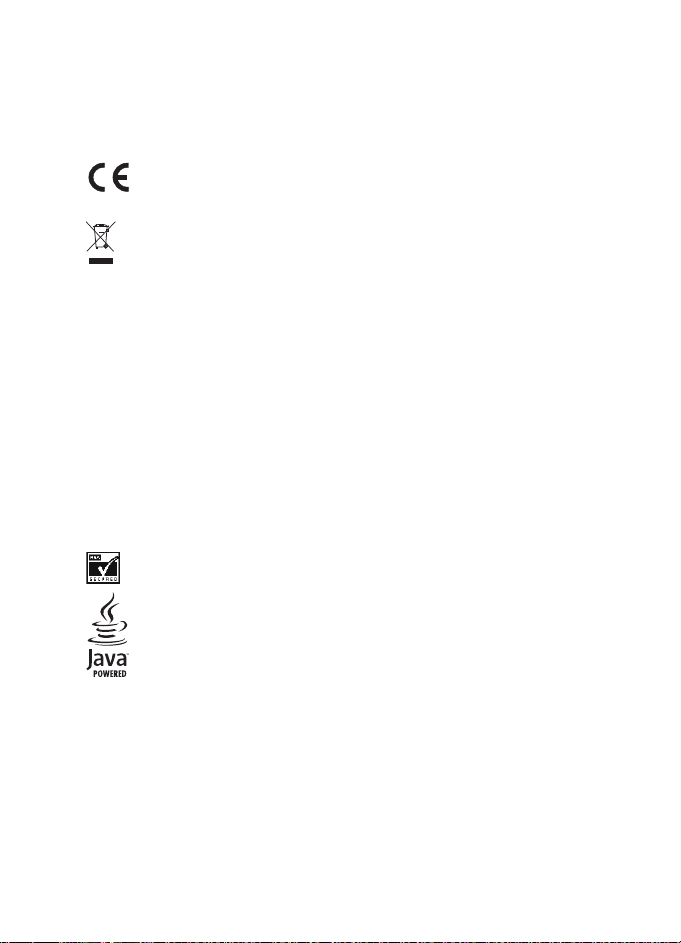
IZJAVA O USKLAÐENOSTI
NOKIA CORPORATION ovime izjavljuje da je ovaj proizvod RM-146 usklaðen s osnovnim
zahtjevima i drugim bitnim odredbama direktive 1999/5/EC.
Izj avu o usk laðe nost i mo¾et e naæi na In ternet u, na a dres i
http://www.nokia.com/phones/ declaration_of_conformity.
0434
Simbol precrtane kante za smeæe oznaèava da se u zemljama Europske unije
proizvod po isteku vijeka trajanja odla¾e na odgovarajuæe odlagali¹te. To se odnosi
na va¹ ureðaj, ali i na svu dodatnu opremu oznaèenu tim simbolom. Ne bacajte te
proizvode kao nerazvrstani gradski otpad. Za dodatne pojedinosti pogledajte
ekolo¹ku deklaraciju proizvoda ili informacije specifiène za va¹u dr¾avu na
www.nokia.com.
Copyright © 2006 Nokia. Sva prava pridr¾ana.
Reproduciranje, prijenos, distribucija ili pohrana sadr¾aja ovog dokumenta ili nekog njegovog
dijela, u bilo kojem obliku, nije dozvoljeno bez prethodnog pismenog odobrenja dru¹tva
Nokia.
Nokia, Visual Radio, Nokia Connecting People, Xpress-on, XpressPrint i Pop-Port za¹titni su
znaci ili registrirani za¹titni znaci korporacije Nokia Corporation. Ostali nazivi proizvoda i
tvrtke ovdje navedene mogu biti za¹titni znaci ili trgovaèki nazivi njihovih vlasnika.
Nokia tune je zvuèni znak Nokia Corporation.
US Patent No 5818437 and other pending patents. T9 text input software Copyright ©
1997-2006. Tegic Communications, Inc. All rights reserved.
Includes RSA BSAFE cryptographic or security protocol software from RSA Security.
Java is a trademark of Sun Microsystems, Inc.
This product is licensed under the MPEG-4 Visual Patent Portfolio License (i) for personal and
noncommercial use in connection with information which has been encoded in compliance
with the MPEG-4 Visual Standard by a consumer engaged in a personal and noncommercial
activity and (ii) for use in connection with MPEG-4 video provided by a licensed video
provider. No license is granted or shall be implied for any other use. Additional information
including that relating to promotional, internal and commercial uses may be obtained from
MPEG LA, LLC. See <http://www.mpegla.com>.
Page 3
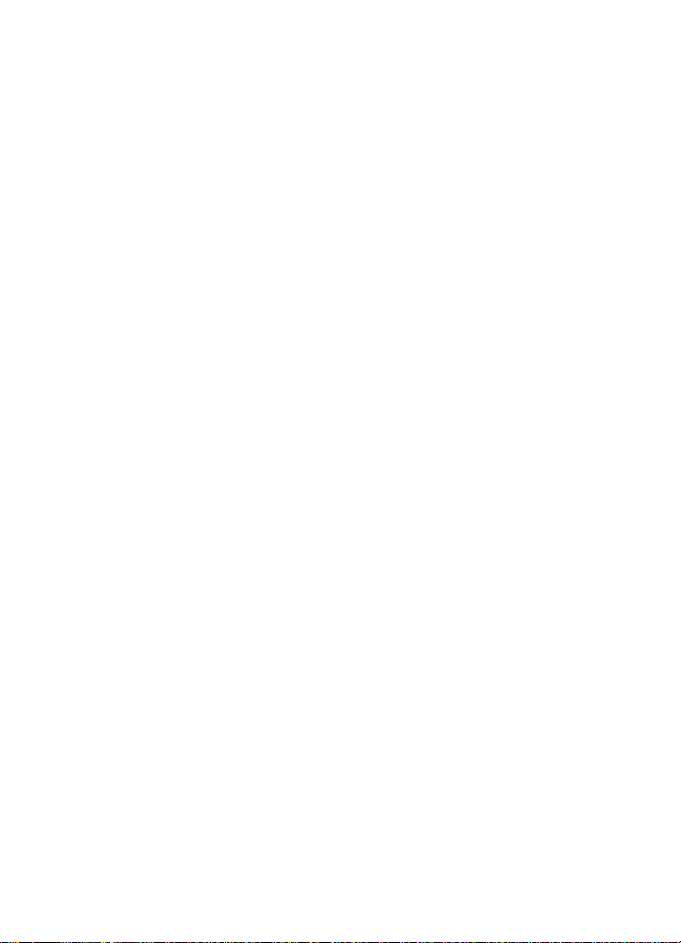
Ovaj je proizvod licenciran preko licence MPEG-4 Visual Patent Portfolio License (i) za
osobnu i nekomercijalnu uporabu vezanu za podatke koje je korisnik, u osobne i
nekomercijalne svrhe, kodirao u skladu s vizualnim standardom MPEG-4 te (ii) za uporabu
vezanu za MPEG-4 video koji pru¾a licencirani davatelj videomaterijala. Licenca se ne izdaje
za bilo kakvu drugu uporabu niti podrazumijeva takvu uporabu. Dodatne informacije, kao i
one vezane za promotivnu, unutarnju i komercijalnu uporabu mo¾ete dobiti od tvrtke MPEG
LA, LLC. Posjetite <http://www.mpegla.com>.
Nokia primjenjuje strategiju neprekidnog razvoja. Nokia zadr¾ava pravo izmjene i pobolj¹anja
bilo kojeg proizvoda opisanog u ovom dokumentu bez prethodne najave.
Ovaj ureðaj udovoljava odredbama direktive 2002/95/EC o ogranièenjima uporabe odreðenih
opasnih tvari u elektriènoj i elektronièkoj opremi.
Nokia neæe, ni pod kojim okolnostima, biti odgovorna za bilo kakav gubitak podataka ili
prihoda, niti za bilo kakvu posebnu, sluèajnu, posljediènu ili neizravnu ¹tetu, bez obzira na to
kako je prouzroèena.
Sadr¾aj ovog dokumenta daje se u stanju "kakav jest". Osim u sluèajevima propisanima
odgovarajuæim zakonom ne daju se nikakva jamstva, izrièita ili podrazumijevana, ukljuèujuæi,
ali ne ogranièavajuæi se na podrazumijevana jamstva u pogledu prikladnosti za prodaju i
prikladnosti za odreðenu namjenu, a koja bi se odnosila na toènost, pouzdanost ili sadr¾aj
ovog dokumenta. Nokia zadr¾ava pravo izmjene i povlaèenja ovog dokumenta u bilo kojem
trenutku bez prethodne najave.
Dostupnost odreðenih proizvoda mo¾e se razlikovati od regije do regije. Provjerite to kod
vama najbli¾eg prodavaèa proizvoda tvrtke Nokia.
Ovaj ureðaj mo¾da sadr¾i robu, tehnologiju ili softver koji podlije¾u zakonima i propisima o
izvozu Sjedinjenih Amerièkih Dr¾ava i drugih dr¾ava. Odstupanje od zakona je zabranjeno.
9249642/1. izdanje
Page 4
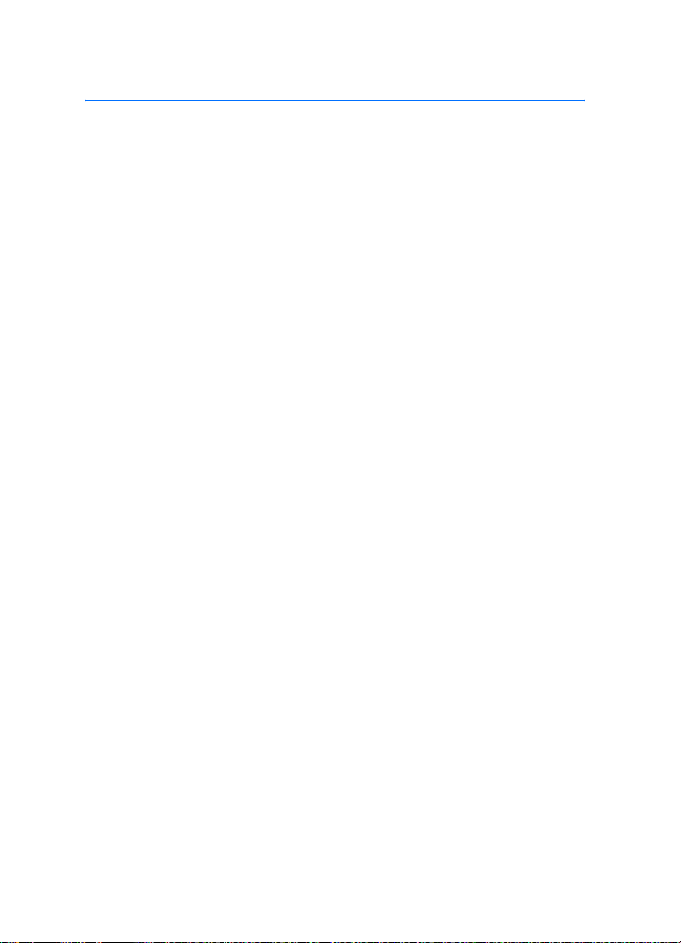
Sadr¾aj
Za va¹u sigurnost ..................... 6
Opæe informacije...................... 9
Pristupni kodovi...................................... 9
Usluga postavki konfiguracije......... 10
Preuzimanje sadr¾aja......................... 10
Podr¹ka tvrtke Nokia.......................... 10
1. Prvi koraci.......................... 11
Umetanje SIM kartice i baterije...... 11
Umetanje microSD kartice................ 12
Uklanjanje microSD kartice ............. 13
Punjenje baterije................................. 13
Otvaranje telefona s poklopcem..... 13
Ukljuèivanje i iskljuèivanje
telefona.................................................. 14
Antena.................................................... 14
Slu¹alica................................................. 15
Uzica za telefon................................... 15
2. Opis telefona ..................... 16
Tipke i dijelovi...................................... 16
Stanje èekanja...................................... 17
Naèin rada Izvanmre¾no ................... 19
Zakljuèavanje tipkovnice................... 19
Funkcije bez SIM kartice................... 19
3. Funkcije poziva.................. 20
Upuæivanje poziva............................... 20
Prihvaæanje ili odbijanje poziva...... 21
Opcije tijekom poziva......................... 22
4. Pisanje teksta .................... 23
Uobièajeni unos teksta...................... 23
Prediktivni unos teksta...................... 23
5. Kretanje izbornicima......... 25
6. Poruke ................................ 26
Tekstualne poruke............................... 26
Multimedijska poruka........................ 27
Razglednice........................................... 29
Automatske poruke............................ 30
Nokia Xpress zvuène poruke............ 30
Memorija je puna................................ 31
Mape....................................................... 31
Program za e-po¹tu............................ 32
Trenutaène poruke.............................. 34
Glasovne poruke.................................. 38
Infoporuke............................................. 39
Naredbe za usluge.............................. 39
Brisanje poruka.................................... 39
SIM poruke............................................ 39
Postavke poruka.................................. 40
7. Kontakti.............................. 43
Tra¾enje kontakta................................ 43
Spremanje imena i brojeva
telefona.................................................. 43
Spremanje pojedinosti....................... 43
Kopiranje ili premje¹tanje
kontakata.............................................. 44
Izmjena pojedinosti o kontaktu ...... 44
Sinkroniziranje svih podataka......... 44
Brisanje kontakata.............................. 44
Posjetnice.............................................. 45
Postavke................................................. 45
Skupine .................................................. 45
Brzo biranje .......................................... 46
Brojevi informacija, brojevi
usluga i moji brojevi........................... 46
8. Popis poziva........................ 47
Podaci o odreðivanju polo¾aja ........ 47
9. Postavke ............................. 48
Profili...................................................... 48
Teme ....................................................... 48
Melodije................................................. 48
Zaslon..................................................... 49
Vrijeme i datum................................... 50
Moji preèaci.......................................... 50
Povezivost ............................................. 51
4
Page 5
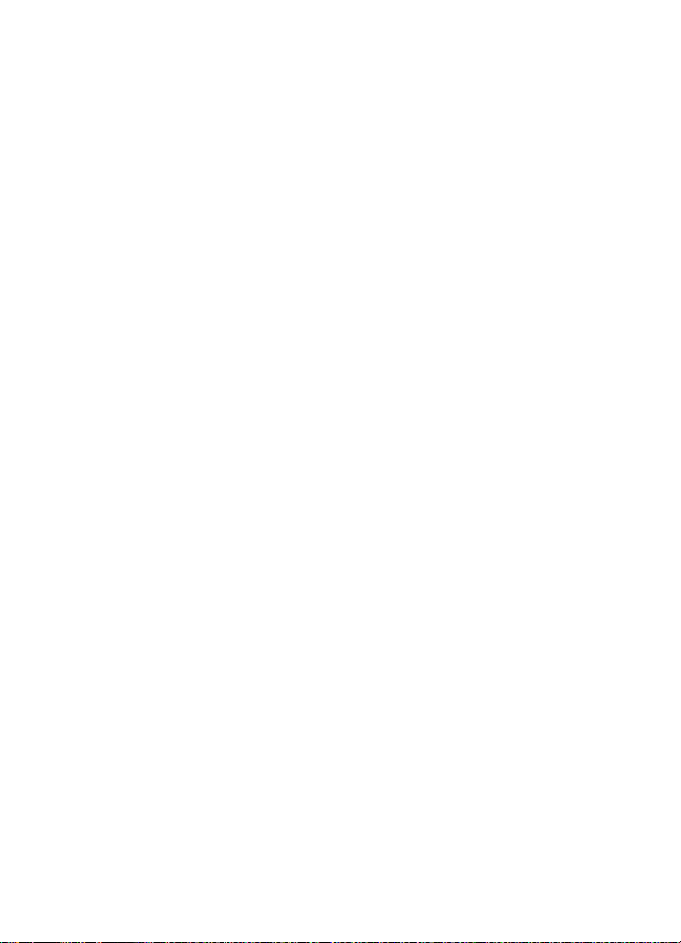
Poziv........................................................ 56
Telefon.................................................... 57
Dodatna oprema.................................. 58
Konfiguracija......................................... 59
Sigurnost................................................ 60
Nadopune softvera telefona............. 61
Vraæanje tvornièkih postavki............ 62
10.Izbornik operatora ........... 63
11.Galerija.............................. 64
Ispis slika................................................ 64
Memorijska kartica ............................. 65
12.Mediji................................ 66
Fotoaparat i kamera ........................... 66
Media player......................................... 67
Music player.......................................... 68
Radioprijamnik..................................... 70
Snimaè glasa......................................... 71
Ekvalizator............................................. 72
Stereopro¹irenje................................... 72
13.Usluga Pritisni
za razgovor............................. 73
PZR kanali.............................................. 73
Ukljuèivanje i iskljuèivanje
usluge PZR............................................. 75
Upuæivanje i primanje
PZR poziva............................................. 75
Zahtjevi za povratne pozive.............. 77
Dodavanje jedan-na-jedan
kontakta................................................. 78
Postavke usluge PZR........................... 78
Postavke konfiguracije....................... 79
Web (Internet)...................................... 79
14.Organizator....................... 80
Sat za alarm.......................................... 80
Kalendar................................................. 80
Popis obveza ......................................... 81
Napomene ............................................. 82
Kalkulator .............................................. 82
Brojilo vremena.................................... 82
©toperica................................................ 83
15.Programi........................... 84
Pokretanje igara................................... 84
Pokretanje programa.......................... 84
Opcije programa .................................. 84
Preuzimanje programa....................... 85
16.SIM usluge ....................... 86
17.Internet ............................ 87
Postavljanje pregledavanja............... 87
Povezivanje na uslugu........................ 87
Pregledavanje stranica....................... 88
Oznake.................................................... 88
Postavke izgleda.................................. 89
Sigurnosne postavke........................... 90
Postavke preuzimanja........................ 90
Spremnik usluga.................................. 90
Priruèna memorija............................... 91
Sigurnost preglednika........................ 92
18.Povezivanje s osobnim
raèunalom.............................. 94
Nokia PC Suite...................................... 94
Paketna veza, HSCSD i CSD.............. 94
Bluetooth............................................... 94
Komunikacijski programi................... 95
19.O baterijama .................... 96
Punjenje i pra¾njenje.......................... 96
Smjernice tvrtke Nokia
za provjeru baterija............................. 97
Èuvanje i odr¾avanje............. 99
Dodatna va¾na
upozorenja ........................... 100
Indeks................................... 104
5
Page 6
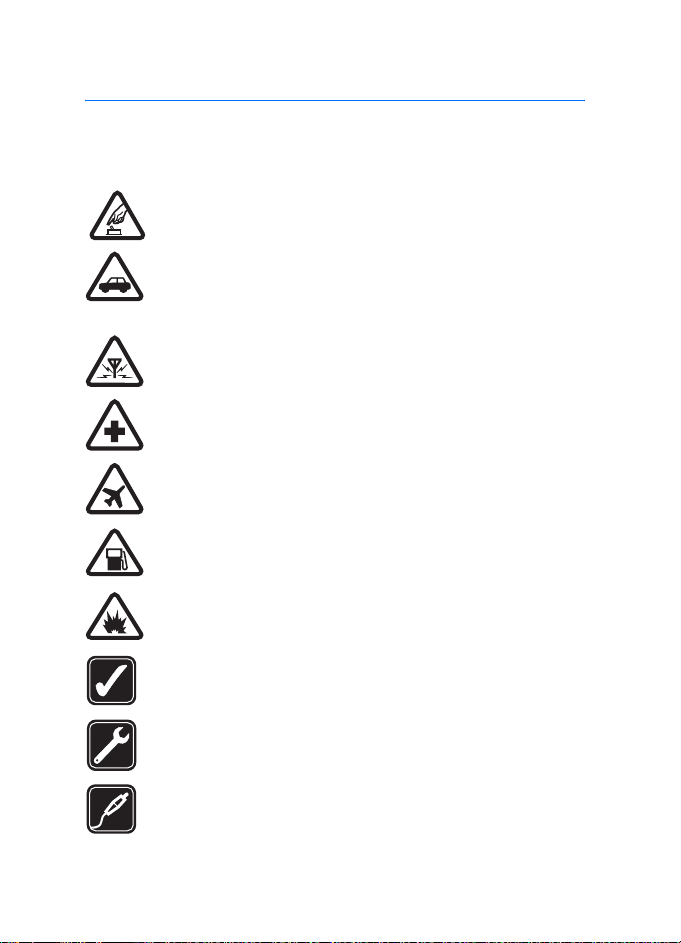
Za va¹u sigurnost
Za va¹u sigurnost
Proèitajte ove kratke upute. Njihovo nepo¹tivanje mo¾e biti opasno, pa èak i
protuzakonito. Za dodatne informacije proèitajte korisnièki priruènik.
SIGURNO UKLJUÈIVANJE
Ne ukljuèujte telefon tamo gdje je uporaba be¾iènih telefona
zabranjena ili onda kada to mo¾e prouzroèiti smetnje ili opasnost.
SIGURNOST U PROMETU PRIJE SVEGA
Po¹tujte sve lokalne propise. Ruke vam tijekom vo¾nje uvijek moraju
biti slobodne da biste mogli upravljati vozilom. Trebali biste uvijek
imati na umu sigurnost na cesti.
SMETNJE
Svi be¾ièni telefoni podlo¾ni su utjecaju smetnji koje mogu utjecati
na njihove radne karakteristike.
ISKLJUÈITE UREÐAJ U BOLNICI
Pridr¾avajte se svih ogranièenja. Iskljuèite telefon u blizini
medicinskih ureðaja.
ISKLJUÈITE UREÐAJ U ZRAKOPLOVU
Pridr¾avajte se svih ogranièenja. Be¾ièni telefoni mogu u zrakoplovu
prouzroèiti smetnje.
ISKLJUÈITE UREÐAJ KADA TOÈITE GORIVO
Ne koristite telefon na benzinskoj crpki. Ne koristite ga u blizini
zapaljivih tvari i kemikalija.
ISKLJUÈITE UREÐAJ NA PODRUÈJU MINIRANJA
Pridr¾avajte se svih ogranièenja. Ne koristite telefon na podruèju gdje
se provodi miniranje.
KORISTITE UREÐAJ PA®LJIVO
Koristite ga samo u uobièajenom polo¾aju koji je opisan u
dokumentaciji proizvoda. Bez potrebe ne dirajte antenu.
OVLA©TENI SERVIS
Ugradnju i popravak ovog proizvoda smije obaviti samo ovla¹tena
osoba.
DODATNA OPREMA I BATERIJE
Koristite samo odobrenu dodatnu opremu i baterije. Ne povezujte
meðusobno nekompatibilne proizvode.
6
Page 7
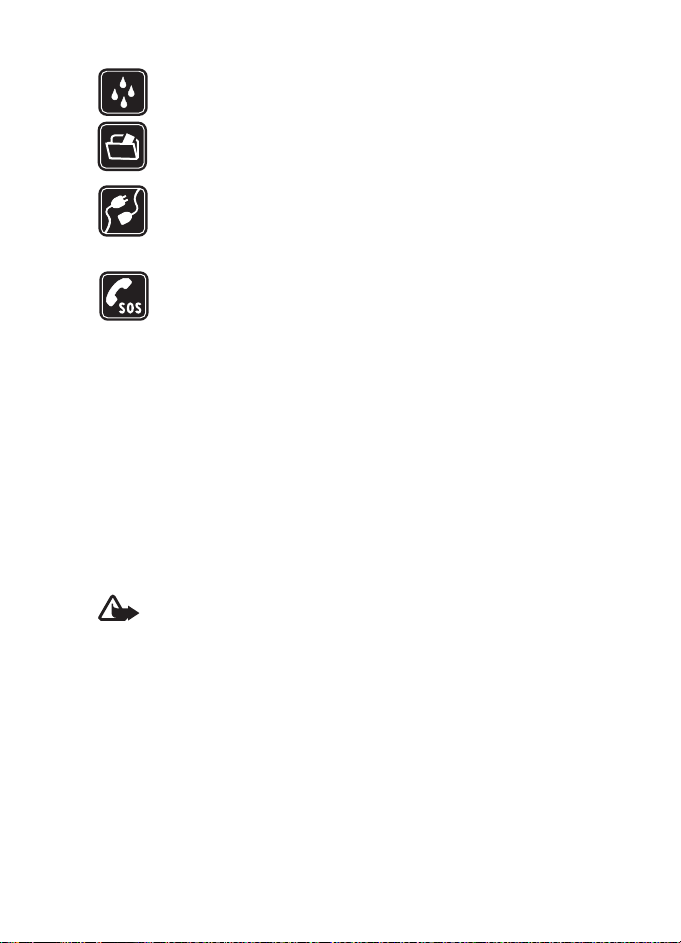
Za va¹u sigurnost
VODOOTPORNOST
Va¹ telefon nije vodootporan. Dr¾ite ga na suhom.
PRIÈUVNE KOPIJE
Ne zaboravite napraviti prièuvne kopije ili voditi pismenu evidenciju
svih va¾nih podataka pohranjenih u va¹em telefonu.
POVEZIVANJE S DRUGIM UREÐAJIMA
Pri povezivanju s bilo kojim drugim ureðajem, u priruèniku dotiènog
ureðaja prouèite detaljne sigurnosne upute. Ne povezujte
meðusobno nekompatibilne proizvode.
HITNI POZIVI
Provjerite je li telefon ukljuèen i prikljuèen na mre¾u. Pritisnite
prekidnu tipku onoliko puta koliko je potrebno da biste izbrisali
zaslon i vratili se na poèetni zaslon. Unesite broj hitne slu¾be, a zatim
pritisnite pozivnu tipku. Ka¾ite gdje se nalazite. Ne prekidajte vezu
dok za to ne dobijete dopu¹tenje.
■ O va¹em ureðaju
Be¾ièni ureðaj opisan u ovom priruèniku odobren je za uporabu u mre¾ama EGSM
900, GSM 1800 i GSM 1900. Dodatne informacije o mre¾ama zatra¾ite od svog
davatelja usluga.
Prilikom uporabe funkcija ovog telefona, po¹tujte sve propise te privatnost i
zakonska prava drugih osoba.
Pri snimanju i prikazivanju slika ili videoisjeèaka po¹tujte prava i privatnost
drugih ljudi te lokalne zakone, propise i obièaje, ukljuèujuæi i autorska prava.
Upozorenje: Ureðaj mora biti ukljuèen da biste koristili njegove
funkcije, osim funkcije sata za alarm. Ne ukljuèujte ureðaj tamo gdje
uporaba be¾iènih ureðaja mo¾e prouzroèiti smetnje ili opasnost.
■ Usluge mre¾e
Da biste koristili ovaj telefon, morate imati pristup uslugama davatelja be¾iènih
usluga. Uporaba mnogih znaèajki ovog telefona ovisi o njihovoj dostupnosti u
be¾iènoj mre¾i. Ove usluge mre¾e mo¾da neæe biti dostupne u svim mre¾ama ili
æete ih mo¾da prije kori¹tenja morati posebno ugovoriti sa svojim davateljem
usluga. Va¹ æe vam davatelj usluga mo¾da morati pru¾iti dodatne upute o
njihovoj uporabi te vam objasniti obraèun tro¹kova za te usluge. U nekim
mre¾ama mo¾da postoje ogranièenja koja utjeèu na naèin uporabe usluga mre¾e.
7
Page 8
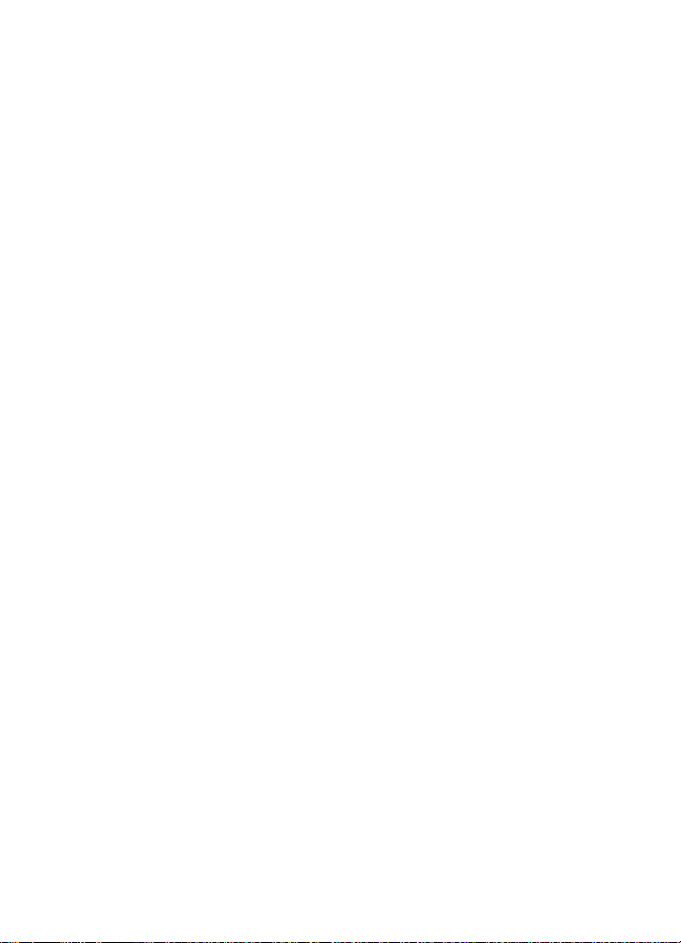
Za va¹u sigurnost
U nekim mre¾ama, primjerice, mo¾da neæe biti moguæ rad sa svim znakovima i
uslugama specifiènima za pojedini jezik.
Va¹ davatelj usluga mo¾e zatra¾iti da se na va¹em ureðaju onemoguæe ili ne
aktiviraju odreðene znaèajke. Ako je tako, takve znaèajke neæe biti prikazane na
izborniku ureðaja. Ureðaj je mo¾da posebno konfiguriran za davatelja mre¾nih
usluga. Ta se konfiguracija mo¾e sastojati i od promjene naziva izbornika,
redoslijeda izbornika i ikona. Dodatne informacije zatra¾ite od svog davatelja
usluga.
Ovaj ureðaj podr¾ava WAP 2.0 protokole (HTTP i SSL) koji rade na TCP/IP
protokolima. Neke funkcije ovog ureðaja, npr. usluga multimedijskih poruka
(MMS), pregledavanje, program za e-po¹tu, trenutaène poruke, daljinska
sinkronizacija i preuzimanje sadr¾aja preko preglednika ili MMS-a, zahtijevaju
mre¾nu podr¹ku.
■ Zajednièka memorija
Sljedeæe znaèajke u ovom ureðaju mogu koristiti zajednièku memoriju: Galerija,
Kontakti, tekstualne, multimedijske i trenutaène poruke, e-po¹ta, kalendar, popis
obveza, Java
znaèajki mo¾e smanjiti kolièinu memorije raspolo¾ive drugim znaèajkama koje
koriste zajednièku memoriju. Primjerice, spremanje veæeg broja Java programa
mo¾e zauzeti svu raspolo¾ivu memoriju. Ovaj ureðaj mo¾e prilikom poku¹aja
uporabe neke znaèajke koja koristi zajednièku memoriju prikazati poruku da je
memorija puna. U tom sluèaju prije nastavka izbri¹ite dio podataka ili zapisa
spremljenih u zajednièkoj memoriji. Neke znaèajke, primjerice tekstualne poruke,
mogu, uz onu kolièinu zajednièke memorije koju dijele s drugim znaèajkama,
imati i odreðenu kolièinu memorije koja im je posebno dodijeljena.
TM
igre i programi te program za bilje¹ke. Uporaba jedne ili vi¹e ovih
■ Dodatna oprema
Nekoliko praktiènih uputa za uporabu dodatne opreme
• Svu dodatnu opremu dr¾ite na mjestima nedostupnima maloj djeci.
• Pri iskljuèivanju dodatne opreme iz izvora napajanja, primite i povucite
utikaè, a ne kabel.
• Redovito provjeravajte je li dodatna oprema koja je ugraðena u automobil
dobro prièvr¹æena i radi li ispravno.
• Ugradnju svake slo¾enije dodatne opreme u automobil smije obaviti samo
ovla¹teni servis.
8
Page 9
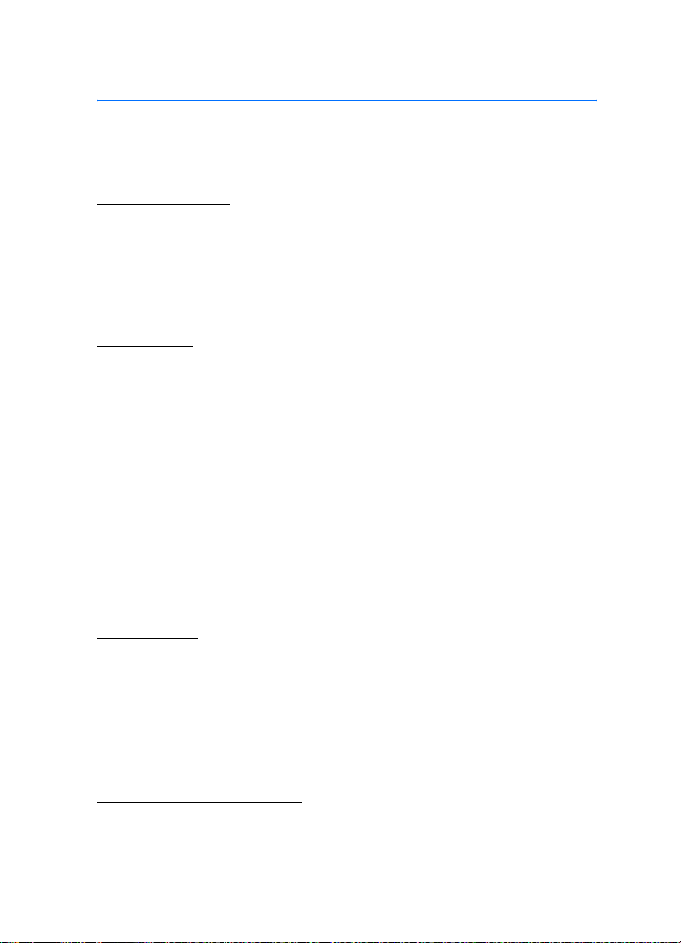
Opæe informacije
Opæe informacije
■ Pristupni kodovi
Sigurnosni kôd
Sigurnosni kôd (od 5 do 10 znamenki) slu¾i za za¹titu od neovla¹tene
uporabe mobilnog telefona. Tvornièki upisan kôd je 12345. Pojedinosti o
promjeni koda i konfiguriranju telefona da tra¾i kôd mo¾ete pronaæi u
odjeljku Sigurnost na stranici 60.
PIN kodovi
PIN (engl. Personal Identification Number) i UPIN (engl. Universal
Personal Identification Number) kodovi (od 4 do 8 znamenaka) slu¾e za
za¹titu SIM kartice od neovla¹tene uporabe. Pogledajte Sigurnost na
str. 60.
PIN 2 kôd (4-8 znamenaka) ponekad dobivate sa SIM karticom, a
potreban je za pojedine funkcije.
PIN kôd modula potreban je za pristup informacijama u sigurnosnom
modulu. Pogledajte Sigurnosni modul na str. 92.
Potpisni PIN kôd potreban je za digitalni potpis. Pogledajte Digitalni
potpis na str. 93.
PUK kodovi
PUK (engl. Personal Unblocking Key) i UPUK (engl. Universal Personal
Unblocking Key) kodovi (8 znamenaka) potrebni su za mijenjanje
blokiranog PIN ili UPIN koda. PUK 2 kôd (8 znamenaka) potreban je za
izmjenu blokiranog PIN 2 koda. Ako ti kodovi nisu prilo¾eni uz SIM
karticu, zatra¾ite ih od svog mobilnog operatora.
Lozinka zabrane poziva
Lozinka zabrane poziva potrebna je kada koristite Usluga zabrane poz.
Pogledajte Sigurnost na str. 60.
9
Page 10
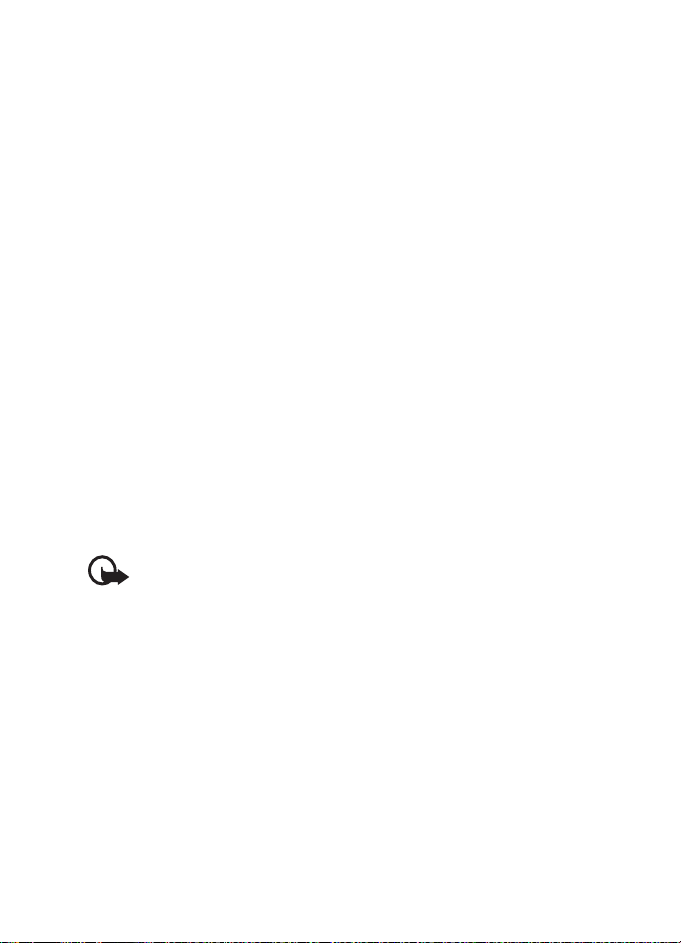
Opæe informacije
■ Usluga postavki konfiguracije
Za uporabu nekih usluga mre¾e, kao ¹to su mobilne internetske usluge,
MMS, Nokia Xpress zvuène poruke ili sinkronizacija s udaljenim
internetskim poslu¾iteljem, telefon mora imati ispravne postavke
konfiguracije. Za dodatne informacije o dostupnosti obratite se svojem
mre¾nom operatoru, davatelju usluga, najbli¾em ovla¹tenom prodavaèu
proizvoda tvrtke Nokia ili posjetite dio s podr¹kom na web-stranicama
tvrtke Nokia, www.nokia.com/support.
Ako primite postavke veze u obliku konfiguracijske poruke, a one nisu
automatski spremljene i ukljuèene, na zaslonu æe se prikazati poruka
Primljene postavke konfiguracije.
Za spremanje postavki odaberite Prika¾i > Spremi. Ako je potrebno,
unesite PIN kôd koji ste dobili od svojeg davatelj usluga.
®elite li odbaciti primljene postavke, odaberite Izaði ili Prika¾i > Odbaci.
■ Preuzimanje sadr¾aja
U telefon je moguæe preuzimati novi sadr¾aj (primjerice teme) (usluga
mre¾e). Mo¾da budete takoðer mogli preuzeti nadopune softvera telefona
Telefon
(usluga mre¾e). Pogledajte
Podatke o dostupnosti razlièitih usluga, naèinu plaæanja i cijenama
mo¾ete doznati od svog mobilnog operatora.
Va¾no: Koristite iskljuèivo usluge u koje imate povjerenje i koje nude
odgovarajuæu sigurnost i prikladnu za¹titu od ¹tetnog softvera.
na str.57,
Obnavljanje telefona
.
■ Podr¹ka tvrtke Nokia
Najnoviju inaèicu ovog priruènika, dodatne informacije, preuzimanja i
usluge vezane uz ovaj Nokia proizvod potra¾ite na stranici
www.nokia.com/support ili na web-stranicama tvrtke Nokia na svojem
jeziku.
Na tom web-mjestu mo¾ete pronaæi informacije o kori¹tenju proizvoda i
usluga tvrtke Nokia. Ako se trebate obratiti korisnièkoj slu¾bi provjerite
popis lokalnih Nokia korisnièkih centara na adresi www.nokia.com/
customerservice.
Za usluge odr¾avanja obratite se najbli¾em Nokia servisnom centru na
adresi www.nokia.com/repair.
10
Page 11
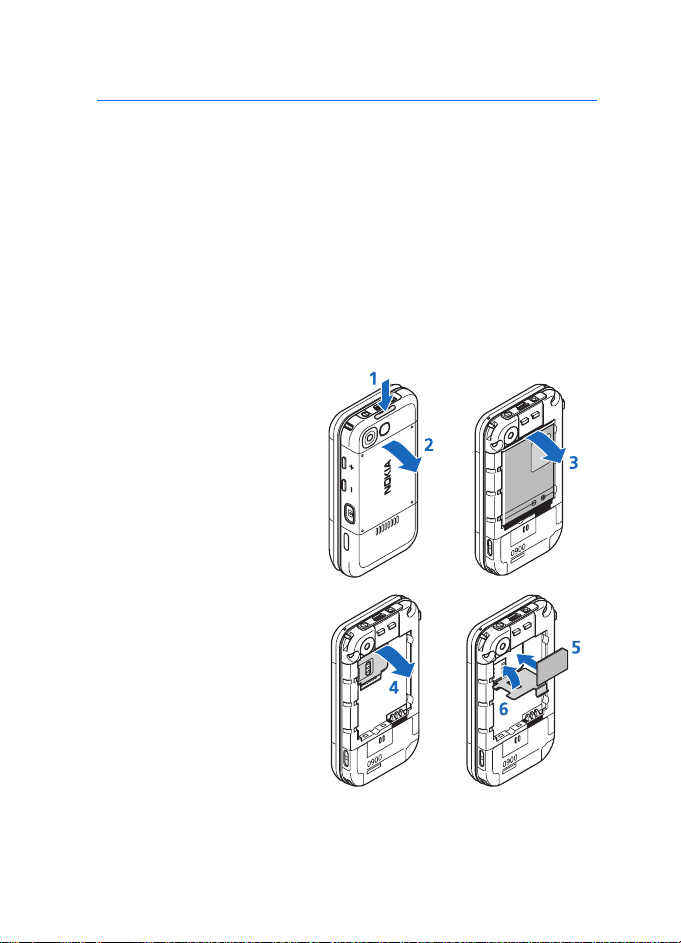
Prvi koraci
1. Prvi koraci
■ Umetanje SIM kartice i baterije
Prije vaðenja baterije obavezno iskljuèite ureðaj i iskopèajte punjaè.
Sve SIM kartice dr¾ite na mjestima nedostupnima maloj djeci.
Za dostupnost i dodatne informacije o kori¹tenju usluga SIM kartice obratite se
svojem dobavljaèu SIM kartice. To mo¾e biti davatelj usluga, mre¾ni operator ili
neki drugi dobavljaè.
Ovaj je ureðaj namijenjen uporabi s baterijom BL-5B. Koristite samo
originalne baterije tvrtke Nokia. Pogledajte Smjernice tvrtke Nokia za
provjeru baterija na str. 97.
Da biste uklonili stra¾nji
poklopac telefona, pogurnite
zatvaraè na stra¾njem ku æi¹tu
(1), a zatim s telefona
uklonite stra¾nje kuæi¹te (2).
Izvadite bateriju kako je
prikazano na slici (3).
Otvorite dr¾aè SIM kartice (4)
te pravilno umetnite SIM
karticu u dr¾aè (5). Zatvorite
dr¾aè SIM kartice (6).
11
Page 12
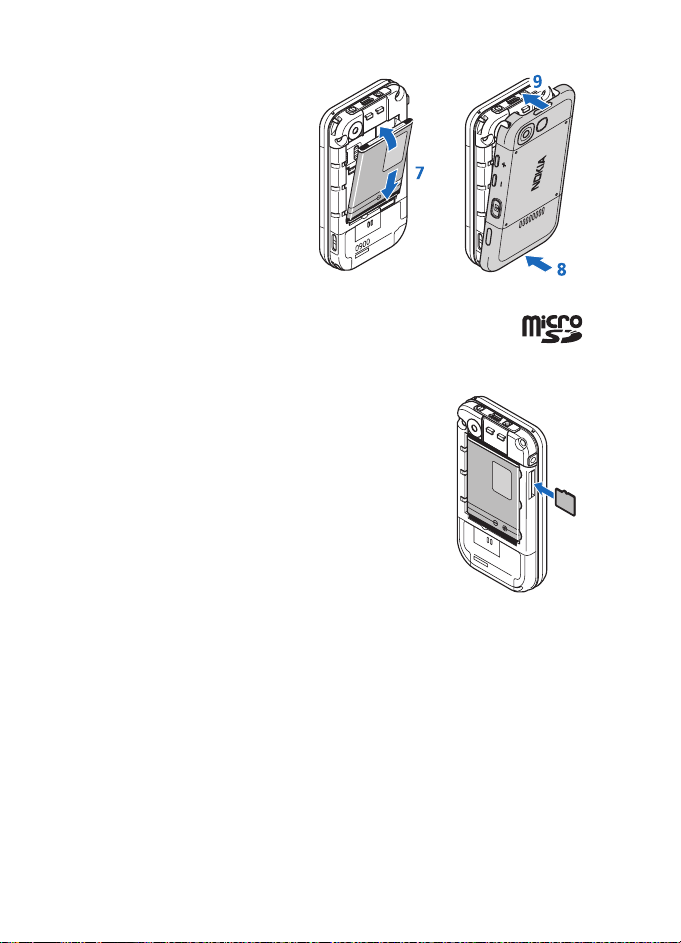
Prvi koraci
Vratite bateriju (7). Gurnite
stra¾nje kuæi¹te tako da sjedne
na mjesto (8, 9).
■ Umetanje microSD kartice
Sve memorijske microSD kartice dr¾ite na mjestima nedostupnima
maloj djeci.
1. S telefona skinite stra¾nje kuæi¹te.
2. Umetnite karticu u utor za microSD karticu tako
da kontakti budu okrenuti straga i pritisnite je
dok ne sjedne na mjesto.
3. Zatvorite stra¾nje kuæi¹te telefona.
S ovim ureðajem koristite iskljuèivo microSD kartice.
Druge memorijske kartice, primjerice kartice Reduced
Size MultiMedia, ne mogu stati u utor za microSD karticu
niti su kompatibilne s ovim ureðajem. Uporabom
nekompatibilne memorijske kartice mo¾ete o¹tetiti tu
karticu i sam ureðaj, ali i podatke spremljene na kartici.
Koristite samo microSD kartice koje je za uporabu s ovim ureðajem odobrila
tvrtka Nokia. Nokia po¹tuje odobrene industrijske standarde za uporabu
memorijskih kartica, ali to ne znaèi da æe sve robne marke ispravno raditi ili biti
potpuno kompatibilne s ovim ureðajem.
12
Page 13
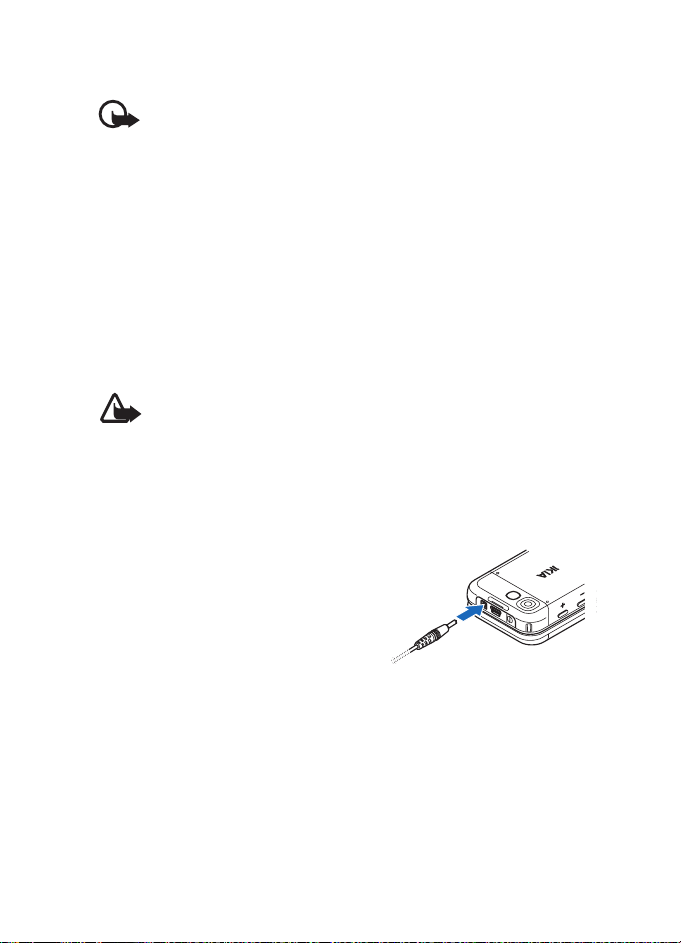
Prvi koraci
■ Uklanjanje microSD kartice
Va¾no: Ne uklanjajte microSD karticu tijekom rada ili dok joj ureðaj
pristupa. Uklanjanje kartice usred rada mo¾e o¹tetiti memorijsku
karticu, ureðaj i/ili podatke spremljene na kartici.
1. Uvjerite se da nijedan program ne pristupa microSD memorijskoj
kartici.
2. S telefona skinite stra¾nje kuæi¹te.
3. Nje¾no povucite microSD karticu da biste oslobodili dr¾aè i potom je
izvucite iz utora.
■ Punjenje baterije
Prije kori¹tenja punjaèa s ovim ureðajem provjerite broj modela punjaèa. Kao
izvor napajanja ovaj ureðaj koristi punjaè AC-3 ili AC-4.
Upozorenje: Koristite samo one baterije, punjaèe i dodatnu opremu
koju je za ovaj model ureðaja odobrila tvrtka Nokia. Uporabom drugih
modela mo¾ete izgubiti atest odnosno jamstvo za ureðaj, a osim toga to
mo¾e biti i opasno.
Za moguænost nabave odobrene dodatne opreme obratite se ovla¹tenom
prodavaèu. Pri iskljuèivanju dodatne opreme iz izvora napajanja, primite i
povucite utikaè, a ne kabel.
Punjaè prikljuèite na zidnu utiènicu, a
izvod punjaèa na utiènicu pri dnu
telefona.
Ako je baterija potpuno ispra¾njena,
mo¾e proæi i nekoliko minuta prije nego
¹to se oznaka punjenja pojavi na
zaslonu, odnosno prije ponovne moguænosti upuæivanja poziva.
Vrijeme punjenja ovisi o punjaèu. Punjenje baterije BL-5B punjaèem
AC-3 dok je telefon u stanju èekanja traje oko 3 sata.
■ Otvaranje telefona s poklopcem
Za otvaranje poklopca telefona gurnite gornji dio telefona prema gore.
13
Page 14
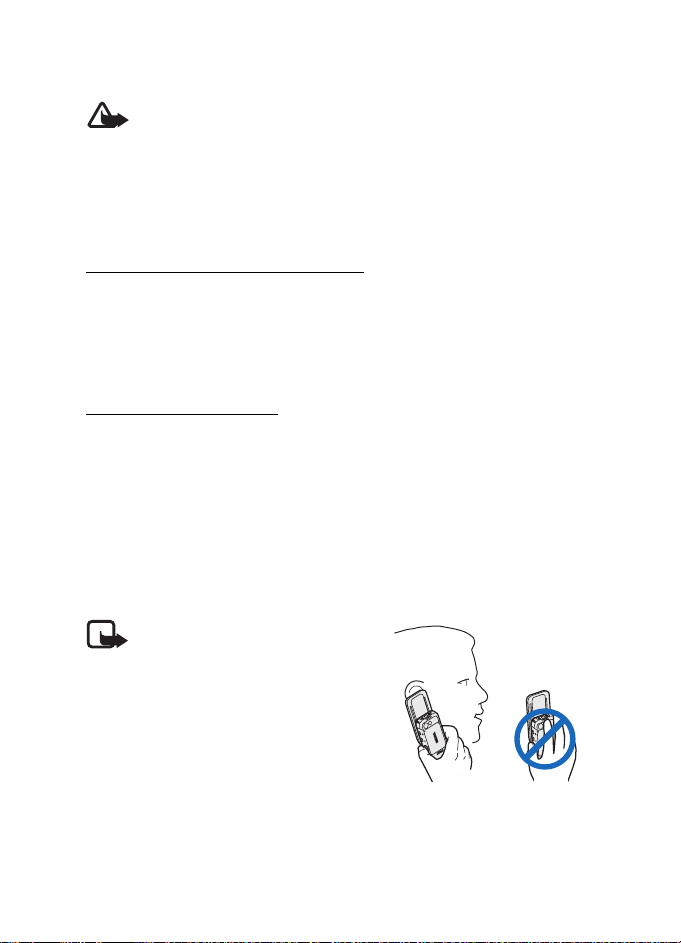
Prvi koraci
■ Ukljuèivanje i iskljuèivanje telefona
Upozorenje: Ne ukljuèujte telefon tamo gdje je uporaba be¾iènih
telefona zabranjena ili onda kada to mo¾e prouzroèiti smetnje ili
opasnost.
Pritisnite i dr¾ite tipku za ukljuèivanje. Pogledajte Tipke i dijelovi na
str. 16. Zatra¾i li telefon PIN ili UPIN kôd, utipkajte ga (na zaslonu æe se
pojaviti ****) i odaberite U redu.
Namje¹tanje vremena i datuma
Unesite lokalno vrijeme, odaberite vremensku zonu mjesta gdje se
nalazite u skladu s vremenskom razlikom te u odnosu na vrijeme po
Greenwichu (GMT) i unesite datum. Pogledajte Vrijeme i datum na
str. 50.
Plug-and-play usluge
Pri prvom ukljuèivanju telefona, dok je on u stanju èekanja, od vas mo¾e
biti zatra¾eno da od mobilnog operatora preuzmete postavke
konfiguracije (usluga mre¾e). Taj upit mo¾ete potvrditi ili odbiti.
Pogledajte "Spaj. podr. dav. usl.," na str. 59 i Usluga postavki
konfiguracije na str. 10.
■ Antena
Va¹ telefon ima unutarnju antenu.
Napomena: Kao i kod drugih
radioureðaja, dok je ureðaj ukljuèen,
bez potrebe ne dirajte antenu.
Dodirivanje antene mo¾e smanjiti
kvalitetu prijenosa i uzrokovati veæu
potro¹nju energije nego ¹to je
uobièajeno. Ne budete li tijekom rada
ureðaja dodirivali antenu, ostvarit
æete bolji prijenos i dulje trajanje
baterije.
14
Page 15
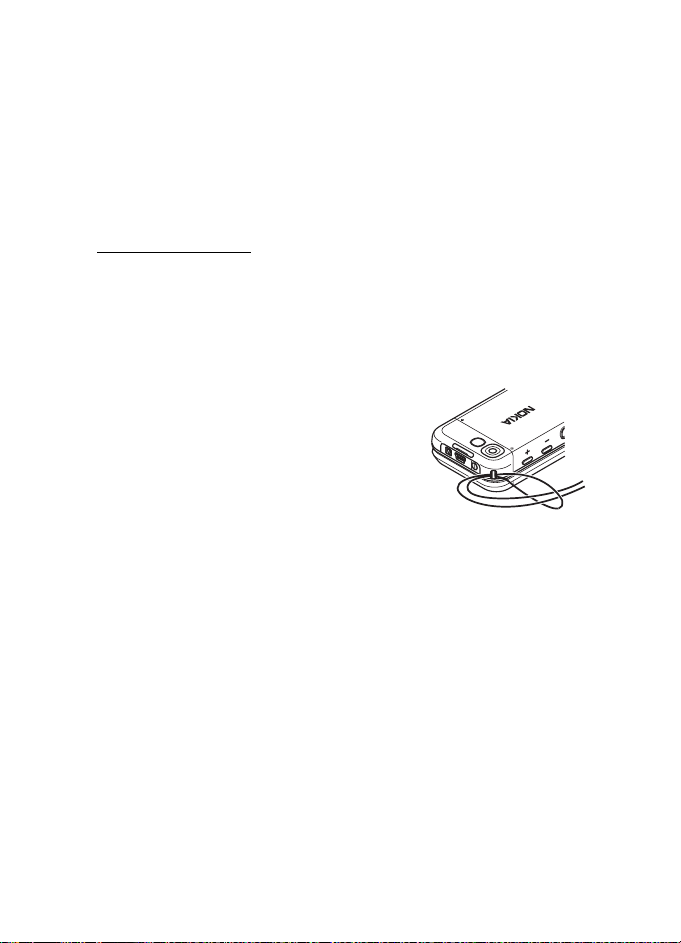
Prvi koraci
■ Slu¹alica
Nokia je odobrila uporabu slu¹alice u prodajnom paketu s ovim
ureðajem. Glazbu slu¹ajte umjereno glasno. Obratite posebnu pozornost
na glasnoæu ako su na ureðaj prikljuèene i neke druge slu¹alice.
Ne prikljuèujte proizvode koji stvaraju izlazne signale jer biste tako mogli o¹tetiti
ureðaj. Na ovaj prikljuèak ne prikljuèujte nikakav izvor struje.
Audioprilagodnik
Audioprilagodnik AD-50 koristite za povezivanje slu¹alica i telefona
pomoæu 3,5-mm prikljuèka. Ako je prilagodnik prikljuèen na telefon,
slu¹alica telefon je odspojena.
Imajte na umu da prilagodnik ne podr¾ava liniju za mikrofon.
■ Uzica za telefon
Uzicu provucite kroz otvor na telefonu kao ¹to
je prikazano na slici te je zategnite.
15
Page 16
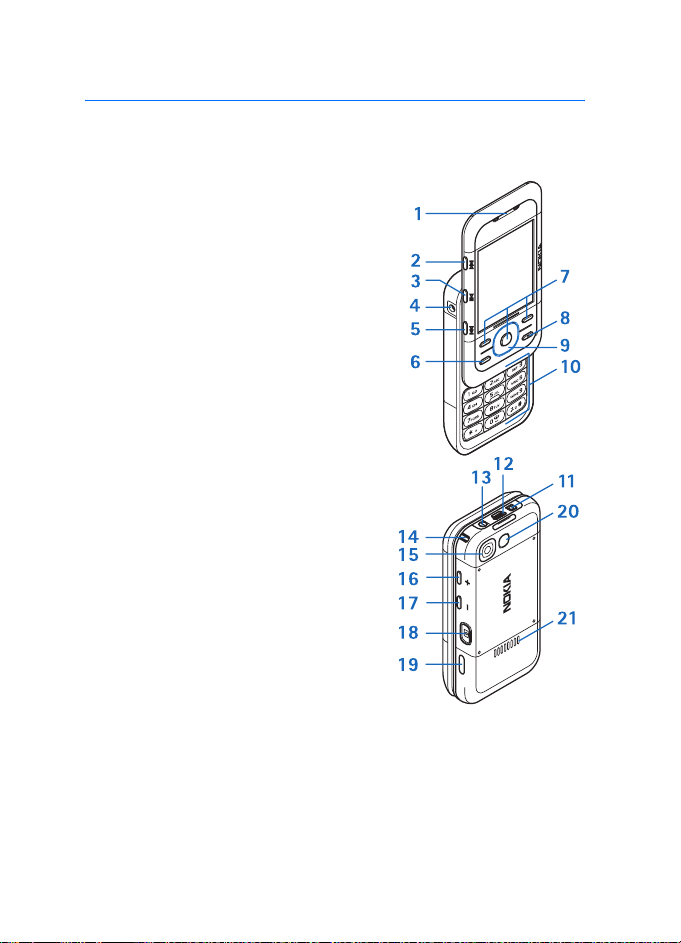
Opis telefona
2. Opis telefona
■ Tipke i dijelovi
Slu¹alica (1)
Music player, prelazak na drugu pjesmu,
premotavanje (2)
Music player, poèetak, privremeno
zaustavljanje (3)
Prikljuèak za dodatnu opremu (4)
Music player, prelazak na drugu pjesmu,
premotavanje naprijed (5)
Pozivna tipka (6)
Lijeva, srednja i desna vi¹enamjenska
tipka (7)
Prekidna tipka (8)
Tipke za upravljanje (9)
Tipkovnica (10)
Prikljuèak za punjaè (11)
USB prikljuèak (12)
Tipka za ukljuèivanje (13)
Otvor za uzicu za telefon (14)
Leæa fotoaparata (15)
Tipka za pojaèavanje glasnoæe /
tipka PZR (16)
Tipka za smanjivanje glasnoæe (17)
Tipka za fotoaparat (18)
Infracrveni prikljuèak (19)
Tra¾ilo za autoportret (20)
Zvuènik (21)
16
Page 17
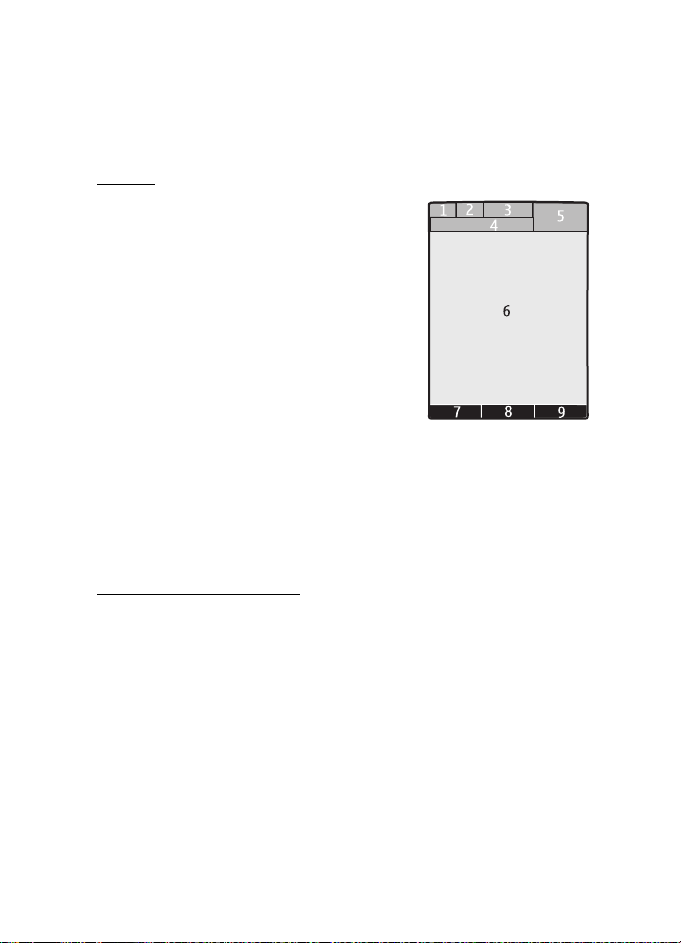
Opis telefona
■ Stanje èekanja
Mobilni se telefon nalazi u stanju èekanja kad je spreman za uporabu i
kad nisu upisani nikakvi znakovi.
Zaslon
Snaga signala mobilne mre¾e (1)
Razina napunjenosti baterije (2)
Pokazivaèi (3)
Naziv mre¾e ili logotip operatora (4)
Sat (5)
Glavni zaslon (6)
Lijeva vi¹enamjenska tipka (7) ima funkciju
Idi na ili je preèac do druge funkcije.
Pogledajte Lijeva vi¹enamjenska tipka na
str. 50.
Srednja vi¹enamjenska tipka (8) ima funkciju Izbornik.
Desna vi¹enamjenska tipka (9) ima funkciju Imena ili je preèac do druge
funkcije. Pogledajte Desna vi¹enamjenska tipka na str. 50. Odreðeni
operatori mogu imati svoje nazive.
Aktivno stanje èekanja
U aktivnom stanju èekanja na zaslonu æe se prikazati popis odabranih
znaèajki telefona i informacija kojima je moguæe izravno pristupiti. Da
biste ga ukljuèili ili iskljuèili, odaberite Izbornik > Postavke > Zaslon >
Aktivna pripravnost > Naèin aktivne pripr. > Ukljuèi ili Iskljuèi.
U stanju èekanja pomièite se prema gore ili prema dolje da biste
aktivirali navigaciju na popisu, a potom odaberite Odaberi ili Vidi.
Strelica nalijevo i strelica nadesno na poèetku i kraju retka naznaèuju da
je dodatne informacije moguæe dobiti listanjem ulijevo ili udesno. Za
izlazak iz aktivnog stanja èekanja odaberite Izaði.
Da biste organizirali ili promijenili aktivno stanje èekanja, aktivirajte
navigacijski naèin rada i odaberite Opcije i neku od dostupnih opcija.
17
Page 18
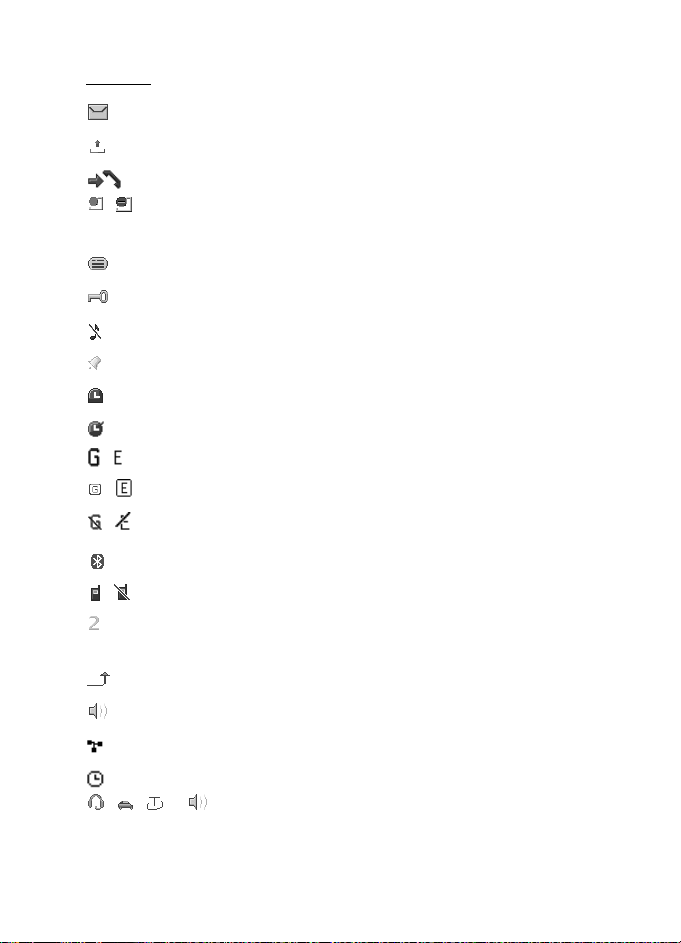
Opis telefona
Oznake
Imate neproèitanih poruka.
Imate neposlanih, otkazanih ili neisporuèenih poruka.
Telefon je zabilje¾io neodgovoreni poziv.
, Telefon je spojen na uslugu razmjene trenutaènih poruka, a
status dostupnosti je na mre¾i ili izvan mre¾e.
Primili ste jednu ili vi¹e trenutaènih poruka.
Tipkovnica je zakljuèana.
Telefon ne zvoni kod dolaznih poziva ili tekstualnih poruka.
Sat za alarm je ukljuèen.
Brojilo vremena radi.
©toperica je pokrenuta.
, Telefon je registriran na GPRS ili EGPRS mre¾u.
, Uspostavljena je GPRS ili EGPRS veza.
, GPRS ili EGPRS veza je nalazi se na èekanju.
Bluetooth veza je ukljuèena.
, Veza 'Pritisni za razgovor' je ukljuèena ili privremeno iskljuèena.
Ako imate dvije telefonske linije, odabrana je druga telefonska
linija.
Svi su dolazni pozivi preusmjereni na drugi broj.
Zvuènik je ukljuèen ili je telefon prikljuèen na glazbeni stalak.
Pozivi su ogranièeni na zatvorenu skupinu korisnika.
Odabran je vremenski ogranièen profil.
, , ili
Na telefon su prikljuèene slu¹alice, sustav za rad bez uporabe
ruku, petlja ili glazbeni stalak.
18
Page 19
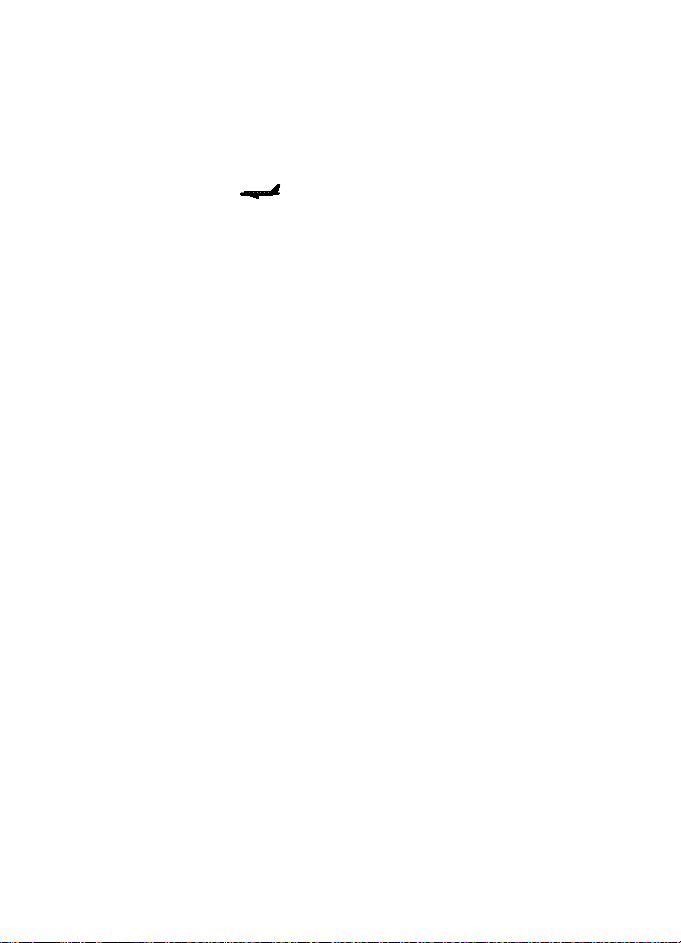
Opis telefona
■ Naèin rada Izvanmre¾no
Mo¾ete deaktivirati sve funkcionalnosti radiofrekvencije ali i dalje imati
pristup izvanmre¾nim igrama, kalendaru i telefonskim brojevima. Naèin
rada Izvanmre¾no koristite u okru¾enjima osjetljivima na radiosignale –
u zrakoplovima ili bolnicama. Kad je naèin rada Izvanmre¾no ukljuèen,
prikazuje se oznaka .
Odaberite Izbornik > Postavke > Profili > Let > Aktiviraj ili Prilagodi.
Da biste deaktivirali naèin rada Izvanmre¾no, odaberite drugi profil.
U naèinu rada Izvanmre¾no mo¾ete upuæivati pozive na brojeve hitnih
slu¾bi. Unesite broj hitne slu¾be, pritisnite pozivnu tipku i odaberite Da
kad se pojavi poruka Iziæi iz profila let? Telefon poku¹ava uputiti poziv
na broj hitne slu¾be.
■ Zakljuèavanje tipkovnice
Da biste sprijeèili nehotièno pritiskanje tipki, zaklopite telefon i
pritisnite Zakljuèaj u roku od 3,5 sekunde.
Da biste otkljuèali tipkovnicu, odaberite Otkljuèaj > U redu ili otklopite
telefon. Ako je opcija za¹tite tipkovnice ukljuèena, upi¹ite sigurnosni kôd
ako se to od vas zatra¾i.
Da biste odgovorili na poziv dok je za¹tita tipkovnice ukljuèena,
otklopite poklopac ili pritisnite pozivnu tipku. Po zavr¹etku ili odbijanju
poziva tipkovnica æe se automatski zakljuèati.
Dodatne informacije o Sigurnost tipkovnice pronaæi æete u odjeljku
Telefon na str. 57.
Kad je za¹tita tipkovnice ukljuèena, moæi æete ipak birati broj hitne slu¾be
prethodno uprogramiran u va¹ ureðaj.
■ Funkcije bez SIM kartice
Nekoliko funkcija va¹eg telefona mo¾ete koristiti bez umetanja SIM
kartice (na primjer, prijenos podataka putem kompatibilnog raèunala ili
nekog drugog kompatibilnog ureðaja). Neke funkcije su na izbornicima
prikazane zatamnjene i nije ih moguæe koristiti.
U nekim æe mre¾ama mo¾da biti potrebno da u ureðaj bude umetnuta valjana
SIM kartica za sluèaj hitnog poziva.
19
Page 20
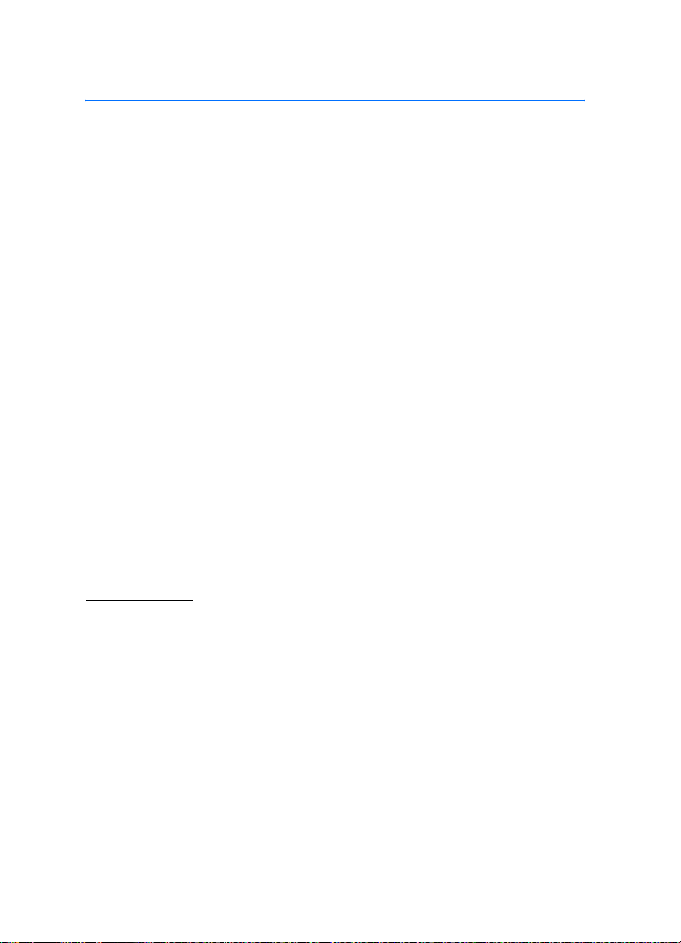
Funkcije poziva
3. Funkcije poziva
■ Upuæivanje poziva
1. Upi¹ite telefonski broj zajedno s pozivnim brojem.
Meðunarodni pozivi: za meðunarodni predbroj dvaput pritisnite *
(znak + nadomje¹ta kôd za pristup meðunarodnim predbrojevima), a
zatim unesite pozivni broj zemlje, po potrebi broj mre¾ne skupine bez
poèetne nule te broj telefona.
2. Nazovite broj pritiskom pozivne tipke.
®elite li tijekom poziva ugoditi glasnoæu, pritisnite + za njeno
poveæavanje, a - za njeno smanjivanje.
3. Za prekid veze ili odustajanje od poku¹aja uspostave veze pritisnite
prekidnu tipku ili zaklopite telefon.
Vi¹e o tra¾enju imena ili broja telefona spremljenog u izbornik Kontakti
naæi æete u odjeljku Tra¾enje kontakta na str. 43. Nazovite broj pritiskom
pozivne tipke.
Za pristup popisu biranih brojeva jednom pritisnite pozivnu tipku u
stanju èekanja. Za upuæivanje poziva na broj odaberite broj telefona ili
ime i pritisnite pozivnu tipku.
Brzo biranje
Broj telefona dodijelite nekoj od tipki za brzo biranje, od 2 do 9.
Pogledajte Brzo biranje na str. 46. Uputite poziv na bilo koji od sljedeæih
naèina:
• Pritisnite tipku za brzo biranje, a nakon toga pozivnu tipku.
• Ako je funkcija Brzo biranje postavljena na Ukljuèi, tipku za brzo
biranje pritisnite i dr¾ite sve do uspostave poziva. Pogledajte Brzo
biranje na Poziv stranici 56.
20
Page 21
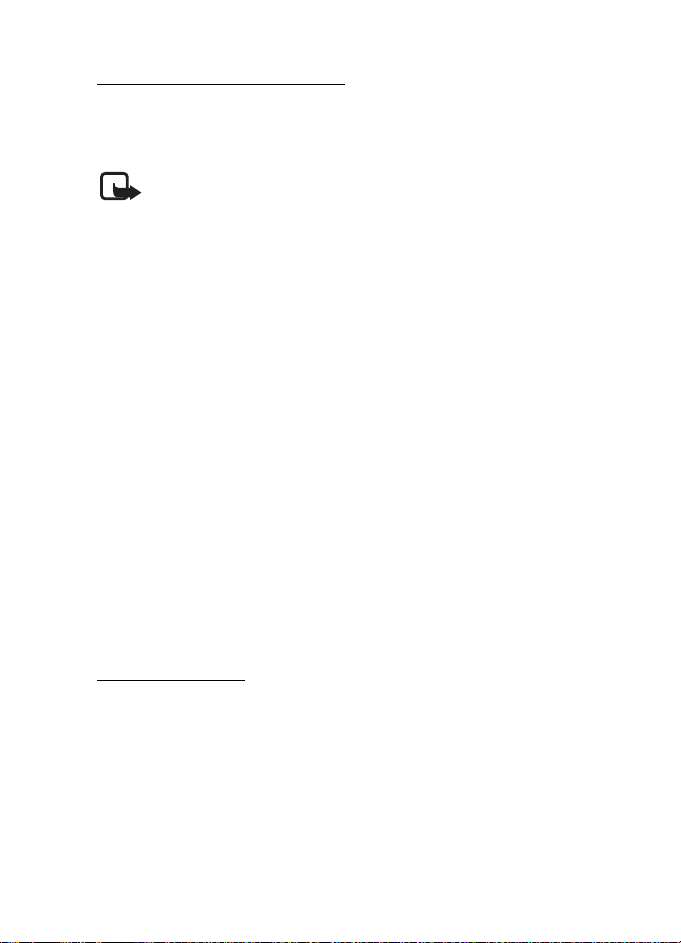
Funkcije poziva
Pobolj¹ano glasovno biranje
Poziv mo¾ete uputiti izgovaranjem imena s popisa kontakata u telefonu.
Glasovne naredbe ovise o jeziku. Vi¹e o namje¹tanju jezika pronaæi æete
pod Jezici prepoznavanja u odjeljku Telefon na str. 57.
Napomena: Uporaba glasovnih oznaka mo¾e biti te¹ko ostvariva na
buènim mjestima ili u hitnim sluèajevima, pa se zato u takvim
okolnostima ne biste smjeli osloniti iskljuèivo na glasovno biranje.
1. U stanju èekanja pritisnite i dr¾ite desnu vi¹enamjensku tipku ili
pritisnite i dr¾ite tipku za smanjivanje glasnoæe. Èut æete kratak ton,
a na zaslonu æe se pojaviti poruka Govorite sada.
2. Jasno izgovorite glasovnu naredbu. Ako prepoznavanje glasa bude
uspje¹no, prikazat æe se popis s odgovarajuæim imenima. Telefon
reproducira glasovnu naredbu odgovarajuæeg imena na vrhu popisa.
Ako to nije toèno ime, doðite do drugog unosa.
Glasovno upravljanje radi obavljanja odreðenih funkcija slièno je
glasovnom biranju. Pogledajte Glasovne naredbe u odjeljku Moji
preèaci na str. 50.
■ Prihvaæanje ili odbijanje poziva
Da biste odgovorili na dolazni poziv, pritisnite pozivnu tipku ili otklopite
telefon. Da biste okonèali poziv, pritisnite prekidnu tipku ili zaklopite
telefon.
Za odbijanje dolaznog poziva pritisnite prekidnu tipku. Da biste iskljuèili
melodiju zvona, odaberite Bez zvuka
Poziv na èekanju
Da biste odgovorili na poziv na èekanju tijekom aktivnog poziva (usluga
mre¾e), pritisnite pozivnu tipku. Prvi poziv stavljen je na èekanje. Da
biste okonèali aktivni poziv, pritisnite prekidnu tipku.
Da biste aktivirali funkciju Poziv na èekanju, pogledajte Poziv na str. 56.
21
Page 22
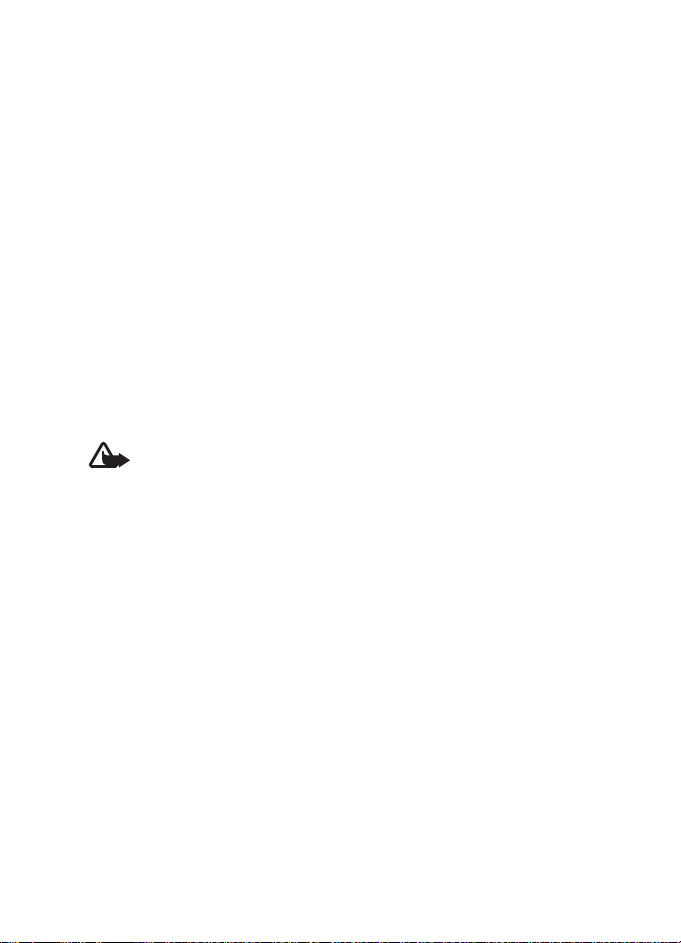
Funkcije poziva
■ Opcije tijekom poziva
Mnoge opcije tijekom poziva zapravo su usluge mre¾e. Informacije o
raspolo¾ivosti zatra¾ite od svog davatelja usluge.
Tijekom poziva odaberite Opcije, a zatim odaberite izmeðu sljedeæeg:
Opcije poziva su Iskljuèi mikrofon ili Mikrofon ukljuèen, Imenik, Izbornik,
Zakljuèaj tipkovnicu, Snimiti, Èistoæa glasa, Zvuènik ili Slu¹alica.
Opcije usluge mre¾e su Odgovori ili Odbij, Ukljuèi èekanje ili Spoji, Novi
poziv, Dodaj konferenciji, Zavr¹i poziv, Zavr¹i sve pozive i sljedeæe:
Po¹alji DTMF – za slanje niza tonova
Zamijeni – za prijelaz s aktivnog poziva na poziv na èekanju i obrnuto.
Prenesi – za spajanje poziva na èekanju s aktivnim pozivom uz va¹e
iskljuèivanje iz veze
Konferencija – za upuæivanje konferencijskog poziva
Privatni poziv – za privatni razgovor tijekom konferencijskog poziva
Upozorenje: Kad koristite zvuènik, ureðaj ne dr¾ite uz uho jer zvuk
mo¾e b iti preglasan.
22
Page 23
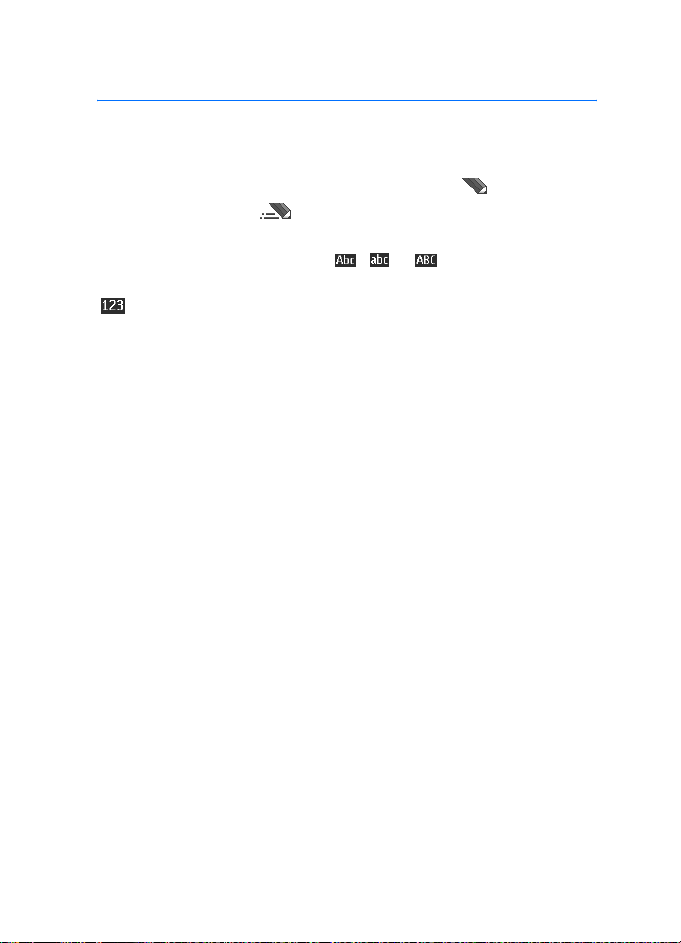
Pisanje teksta
4. Pisanje teksta
Da biste napisali poruku, tekst mo¾ete unositi na uobièajeni ili
prediktivni naèin. Dok pi¹ete tekst, pritisnite i dr¾ite Opcije da biste se
prebacivali s uobièajenog unosa teksta (oznaèenog s ) na prediktivni
unos teksta (oznaèen s ) i obrnuto. Ne podr¾avaju svi jezici
prediktivni unos teksta.
Na velièinu slova upuæuju oznake , ili . Za promjenu velièine
slova pritisnite #. Za prebacivanje iz slovnog u brojèani naèin (oznaèen s
) pritisnite i dr¾ite # te odaberite Naèin broja. Za prebacivanje iz
brojèanog u slovni naèin pritisnite i dr¾ite #.
Da biste postavili jezik za unos, odaberite Opcije > Jezik za pisanje.
■ Uobièajeni unos teksta
Uzastopno priti¹æite brojèanu tipku od 1 do 9 sve dok se na zaslonu ne
pojavi ¾eljeni znak. Dostupni znakovi ovise o jeziku odabranom za
pisanje teksta. Ako se sljedeæe slovo nalazi na istoj tipki kao i trenutno,
prièekajte da se pojavi pokazivaè, a zatim unesite slovo. Najèe¹æe
kori¹teni znakovi interpunkcije i posebni znakovi dodijeljeni su brojèanoj
tipki 1.
■ Prediktivni unos teksta
Prediktivni naèin unosa teksta temelji se na ugraðenom rjeèniku koji
mo¾ete dopunjavati novim rijeèima.
1. Unos rijeèi zapoènite tipkama od 2 do 9. Za svako slovo pritisnite
tipku samo jednom.
2. Po dovr¹etku unosa rijeèi, ispravnost potvrdite umetanjem razmaka
odnosno pritiskom na tipku 0.
Ako rijeè nije ispravna, uzastopno priti¹æite * i odaberite rijeè s
popisa.
Ako se iza rijeèi pojavi znak ?, to znaèi da rijeèi koju ste namjeravali
upisati nema u rjeèniku. Da biste rijeè dodali u rjeènik, odaberite
23
Page 24
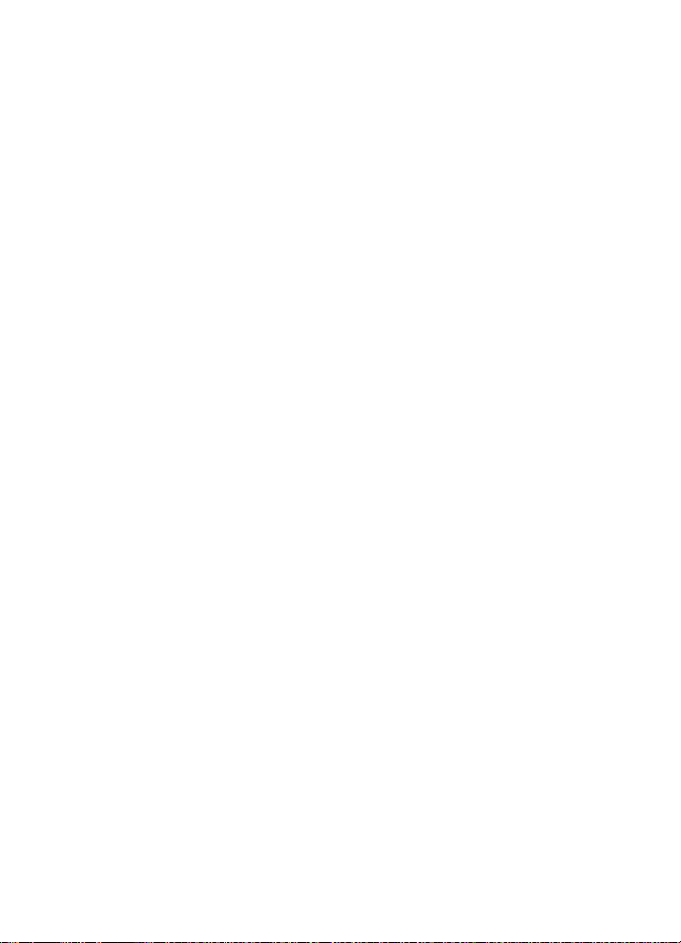
Pisanje teksta
Izrièaj. Dovr¹ite rijeè koristeæi uobièajeni naèin unosa, a zatim
odaberite Spremi.
Da biste upisali slo¾enicu, unesite prvi dio rijeèi i pritisnite tipku za
upravljanje udesno da biste je potvrdili. Nakon toga upi¹ite posljednji
dio rijeèi i potvrdite cijelu rijeè.
3. Poènite upisivati sljedeæu rijeè.
24
Page 25
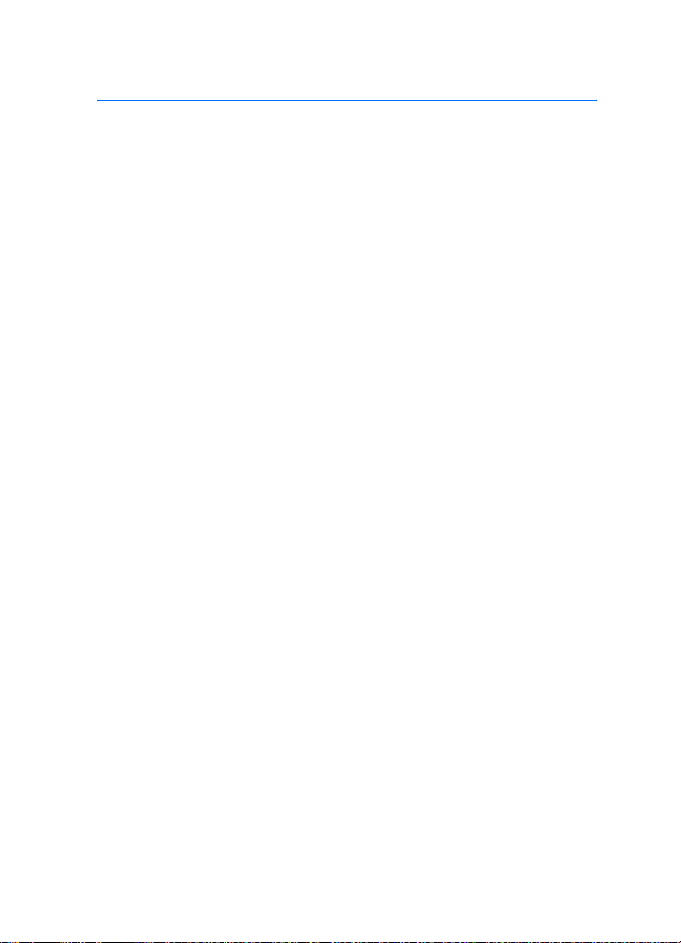
Kretanje izbornicima
5. Kretanje izbornicima
Telefon vam nudi velik broj funkcija rasporeðenih u sustav izbornika.
1. Za pristup izborniku odaberite Izbornik.
Za promjenu prikaza izbornika odaberite Opcije > Pregled glav.
izborn. > Popis, Mre¾a, Mre¾a s oznakama ili Jezièak.
Da biste prerasporedili izbornik, doðite do izbornika koji ¾elite
pomaknuti i odaberite Opcije > Organiziranje > Premjesti. Doðite do
mape u koju ¾elite premjestiti odabranu datoteku i pritisnite U redu.
Za spremanje izmjena pritisnite Izvr¹eno > Da.
2. Listajte kroz izbornik i odaberite opciju (na primjer Postavke).
3. Ako odabrani izbornik sadr¾i daljnje podizbornike, odaberite onaj koji
¾elite (primjerice Zvanje).
4. Ako odabrani izbornik sadr¾i daljnje podizbornike, ponovite korak 3.
5. Odaberite ¾eljenu postavku.
6. Za povratak na prethodnu razinu izbornika odaberite Natrag. Za
izlaz iz izbornika odaberite Izaði.
25
Page 26
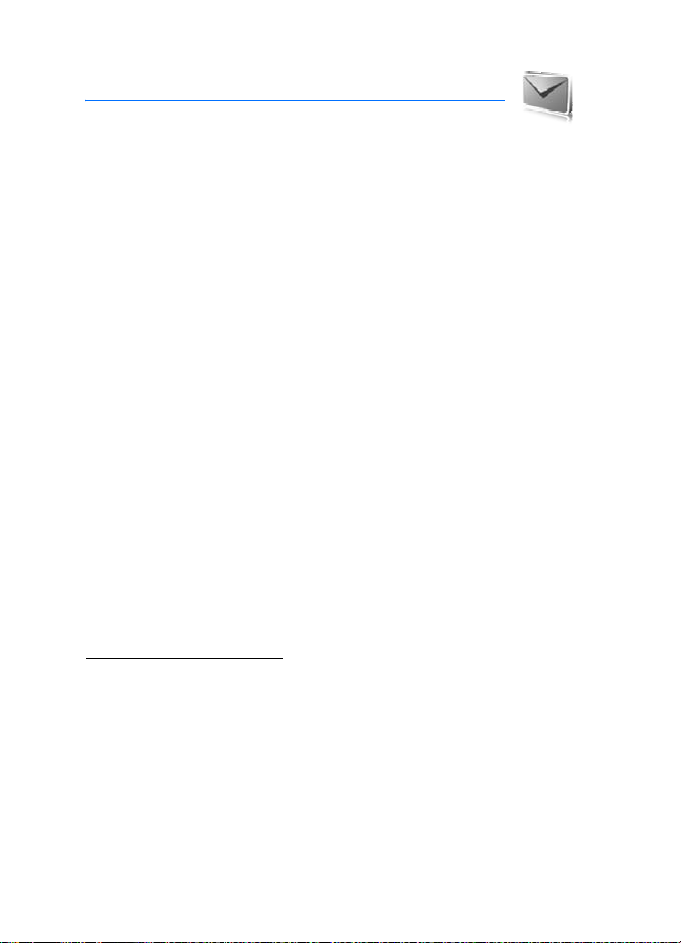
Poruke
6. Poruke
Mo¾ete èitati, pisati, slati ili spremati tekstualne i multimedijske poruke,
e-po¹tu, zvuène i automatske poruke te razglednice. Sve su poruke
razvrstane u mape.
■ Tekstualne poruke
Putem SMS-a (engl. Short Message Service) mo¾ete slati i primati
tekstualne poruke i primati poruke sa slikama (usluga mre¾e).
Da biste mogli slati tekstualne poruke ili SMS e-po¹tu, najprije morate
spremiti broj sredi¹ta za razmjenu poruka. Pogledajte Postavke poruka
na str. 40.
Za informacije o dostupnosti i pretplati na uslugu SMS poruka e-po¹te
obratite se svojem davatelju usluga. Vi¹e o spremanju e-adrese u
izbornik Kontakti naæi æete u Spremanje pojedinosti na str. 43.
Va¹ ureðaj podr¾ava slanje tekstualnih poruka s brojem znakova veæim od
ogranièenja za jednu poruku. Dulje æe poruke biti poslane u nizu od dvije ili vi¹e
poruka. Davatelj usluga u skladu s tim mo¾e naplaæivati poruke. Dijakritièki i
drugi znakovi, kao i znakovi karakteristièni za jezike poput kineskog, zauzimaju
vi¹e mjesta i na taj naèin ogranièavaju broj znakova koji se mogu poslati u jednoj
poruci.
Oznaka na vrhu zaslona prikazuje ukupan broj preostalih znakova te broj
poruka za slanje. Na primjer, 673/2 pokazuje da poruci mo¾ete dodati
jo¹ 673 znaka i da æe biti poslana kao dvodijelna poruka.
Pisanje i slanje poruke
1. Odaberite Izbornik > Poruke > Nova poruka > Tekstualna poruka.
2. U polje Prima: unesite jedan ili vi¹e telefonskih brojeva primatelja ili
adresa e-po¹te. Da biste preuzeli telefonski broj ili adresu po¹te iz
memorije, odaberite Dodaj.
3. Da biste poslali SMS poruku e-po¹tu, predmet poruke unesite u polje
Predmet:.
4. Napi¹ite poruku u polje Poruka:.
5. Za slanje poruke odaberite Po¹alji. Pogledajte Slanje poruke na
str. 28.
26
Page 27
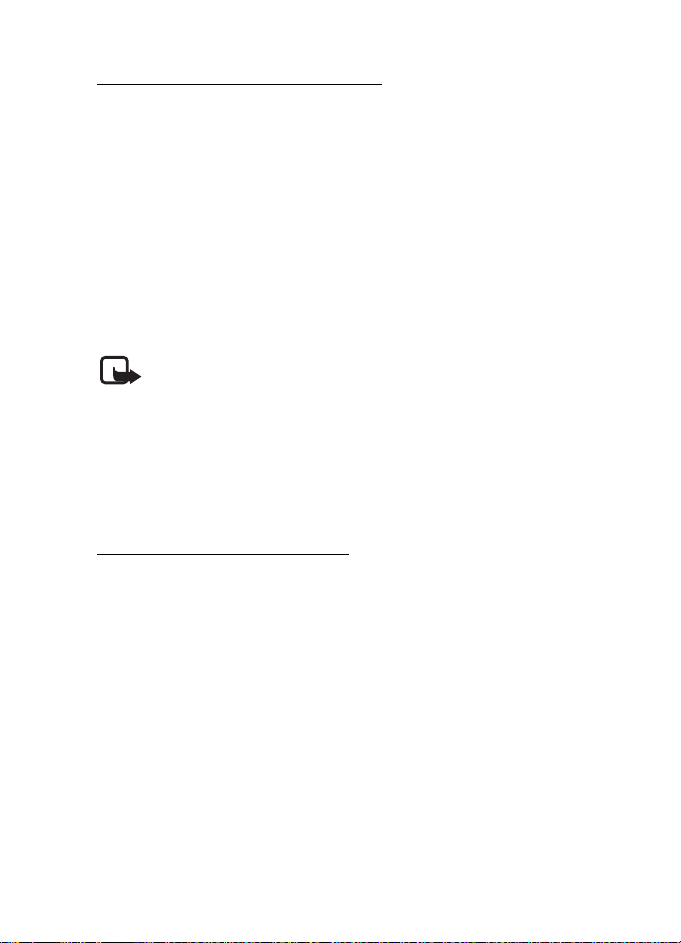
Poruke
Èitanje i odgovaranje na poruku
1. Da biste pregledali primljenu poruku, odaberite Prika¾i. ®elite li je
naknadno pregledati, odaberite Izaði.
Da biste poruku proèitali kasnije, odaberite Izbornik > Poruke >
Ulazni spremnik.
2. Da biste odgovorili na poruku, odaberite Odgovori i vrstu poruke.
3. Napi¹ite odgovor na poruku.
4. Za slanje poruke odaberite Po¹alji. Pogledajte Slanje poruke na
str. 28.
■ Multimedijska poruka
Napomena: Multimedijske poruke mogu primati i prikazivati samo
ureðaji opremljeni kompatibilnim znaèajkama. Izgled poruke mo¾e
varirati ovisno o prijamnom ureðaju.
Multimedijska poruka mo¾e sadr¾avati nekoliko privitaka.
Za informacije o dostupnosti i pretplati na uslugu multimedijskih poruka
(MMS, usluga mre¾e) obratite se svojem davatelju usluga. Pogledajte
Postavke poruka na str. 40.
Pisanje i slanje MMS poruka
Be¾iène mre¾e katkad ogranièavaju velièinu multimedijskih poruka. Ako
umetnuta slika prema¹uje to ogranièenje, ureðaj æe je mo¾da smanjiti da bi je
mogao poslati u obliku MMS-a.
1. Odaberite Izbornik > Poruke > Nova poruka > Multimedija.
2. Napi¹ite poruku. Da biste dodali datoteku, odaberite Umetni i neku
od navedenih opcija.
3. Da biste prije slanja pregledali cijelu poruku, odaberite Opcije >
Pogledaj.
4. Za slanje poruke odaberite Po¹alji. Pogledajte Slanje poruke na
str. 28.
27
Page 28
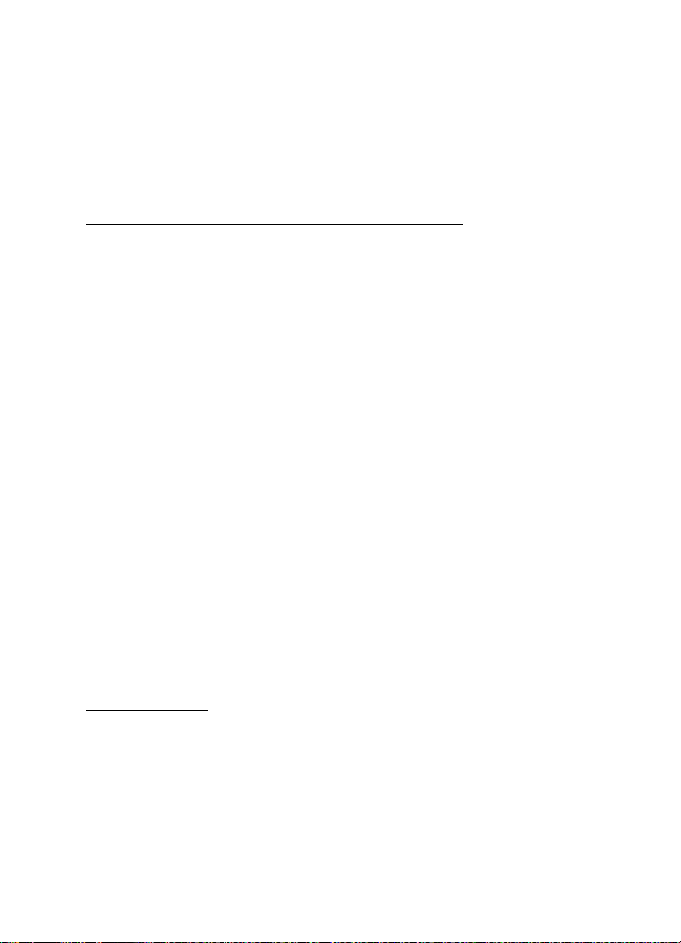
Poruke
5. U polje Prima: unesite jedan ili vi¹e telefonskih brojeva primatelja ili
adresa e-po¹te. Da biste preuzeli telefonski broj ili adresu po¹te iz
memorije, odaberite Dodaj.
6. Za slanje poruke odaberite Po¹alji. Pogledajte Slanje poruke na
str. 28.
Pisanje i slanje multimedijskih plus poruka
Be¾iène mre¾e katkad ogranièavaju velièinu MMS poruka. Ako umetnuta slika
prema¹uje to ogranièenje, ureðaj æe je mo¾da smanjiti da bi je mogao poslati u
obliku MMS-a.
Multimedijskoj plus poruci mo¾ete dodati bilo kakav sadr¾aj. To mogu
biti fotografije, videoisjeèci, zvuèni isjeèci, posjetnice, kalendarske
bilje¹ke, teme, veze za streaming, pa èak i nepodr¾ane datoteke (npr.
datoteke primljene e-po¹tom).
1. Odaberite Izbornik > Poruke > Nova poruka > Multimedija plus.
2. U polje Prima: unesite jedan ili vi¹e telefonskih brojeva primatelja ili
adresa e-po¹te. Da biste preuzeli telefonski broj ili adresu po¹te iz
memorije, odaberite Dodaj.
3. Unesite predmet i napi¹ite poruku.
4. Da biste dodali datoteku, odaberite Umetni i neku od navedenih
opcija.
5. Da biste prije slanja pregledali cijelu poruku, odaberite Opcije >
Pogledaj.
6. Za slanje poruke odaberite Po¹alji. Pogledajte Slanje poruke na
str. 28.
Slanje poruke
Neke slike, glazbu (ukljuèujuæi melodije zvona) i druge sadr¾aje mo¾da neæe biti
moguæe kopirati, mijenjati, premje¹tati ili prosljeðivati jer su za¹tiæeni autorskim
pravima.
Za slanje poruke odaberite Po¹alji. Telefon sprema poruku u mapi
Izlazne i zapoèinje slanje.
28
Page 29
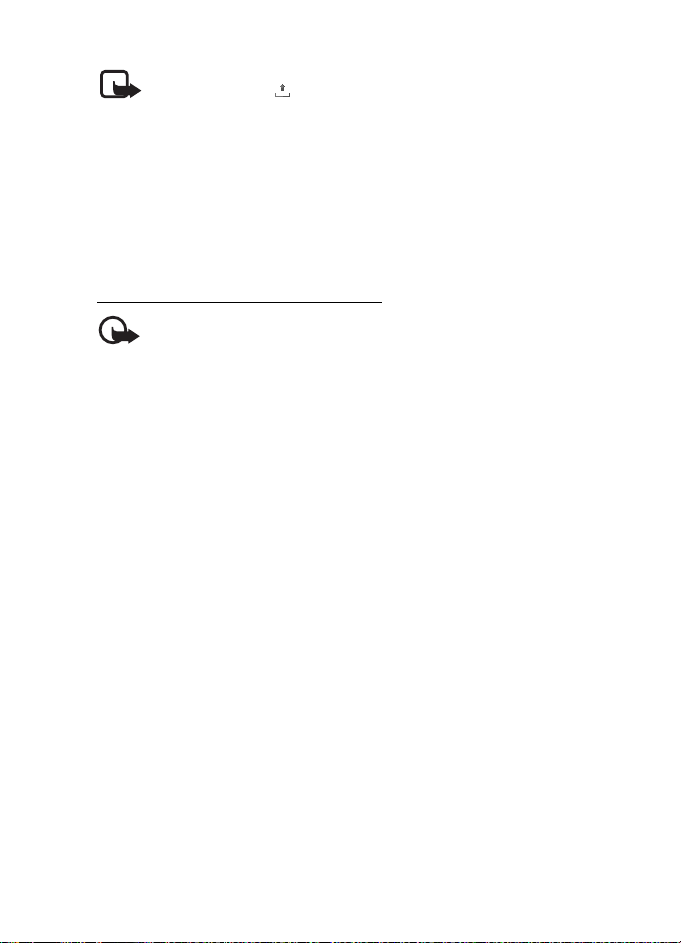
Poruke
Napomena: Dok telefon ¹alje poruku, na zaslonu se prikazuje
animirana oznaka . To je znak da je poruka s va¹eg ureðaja poslana
sredi¹tu za poruke èiji je broj uprogramiran u va¹ ureðaj. To ne znaèi da
je poruka stigla na odredi¹te. Za dodatne pojedinosti o uslugama
razmjene poruka obratite se svojem davatelju usluga.
Ako tijekom slanja poruke doðe do prekida, telefon æe poruku poku¹ati
poslati jo¹ nekoliko puta. Ako ti poku¹aji ne uspiju, poruka æe ostati u
mapi Izlazne. Da biste otkazali slanje poruka, u mapi Izlazne doðite do
¾eljene poruke i odaberite Opcije > Poni¹ti slanje.
Èitanje i odgovaranje na poruku
Va¾no: Budite oprezni pri otvaranju poruka. Objekti u multimedijskim
porukama mogu sadr¾avati zlonamjerne programe ili biti na druge
naèine ¹tetni za va¹ ureðaj ili raèunalo.
1. Da biste pregledali primljenu poruku, odaberite Prika¾i. ®elite li je
naknadno pregledati, odaberite Izaði.
2. Ako primljena poruka sadr¾i prezentaciju, pritisnite Reprod. za
pregledavanje.
Da biste pogledali datoteke u prezentaciji ili privicima, odaberite
Opcije > Objekti ili Privici.
3. Da biste odgovorili na poruku, odaberite Opcije > Odgovori i vrstu
poruke.
4. Napi¹ite odgovor na poruku.
5. Za slanje poruke odaberite Po¹alji. Pogledajte Slanje poruke na
str. 28.
■ Razglednice
Pomoæu usluge slanja razglednica (usluga mre¾e) stvarajte i ¹aljite
razglednice koje mogu sadr¾avati sliku s pozdravnim tekstom.
Razglednica se ¹alje davatelju usluga pomoæu multimedijskih poruka.
Davatelj poruka ispisuje razglednicu i ¹alje je na po¹tansku adresu koja
je stigla porukom. Da biste mogli koristiti tu uslugu, mora biti ukljuèena
usluga razmjene multimedijskih poruka.
29
Page 30
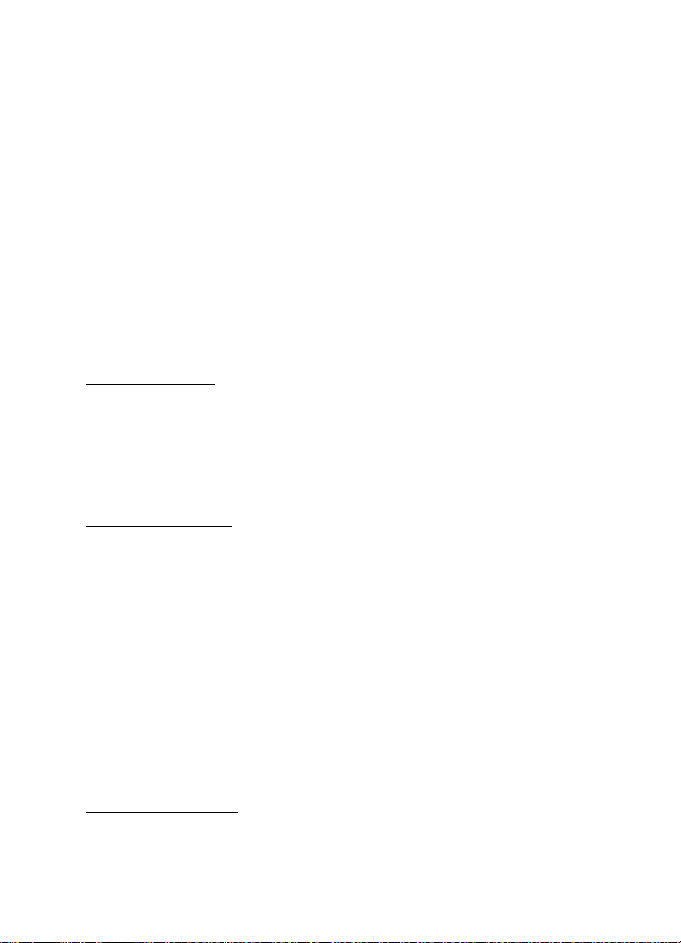
Poruke
Prije uporabe usluge slanja razglednica morate se pretplatiti na nju kod mre¾nog
operatera. Za informacije o dostupnosti i tro¹kovima te pretplati na uslugu
obratite se svojem mre¾nom operatoru, odnosno davatelju usluga.
Da biste poslali razglednicu, odaberite Izbornik > Poruke > Nova
poruka > Razglednica. Unesite adresu. Obavezna polja oznaèena su s *.
Doðite do polja slike i odaberite Umetni da biste umetnuli fotografiju iz
izbornika Galerija ili Nova slika da biste umetnuli novu sliku, a potom
napi¹ite pozdravni tekst. Za slanje poruke odaberite Po¹alji.
■ Automatske poruke
Automatske poruke su tekstualne poruke koje se prikazuju odmah nakon
primitka. Automatske se poruke ne spremaju automatski.
Pisanje poruke
Odaberite Izbornik > Poruke > Nova poruka > Automatsk. p oruka.
Upi¹ite broj telefona primatelja i napi¹ite poruku. Za dodavanje
treperavih znakova odaberite Opcije > Znak za treperenje. Za prekid
treperavog teksta postavite zavr¹nu oznaku.
Primanje poruke
Primljena automatska poruka oznaèena je tekstom Poruka: i par rijeèi s
poèetka poruke. Da biste je proèitali, odaberite Èitaj. Da biste iz tekuæe
poruke izdvojili brojeve i adrese, odaberite Opcije > Rabi detalj. Da biste
spremili prouku, odaberite Spremi i mapu u koju je ¾elite spremiti.
■ Nokia Xpress zvuène poruke
Uslugu razmjene multimedijskih poruka mo¾ete koristiti za sastavljanje
zvuène poruke i njeno slanje na odgovarajuæi naèin. Prije uporabe
zvuènih poruka mora biti aktivirana usluga razmjene multimedijskih
poruka.
Stvaranje poruke
1. Odaberite Izbornik > Poruke > Nova poruka > Zvuèna poruka. Otvara
se snimaè. Da biste koristili snimaè, pogledajte Snimaè glasa na str. 71.
30
Page 31

Poruke
2. Izgovorite poruku.
3. U polje Prima: unesite jedan ili vi¹e telefonskih brojeva primatelja ili
odaberite Dodaj da biste preuzeli broj.
4. Za slanje poruke odaberite Po¹alji.
Preslu¹avanje poruke
Da biste otvorili zvuènu poruku, odaberite Reprod.; ako primite vi¹e
poruka, odaberite Prika¾i > Reprod. Da biste poruku preslu¹ali kasnije,
odaberite Izaði.
■ Memorija je puna
Kad primite poruku, a memorija je puna, prikazat æe se Memorija puna.
Nije moguæe primiti poruke. Da biste prvo izbrisali stare poruke,
odaberite U redu > Da i mapu. Doðite do ¾eljene poruke i pritisnite
Izbri¹i. Ako valja izbrisati vi¹e poruka, odaberite Oznaèi. Oznaèite sve
poruke koje ¾elite izbrisati i potom odaberite Opcije > Izbri¹i oznaèeno.
■ Mape
Primljene poruke telefon sprema u mapu Ulazni spremnik.
Poruke koje jo¹ nisu poslane spremljene su u mapu Izlazne.
Da biste postavili telefon da poslane poruke sprema u mapu Poslane
stavke, pogledajte Sprem. posl. poruka u odjeljku Opæe postavke na
str. 40.
Da biste uredili i poslali poruku koju ste napisali i spremili u mapu
Nacrti, odaberite Izbornik > Poruke > Nacrti.
Poruke mo¾ete premjestiti u mapu Spremlj. stavke. Da biste organizirali
podmapu Spremlj. stavke, odaberite Izbornik > Poruke > Spremlj.
stavke. Da biste dodali mapu, odaberite Opcije > Dodaj mapu. Da biste
izbrisali ili preimenovali mapu, doðite do ¾eljene mape i odaberite
Opcije > Izbri¹i mapu ili Preimenuj mapu.
Va¹ telefon raspola¾e predlo¹cima. Za stvaranje novog predlo¹ka
spremite poruku kao predlo¾ak. Da biste pristupili popisu predlo¾aka,
odaberite Izbornik > Poruke > Spremlj. stavke > Predlo¹ci.
31
Page 32

Poruke
■ Program za e-po¹tu
Program za e-po¹tu koristi paketnu podatkovnu vezu (usluga mre¾e) da
bi omoguæio pristup va¹em korisnièkom raèunu za e-po¹tu. Ovaj se
program za e-po¹tu razlikuje od funkcije SMS e-po¹te. Da biste koristili
funkciju za e-po¹tu na svojem telefonu, potreban vam je kompatibilan
sustav za e-po¹tu.
Telefon vam omoguæuje pisanje, slanje i èitanje poruka e-po¹te. Telefon
podr¾ava POP3 i IMAP4 poslu¾itelje za e-po¹tu.
Prije slanja i preuzimanja poruka e-po¹te, morate otvoriti novi korisnièki
raèun za e-po¹tu ili koristite svoj trenutni korisnièki raèun. Za
dostupnost va¹eg korisnièkog raèuna za e-po¹tu obratite se svojem
davatelju usluga e-po¹te.
Provjerite svoje postavke e-po¹te kod svog davatelja usluga e-po¹te.
Postavke konfiguracije za e-po¹tu mo¾ete primiti u obliku
konfiguracijske poruke. Pogledajte Usluga postavki konfiguracije na
str. 10.
Za ukljuèivanje postavki e-po¹te odaberite Izbornik > Poruke >
Postavke poruka > Poruke e-po¹te. Pogledajte Poruke e-po¹te na str. 42.
Ovaj program ne podr¾ava tonove tipkovnice.
Èarobnjak za postavke
Èarobnjak za postavke pokreæe se automatski ako postavke e-po¹te nisu
definirane u telefonu. Da biste ruèno unijeli postavke, odaberite
Izbornik > Poruke > E-mail > Opcije > Upravljanje raèunima >
Opcije > Novi.
Opcije Upravljanje raèunima omoguæuju vam dodavanje, brisanje i
promjenu postavki e-po¹te.
Pisanje i slanje e-po¹te
Poruku e-po¹te mo¾ete pisati prije spajanja na uslugu e-po¹te ili se
mo¾ete najprije spojiti, a potom napisati i poslati poruku e-po¹te.
1. Odaberite Izbornik > Poruke > E-mail > Nova por. e-po¹te.
32
Page 33

Poruke
2. Ako je definirano vi¹e raèuna e-po¹te, odaberite raèun s kojeg ¾elite
poslati e-po¹tu.
3. Unesite adresu e-po¹te primatelja, predmet poruke i tekst poruke
e-po¹te. Da biste poruci prilo¾ili datoteku iz izbornika Galerija,
odaberite Opcije > Dodaj datoteku.
4. Da biste poslali poruku e-po¹te, odaberite ©alji > Po¹alji odmah.
Da biste e-po¹tu spremili u mapu Izlazni spremnik za naknadno
slanje, odaberite ©alji > Po¹alji kasnije.
®elite li izmijeniti ili kasnije nastaviti s pisanjem e-po¹te, odaberite
Opcije > Spremi kao skicu. E-po¹ta bit æe spremljena u Izlazni
spremnici > Skice.
Da biste poruku e-po¹te poslali kasnije, odaberite Izbornik >
Poruke > E-mail > Opcije > Po¹alji odmah ili Po¹alji/provjeri po¹.
Preuzimanje e-po¹te
1. Da biste preuzeli poruke e-po¹te koje su poslane na va¹ raèun
e-po¹te, odaberite Izbornik > Poruke > E-mail > Provj. novu e-po¹tu.
Ako je definirano vi¹e raèuna e-po¹te, odaberite raèun s kojeg ¾elite
preuzeti e-po¹tu.
Program za e-po¹tu najprije preuzima samo zaglavlja poruka
e-po¹te.
2. Da biste preuzeli cijelu poruku e-po¹te, odaberite Natrag > Ulazni
spremnici, naziv raèuna, novu poruku te Preuzmi.
Da biste preuzeli nove poruke e-po¹te i poslali e-po¹tu koju ste spremili
u mapi Izlazni spremnik, odaberite Opcije > Po¹alji/provjeri po¹..
Èitanje i odgovaranje na poruke e-po¹te
Va¾no: Budite oprezni pri otvaranju poruka. Poruke e-po¹te mogu
sadr¾avati zlonamjerne programe ili biti na druge naèine ¹tetne za va¹
ureðaj ili raèunalo.
1. Odaberite Izbornik > Poruke > E-mail > Ulazni spremnici, naziv
raèuna i ¾eljenu poruku.
33
Page 34

Poruke
2. Da biste odgovorili na poruku e-po¹te, odaberite Odgovori > Izvorni
tekst ili Prazna poruka. Da biste odgovorili veæem broju primatelja,
odaberite Opcije > Odgovori svima. Potvrdite ili izmijenite adresu
e-po¹te i predmet, a zatim napi¹ite odgovor.
3. Da biste poslali poruku, odaberite ©alji > Po¹alji odmah.
Mape za e-po¹tu
Telefon sprema e-po¹tu koju ste preuzeli sa svojeg korisnièkog raèuna za
e-po¹tu u mapu Ulazni spremnici. Mapa Ulaz ni spremnici sadr¾i sljedeæe
mape: “Naziv raèuna” za dolaznu poruku e-po¹te, Arhiv za arhiviranje
e-po¹te, Prilagoðeni 1–Prilagoðeni 3 za sortiranje poruka e-po¹te,
Bezvrijedna po¹ta u koju se spremaju ne¾eljene poruke e-po¹te, Skice za
spremanje nedovr¹enih poruka e-po¹te, Izlazni spremnik za spremanje
poruka e-po¹te koje jo¹ nisu poslane i Poslane stavke za spremanje
e-po¹te koja je poslana.
Da biste upravljali mapama i datotekama te sadr¾ajem poruka e-po¹te,
odaberite Opcije za pregled dostupnih opcija svake mape.
Filtar za ne¾eljenu po¹tu
Da biste aktivirali i definirali taj filtar, odaberite Opcije > Filter za
ne¾eljenu p. > Postavke na glavnom neaktivnom zaslonu e-po¹te. Filtar
za ne¾eljenu po¹tu omoguæuje korisniku stavljanje odreðenih
po¹iljatelja na crnu ili bijelu listu. Poruke po¹iljatelja koji se nalaze na
crnoj listi filtriraju se u mapu Bezvrijedna po¹ta. Poruke po¹iljatelja koji
se nalaze na bijeloj listi ili nepoznatih po¹iljatelja preuzimaju se u ulazni
spremnik. Da biste po¹iljatelja dodali na crnu listu, odaberite poruku
e-po¹te u mapi Ulazni spremnici i Opcije > Dodaj na crnu listu.
■ Trenutaène poruke
Razmjena trenutaènih poruka (usluga mre¾e) naèin je slanja kratkih,
jednostavnih tekstualnih poruka korisnicima na mre¾i. Da biste koristili
ovu uslugu, morate se pretplatiti na nju i registrirati se kod davatelja
usluga trenutaènih poruka. Dodatne informacije o prijavljivanju za
34
Page 35

Poruke
usluge razmjene trenutaènih poruka potra¾ite kod svog davatelja
usluga.
Vi¹e o definiranju potrebnih postavki za uslugu razmjene trenutaènih
poruka pronaæi æete u Postavke veze u odjeljku Pristup na str. 35. Ikone i
tekst na zaslonu mogu varirati ovisno o usluzi razmjene trenutaènih
poruka.
Napomena: Mo¾da neæete imati pristup svim znaèajkama opisanima u
ovom priruèniku, ¹to ovisi o davatelju IM usluge.
Pristup
Odaberite Izbornik > Poruke > IM poruke. Mapa IM poruke mo¾e se
zvati i nekako drugaèije, ovisno o va¹em davatelju usluga. Ako je
dostupno vi¹e skupova postavki veze za razmjenu trenutaènih poruka,
odaberite ¾eljeni skup. Odaberite iz sljedeæeg skupa opcija:
Prijava – da biste se spojili na uslugu razmjene trenutaènih poruka. Da
biste konfigurirali telefon da se pri svakom ukljuèivanju automatski spoji
na uslugu razmjene trenutaènih poruka, u sesiji prijave odaberite
Automatska prijava: >Ukljuèi ili Izbornik > Poruke > IM poruke, spojite
se na uslugu razmjene trenutaènih poruka te odaberite Opcije >
Postavke > Automatska prijava > Ukljuèi.
Spremljeni razgovori – za pregled, brisanje ili preimenovanje razgovora
koje ste spremili tijekom sesije razmjene trenutaènih poruka.
Postavke veze – za izmjenu postavki potrebnih za razmjenu poruka.
Povezivanje
Za povezivanje s uslugom razmjene trenutaènih poruka odaberite tu
uslugu (ako je potrebno), a potom i Prijava.
Da biste prekinuli vezu s uslugom trenutaène razmjene poruka,
odaberite Opcije > Odjava.
Sesije
Kada ste povezani s uslugom, ostali mogu vidjeti va¹ status na statusnoj
liniji: Moj status: spojen, Moj status: zauzet ili Stat.: naizgl. odsp. – za
promjenu vlastitog statusa odaberite Promijeni
35
Page 36

Poruke
Ispod statusne linije nalaze se tri mape s kontaktima i prikaz njihovih
statusa: Razgovori, Spojeno i Odspojeno. Da biste mapu pro¹irili, doðite
do nje i odaberite Ra¹iri (ili pritisnite tipkom za upravljanje udesno), a da
biste je sa¾eli, odaberite Sa¾mi (ili pritisnite tipkom za upravljanje
ulijevo).
Razgovori – pregled popisa novih i proèitanih poruka ili pozivnica na
razmjenu trenutaènih poruka tijekom aktivne sesije.
oznaèava novu skupnu poruku.
oznaèava proèitanu skupnu poruku.
oznaèava novu trenutaènu poruku.
oznaèava proèitanu trenutaènu poruku.
oznaèava pozivnicu.
Ikone i tekst na zaslonu ovise o usluzi razmjene trenutaènih poruka.
Spojeno – prikazuje broj umre¾enih kontakata.
Odspojeno – prikazuje broj izvanmre¾nih kontakata.
Da biste zapoèeli razgovor, pro¹irite mapu Spojeno ili Odspojeno, doðite
do kontakta s kojim ¾elite razgovarati, a potom odaberite Chat. Da biste
odgovorili na pozivnicu ili poruku, pro¹irite mapu Razgovori, doðite do
kontakta s kojim ¾elite razgovarati, a potom odaberite Otvori. Za
dodavanje kontakata pogledajte Dodavanje IM kontakata na str. 37.
Skupine > Javne skupine (nije vidljivo ako mre¾a ne podr¾ava skupine) –
prikazuje se popis oznaka za javne skupine koji ste dobili od davatelja
usluga. Da biste zapoèeli sesiju razmjene trenutaènih poruka sa
skupinom, doðite do odreðene skupine i odaberite Priklj. se. Unesite
zaslonsko ime koje ¾elite koristiti kao nadimak tijekom razgovora.
Skupni razgovor mo¾ete zapoèeti onoga trenutka kad mu se prikljuèite.
Mo¾ete stvoriti i privatnu skupinu. Pogledajte Skupine na str. 38.
Tra¾enje > Korisnici ili Skupine – da biste druge korisnike usluge
trenutaènih poruka ili javne skupine na mre¾i prona¹li prema broju
telefona, zaslonskom imenu, adresi e-po¹te ili imenu. Ako odaberete
Skupine, mo¾ete tra¾iti skupinu po èlanu skupine ili po njenu nazivu,
temi ili ID-u.
36
Page 37

Poruke
Opcije > Chat ili Prikljuèi se skupini – da biste zapoèeli razgovor nakon
pronalaska ¾eljenog korisnika ili skupine.
Prihvaæanje ili odbijanje pozivnice
Ako primite novu pozivnicu i ¾elite je proèitati, odaberite Èitaj. Ako
primite vi¹e pozivnica, odaberite ¾eljenu pozivnicu i Otvori. Da biste se
pridru¾ili razgovoru privatne skupine, odaberite Prihvati i unesite
zaslonsko ime koje ¾elite koristiti kao nadimak. Da biste odbili ili izbrisali
pozivnicu, odaberite Opcije > Odbij ili Izbri¹i.
Èitanje trenutaène poruke
Ako primite novu poruku koja nije vezana uz aktivni razgovor, prikazat
æe se obavijest Nova IM poruka. Da biste je proèitali, odaberite Èitaj. Ako
primite vi¹e poruka, odaberite ¾eljenu poruku i Otvori.
Nove poruke primljene tijekom aktivnog razgovora nalaze se u mapi IM
poruke > Razgovori. Ako primite poruku od nekoga tko nije naveden u
va¹im IM kontakti, bit æe prikazan ID po¹iljatelja. ®elite li spremiti novi
kontakt koji se ne nalazi u memoriji telefona, odaberite Opcije > Spremi
kontakt.
Sudjelovanje u razgovoru
Da biste se pridru¾ili ili zapoèeli IM sesiju, napi¹ite poruku i odaberite
Po¹alji.
Ako tijekom razgovora primite novu poruku od osobe koja ne sudjeluje u
trenutaènom razgovoru, na zaslonu æe se prikazati , a telefon æe se
oglasiti tonom upozorenja.
Napi¹ite odgovor i odaberite Po¹alji. Prikazat æe se poruka, a ispod nje
odgovor.
Dodavanje IM kontakata
Dok ste spojeni na IM uslugu, u glavnom izborniku trenutaènih poruka
odaberite Opcije > Dodaj kontakt > Pom. broja mobitela, Unesi ID ruèno,
Tra¾enje sa servera ili Kopiraj s poslu¾itelja (ovisi o davatelju usluga).
Doðite do kontakta. Da biste zapoèeli razgovor, odaberite Chat.
37
Page 38

Poruke
Blokiranje ili deblokiranje poruka
Ako ¾elite blokirati poruke dok razgovarate, odaberite Opcije > Blokiraj
kontakt.
Da biste blokirali poruke od odreðenog kontakta s popisa kontakata,
doðite do kontakta u mapi Razgovori, Spojeno ili Odspojeno i odaberite
Opcije > Blokiraj kontakt > U redu.
Da biste deblokirali kontakt, u glavnom izborniku razmjene trenutaènih
poruka odaberite Opcije > Popis blokiranih. Doðite do kontakta kojeg
¾elite deblokirati i odaberite Deblokir. > U redu.
Skupine
Mo¾ete koristiti javne skupine koje nudi davatelj usluga ili stvoriti
vlastite privatne skupine za razmjenu trenutaènih poruka.
Javne
Mo¾ete oznaèiti javne skupine s popisa kakvi se katkad nalaze u ponudi
davatelja usluga. Pove¾ite se s uslugom razmjene trenutaènih poruka i
odaberite Skupine > Javne skupine. Odaberite skupinu, a potom i Priklj.
se. Ako niste èlan skupine, upi¹ite zaslonsko ime koje æe vam slu¾iti kao
nadimak u toj skupini. Da biste skupinu izbrisali s popisa, odaberite
Opcije > Izbri¹i skupinu.
Da biste potra¾ili skupinu, odaberite Skupine > Javne skupine > Tra¾i
skupine.
Privatne
Pove¾ite se s uslugom razmjene trenutaènih poruka i odaberite Opcije >
Stvori skupinu. Unesite naziv skupine i zaslonsko ime koje ¾elite koristiti
kao nadimak. Na popisu kontakata oznaèite èlanove privatne skupine i
napi¹ite pozivnicu.
■ Glasovne poruke
Spremnik glasovnih poruka je usluga mre¾e na koju æete se mo¾da
trebati pretplatiti. Za dodatne informacije obratite se svojem davatelju
usluga.
38
Page 39

Poruke
Da biste nazvali svoj spremnik glasovnih poruka, odaberite Izbornik >
Poruke > Glasovne poruke > Slu¹. glasovn. poruke. Da biste unijeli,
potra¾ili ili izmijenili broj spremnika glasovnih poruka, odaberite Broj
sprem. glas. por.
Ako to va¹a mre¾a omoguæuje, oznaka pokazuje nove glasovne
poruke. Za pozivanje broja svojeg spremnika glasovnih poruka odaberite
Slu¹aj.
■ Infoporuke
Pomoæu te usluge mre¾e mo¾ete od svog davatelja usluga primati
poruke razlièitog sadr¾aja (usluga mre¾e). Dodatne informacije zatra¾ite
od svog davatelja usluga. Odaberite Izbornik > Poruke > Info poruke i
odaberite neku od sljedeæih opcija.
■ Naredbe za usluge
Svome davatelju usluga mo¾ete napisati i poslati zahtjeve za uslugama
(USSD naredbe), kao ¹to su naredbe za ukljuèivanje usluga mre¾e.
Odaberite Izbornik > Poruke > Naredbe usluge.
■ Brisanje poruka
Da biste izbrisali poruke, odaberite Izbornik > Poruke > Izbri¹i poruke >
Pojedinaèno za brisanje pojedinih poruka, Mape za brisanje svih poruka
iz mape ili Sve poruke.
■ SIM poruke
SIM poruke su posebne tekstualne poruke spremljene na va¹oj SIM
kartici. Te poruke mo¾ete kopirati ili premjestiti sa SIM kartice u
memoriju telefona, ali ne i obrnuto. Da biste proèitali SIM poruku,
odaberite Izbornik > Poruke > Opcije > SIM poruke.
39
Page 40

Poruke
■ Postavke poruka
Opæe postavke
Opæe postavke uobièajene su za tekstualne i multimedijske poruke.
Odaberite Izbornik > Poruke > Postavke poruka > Opæe postavke, a
potom odaberite izmeðu sljedeæih opcija:
Sprem. posl. poruka > Da – za konfiguriranje telefona da poslane poruke
sprema u mapu Poslane stavke
Pis. prek. u Posl. stav. > Dopustiti – za konfiguriranje telefona da stare
poruke zamijeni novima kad je memorija za poruke puna. Ova se
postavka prikazuje samo ako ste postavili Sprem. posl. poruka > Da.
Velièina slova – za odabir velièine fonta u porukama
Grafièki smje¹ci > Da – da biste konfigurirali telefon da znakovne
smje¹ke zamjenjuje grafièkima
Tekstualne poruke
Postavkama tekstualnih poruka odreðujete naèin slanja, primanja i
pregledavanja tekstualnih poruka i SMS e-po¹te.
Odaberite Izbornik > Poruke > Postavke poruka > Tekstualne poruke i
potom jednu od sljedeæih opcija:
Izvje¹æa o isporuci > Da – za zahtjev mre¾i da vam ¹alje izvje¹æa o
isporuci va¹ih poruka (usluga mre¾e)
Sredi¹ta za poruke > Dodaj sredi¹te – za postavljanje telefonskog broja i
naziva sredi¹ta za poruke, koji je potreban za slanje tekstualnih poruka.
Ovaj broj dobit æete od svog davatelja usluga.
Sredi¹. za por. u upor. – za odabir sredi¹ta za razmjenu poruka
Sredi¹ta poruk. e-po¹. > Dodaj sredi¹te – za postavljanje telefonskih
brojeva i naziva sredi¹ta za razmjenu e-po¹te za slanje SMS e-po¹te
Sred. e-po¹te u upor. – za odabir SMS sredi¹ta za razmjenu e-po¹te
Valjanost poruke – za odreðivanje vremena tijekom kojeg æe mre¾a
poku¹avati poslati va¹e poruke
40
Page 41

Poruke
Poruke poslan. preko – za odabir oblika poruka za slanje: Tekst, Pager ili
Faks (usluga mre¾e)
Koristi paket. podat. > Da – za odabir GPRS-a kao preferiranog SMS
nositelja
Podr¹ka slova > Cijeli – za odabir svih znakova u porukama za slanje u
istom obliku u kojem su prikazani. Ako odaberete Ogranièeno,
dijakritièki znakovi i druge oznake mo¾da æe biti pretvorene u druge
znakove.
Odg. preko ist. sred. > Da – za omoguæavanje primatelju va¹e poruke da
vam odgovor ¹alje putem va¹eg sredi¹ta za poruke (usluga mre¾e)
Multimedijske poruke
Postavkama poruka odreðujete naèin slanja, primanja i pregledavanja
MMS poruka. Postavke konfiguracije za multimedijske poruke mo¾ete
primiti u obliku konfiguracijske poruke. Pogledajte Usluga postavki
konfiguracije na str. 10. Postavke mo¾ete unijeti i sami. Pogledajte
Konfiguracija na str. 59.
Odaberite Izbornik > Poruke > Postavke poruka > Multimedijsk. poruke i
zatim odaberite izmeðu sljedeæih opcija:
Izvje¹æa o isporuci > Da – za zahtjev mre¾i da vam ¹alje izvje¹æa o
isporuci va¹ih poruka (usluga mre¾e)
Vel. slike (mult. plus) – da biste odredili velièinu slike u multimedijskim
plus porukama.
Veliè. slike (multim.) – da biste odredili velièinu slike u multimedijskim
porukama.
Zad. tempir. dijapoz. – da biste definirali zadano vrijeme izmeðu
slajdova u multimedijskim porukama
Dopusti multim. prij. > Da ili Ne – da biste primali ili blokirali primanje
multimedijskih poruka. Odaberete li U domaæoj mre¾i, multimedijske
poruke neæete moæi primati kada se nalazite izvan te mre¾e. Zadana
postavka za uslugu razmjene multimedijskih poruka obièno je
U domaæoj mre¾i. Dostupnost ovog izbornika ovisi o telefonu.
41
Page 42

Poruke
Dolazna multim. por. – da biste omoguæili prijem multimedijskih poruka
automatski, ruèno nakon zahtjeva ili da biste odbili prijem. Ova postavka
nije prikazana ako je Dopusti multim. prij. postavljena na Ne.
Dopusti oglase – da biste primili ili odbili oglase. Ova postavka nije
prikazana ako je opcija Dopusti multim. prij. postavljena na Ne ili ako je
Dolazna multim. Por. postavljena na Odbij.
Postav. konfiguracije > Konfiguracija – prikazuju se samo konfiguracije
koje podr¾avaju razmjenu multimedijskih poruka. Odaberite davatelja
usluga, Zadano ili Osobna konfiguracija za multimedijske poruke.
Odaberite Raèun i raèun za MMS poruke koji se nalazi u aktivnim
postavkama konfiguracije.
Poruke e-po¹te
Postavkama odreðujete naèin slanja, primanja i pregledavanja poruka
e-po¹te. Postavke biste mogli primiti u obliku konfiguracijske poruke.
Pogledajte Usluga postavki konfiguracije na str. 10. Postavke mo¾ete
unijeti i sami. Pogledajte Konfiguracija na str. 59.
Odaberite Izbornik > Poruke > Postavke poruka > Poruke e-po¹te i
jednu od sljedeæih opcija:
Konfiguracija – da biste odabrali skup postavki koji ¾elite ukljuèiti
Raèun – odaberite raèun koji ste dobili od davatelja usluga
Moje ime – unesite svoje ime ili nadimak
Adresa e-po¹te – unesite svoju adresu e-po¹te
Informacije prijave – unesite informacije prema vrsti poslu¾itelja
Post. dolazne po¹te – odaberite najveæi broj poruka koje æe se
preuzimati
Post. Odlazne (SMTP) – unesite podatke o SMTP (engl. simple mail
transfer protocol) protokolu i postavite opcije koje æe se koristiti pri
slanju e-po¹te
Prik. zavr¹n. prozora > Da – da biste izvr¹ili ruènu korisnièku
autentifikaciju za intranetske veze.
42
Page 43

Kontakti
7. Kontakti
Imena i telefonske brojeve (Kontakti) mo¾ete spremiti u
memoriju telefona i u memoriju SIM kartice.
U memoriju u telefonu mo¾ete spremiti kontakte s dodatnim
pojedinostima, kao ¹to su razlièiti telefonski brojevi i tekstualne stavke.
Za ogranièeni broj kontakata mo¾ete spremati i slike.
U memoriju SIM kartice mogu biti spremljena imena s jednim
pridru¾enim telefonskim brojem. Kontakti spremljeni u memoriji SIM
kartice oznaèeni su simbolom .
■ Tra¾enje kontakta
Odaberite Izbornik > Kontakti > Imena. Listajte kroz popis kontakata ili
upi¹ite prvo slovo imena koje tra¾ite.
■ Spremanje imena i brojeva telefona
Imena i brojevi telefona spremaju se u kori¹tenu memoriju. Da biste
spremili ime i broj telefona, odaberite Izbornik > Kontakti > Imena >
Opcije > Dodaj novi kontakt.
■ Spremanje pojedinosti
U memoriji telefona za kontakt mo¾ete spremati razlièite vrste brojeva
telefona, melodiju zvona ili videoisjeèak te kratke tekstualne stavke.
Prvi spremljeni broj smatrat æe se osnovnim brojem, a prepoznat æete ga
po okviru oko oznake vrste broja (na primjer ). Kad iz Kontakata
odaberete ime da biste, na primjer, uputili poziv, a pritom niste odabrali
neki drugi broj, koristit æe se osnovni broj.
Pazite da kori¹tena memorija bude Telefon ili Telefon i SIM. Pogledajte
Postavke na str. 45.
Doðite do kontakta kojemu ¾elite dodati pojedinost i odaberite
Pojedin. > Opcije > Dodaj detalj. Odaberite izmeðu dostupnih opcija.
43
Page 44

Kontakti
■ Kopiranje ili premje¹tanje kontakata
Da biste kopirali ili premjestili kontakt iz memorije za kontakte u
telefonu na SIM karticu ili obrnuto, odaberite Izbornik > Kontakti >
Imena. Doðite do ¾eljenog kontakta i odaberite Opcije > Kopiraj kontakt
ili Premjesti kontakt.
Da biste kopirali ili premjestili nekoliko kontakata, odaberite prvi takav
kontakt i Opcije > Oznaèi. Zatim oznaèite sve ostale kontakte i
odaberite Opcije > Kopiraj oznaèene ili Premjesti oznaèene.
Da biste kopirali ili premjestili sve kontakte iz memorije za kontakte u
telefonu na SIM karticu ili obrnuto, odaberite Izbornik > Kontakti >
Kopiraj kontakte ili Premj. kontakte.
U memoriju SIM kartice mogu biti spremljena imena s jednim
pridru¾enim telefonskim brojem.
■ Izmjena pojedinosti o kontaktu
Potra¾ite kontakt i odaberite Pojedin.. Da biste izmijenili ime, broj
telefona, tekstualnu stavku ili promijenili sliku, odaberite Opcije >
Uredi. Za izmjenu vrste broja pomaknite se do ¾eljenog broja i odaberite
Opcije > Promijeni vrstu. Da biste postavili odabrani broj za zadani broj,
odaberite Postavi kao zadano.
■ Sinkroniziranje svih podataka
Sinkronizirajte svoj kalendar, podatke o kontaktima i bilje¹ke pomoæu
udaljenog internetskog poslu¾itelja (usluga mre¾e). Dodatne pojedinosti
potra¾ite u Sinkroniziranje s poslu¾itelja na str. 55.
■ Brisanje kontakata
Da biste iz memorije telefona ili SIM kartice izbrisali sve kontakte i njima
pridru¾ene pojedinosti, odaberite Izbornik > Kontakti > Izbr. sve
kontakt. > Iz memorije telefona ili Sa SIM kartice.
Da biste izbrisali kontakt, potra¾ite ¾eljeni kontakt i odaberite Opcije >
Izbri¹i kontakt.
44
Page 45

Kontakti
Da biste izbrisali broj, tekstualnu stavku ili sliku pridru¾enu kontaktu,
potra¾ite kontakt i odaberite Pojedin. Doðite do ¾eljene pojedinosti i
odaberite Opcije > Izbri¹i i neku od dostupnih opcija.
■ Posjetnice
Kontakt-podatke o osobi mo¾ete u obliku posjetnice slati i primati s
kompatibilnog ureðaja koji podr¾ava vCard standard.
Da biste poslali posjetnicu, potra¾ite kontakt èije informacije ¾elite
poslati i odaberite Pojedin. > Opcije > Po¹alji posjetnicu.
Kada primite posjetnicu, odaberite Prika¾i > Spremi da biste je spremili
u memoriju telefona. Za odbacivanje posjetnice odaberite Izaði > Da.
■ Postavke
Odaberite Izbornik > Kontakti > Postavke i potom jednu od sljedeæih
opcija:
Memorija u uporabi – da biste odabrali memoriju SIM kartice ili
telefona koju æete koristiti za kontakte. Za ponovno biranje imena i
brojeva iz obje memorije odaberite Telefon i SIM. U tom æe se sluèaju
imena i brojevi spremati u memoriju telefona.
Pregled Imenika – da biste odabrali naèin na koji æe biti prikazana imena
i brojevi u izborniku Kontakti
Prikaz imena – da biste odabrali hoæe li se najprije prikazati ime ili
prezime kontakta
Velièina slova – za postavljanje velièine fonta za popis kontakata
Stanje memorije – da biste vidjeli kolièinu slobodnog i zauzetog
prostora u memoriji
■ Skupine
Odaberite Izbornik > Kontakti > Skupine da biste razvrstali imena i
brojeve telefona spremljene u memoriji u skupine pozivatelja s razlièitim
melodijama zvona i slièicama skupine.
45
Page 46

Kontakti
■ Brzo biranje
®elite li tipki za brzo biranje pridru¾iti broj telefona, odaberite
Izbornik > Kontakti > Brza biranja i doðite do ¾eljene tipke za brzo
biranje.
Odaberite Dodijeli ili, ako je broj veæ pridru¾en tipki, odaberite Opcije >
Promijeni. Odaberite Naði i kontakt koji ¾elite pridru¾iti. Ako je funkcija
Brzo biranje iskljuèena, telefon æe vas upitati ¾elite li je ukljuèiti.
Pogledajte i Brzo biranje u odjeljku Poziv na str. 56.
Vi¹e o upuæivanju poziva putem tipki za brzo biranje naæi æete u odjeljku
Brzo biranje na str. 20.
■ Brojevi informacija, brojevi usluga i moji brojevi
Odaberite Izbornik > Kontakti i jedan od ovih podizbornika:
Broj. informacija – da biste uputili poziv na brojeve informacija va¹eg
davatelja usluga, pod uvjetom da se nalaze na va¹oj SIM kartici (usluga
mre¾e).
Brojevi usluga – da biste uputili poziv na brojeve usluga va¹eg davatelja,
pod uvjetom da se nalaze na va¹oj SIM kartici (usluga mre¾e).
Moji brojevi – da biste vidjeli brojeve telefona va¹e SIM kartice, ako se
oni nalaze na SIM kartici.
46
Page 47

Popis poziva
8. Popis poziva
Telefon æe pamtiti neodgovorene, primljene i upuæene pozive samo ako
ih mre¾a podr¾ava te ako je telefon ukljuèen i nalazi se u podruèju
djelovanja mre¾e.
Da biste pregledali informacije o pozivima, odaberite Izbornik >
Dnevnik > Propu¹teni poz., Primljeni pozivi ili Birani brojevi. Da biste
pogledali zadnje neodgovorene i primljene pozive te birane brojeve,
odaberite Dnevnik poziva. Da biste pogledali kontakte kojima ste
nedavno poslali poruke, odaberite Primatelji poruk.
Da biste vidjeli pribli¾ne informacije o komunikaciji u zadnje vrijeme,
odaberite Izbornik > Dnevnik > Trajanje poziva, Brojilo pak. pod. ili Br.
vez. pak. pod.
Da biste vidjeli koliko ste tekstualnih i multimedijskih poruka poslali i
primili, odaberite Izbornik > Dnevnik > Dnevnik poruka.
Napomena: Stvarni iznos koji vam za pozive i usluge obraèuna davatelj
usluga mo¾e varirati ovisno o karakteristikama mre¾e, naèinu
zaokru¾ivanja prilikom naplate, porezima i slièno.
Neka brojila mogu tijekom nadopuna usluga ili softvera biti vraæena na
nulu.
■ Podaci o odreðivanju polo¾aja
Mre¾a vam mo¾e poslati zahtjev za pozicijom (usluga mre¾e).
Pojedinosti o pretplati i dogovoru o isporuci obavijesti o polo¾aju
mo¾ete doznati od svog davatelja usluga.
Da biste prihvatili ili odbacili zahtjev za pozicijom, odaberite Prihvati ili
Odbij. Propustite li zahtjev, telefon æe ga automatski prihvatiti ili odbiti
veæ prema prethodnom dogovoru s mre¾nim operatorom ili davateljem
usluga. Telefon prikazuje 1 propu¹teni zahtjev za polo¾ajem. Za prikaz
propu¹tenih zahtjeva za pozicijom odaberite Prika¾i.
Za pregled ili brisanje podataka o najnovijih 10 obavijesti ili zahtjeva o
privatnosti odaberite Izbornik > Dnevnik > Odreðivanje pol. > Dnevnik
polo¾aja > Otvori mapu ili Izbri¹i sve.
47
Page 48

Postavke
9. Postavke
■ Profili
Ovaj telefon ima vi¹e skupnih postavki ili profila u okviru kojih mo¾ete
melodije telefona prilagoditi raznim dogaðajima i okolinama.
Odaberite Izbornik > Postavke > Profili te izmeðu sljedeæih opcija:
Aktiviraj – za ukljuèivanje odabranog profila
Prilagodi – za prilagodbu profila. Odaberite postavku koju ¾elite
izmijeniti i napravite ¾eljene izmjene.
Tempiraj – da biste aktivirali profil na odreðeno vrijeme (ne dulje od
24 sata) i namjestili vrijeme kraja. Po isteku namje¹tenog vremena
profila ukljuèit æe se prethodni profil koji nije bio vremenski ogranièen.
■ Teme
Tema sadr¾i elemente potrebne za prilagodbu telefona korisnikovim
¾eljama.
Odaberite Izbornik > Postavke > Teme te jednu od sljedeæih opcija:
Odaberi temu – za postavljanje teme. Otvorit æe se popis mapa u
izborniku Galerija. Otvorite mapu Teme i odaberite temu.
Preuzimanje tema – za otvaranje popisa veza za preuzimanje da biste
preuzeli jo¹ tema.
■ Melodije
Mo¾ete promijeniti postavke melodije odabranog aktivnog profila.
Odaberite Izbornik > Postavke > Melodije. Iste postavke mo¾ete naæi u
izborniku Profili. Pogledajte Prilagodi u odjeljku Profili na str. 48.
Da biste konfigurirali telefon da zvoni samo kad poziv stigne s nekog od
telefonskih brojeva koji pripadaju odabranoj skupini pozivatelja,
odaberite Dojava za. Otiðite do ¾eljene skupine pozivatelja ili opcije Svi
pozivi i odaberite Oznaèi.
48
Page 49

Postavke
Odaberite Opcije > Spremi da biste spremili postavke ili Poni¹ti da biste
ih ostavili neizmijenjene.
Ako odaberete maksimalnu glasnoæu melodije zvona, ta æe glasnoæa biti
postignuta nakon nekoliko sekundi.
■ Zaslon
Odaberite Izbornik > Postavke > Zaslon i odaberite izmeðu sljedeæih
opcija:
Pozadina – za dodavanje pozadinske slike koja æe se prikazivati u stanju
èekanja.
Aktivna pripravnost – da biste ukljuèili i iskljuèili aktivno stanje èekanja
te organizirali i prilagodili to stanje.
Boja slova u priprav. – za odabir boje za prikaz teksta u stanju èekanja.
Ikone navigac. tipke – za prikaz ikona trenutaènih preèaca navigacijskih
tipki u stanju èekanja kada je aktivno stanje èekanja iskljuèeno.
Anim. klizn. poklopca – za konfiguriranje telefona da prikazuje
animaciju i ogla¹ava se tonom (ovisno o temi) prilikom otklapanja i
zaklapanja telefona.
Èuvar zaslona > Ukljuèi – da biste konfigurirali telefon da prikazuje
èuvar zaslona. Za preuzimanje vi¹e èuvara zaslona odaberite
Preuzimanja slika. Da biste odabrali vrijeme nakon kojeg æe se èuvar
zaslona ukljuèivati, odaberite Èekanje.
U¹teda energije – da biste u¹tedjeli energiju baterija. Datum i digitalni
sat prikazuju se nakon ¹to odreðeno vrijeme niste koristili nijednu
funkciju telefona.
Velièina slova – za postavljanje velièine fonta za poruke, kontakte i
web-stranice.
Logo operatera – da biste konfigurirali telefon da prikazuje ili skriva
logotip operatora.
Prikaz inform. o æeliji > Ukljuèi – za prikaz identifikacije æelije ako je
dostupna u mre¾i.
49
Page 50

Postavke
■ Vrijeme i datum
Da biste promijenili postavke vremena, vremenske zone i datuma,
odaberite Izbornik > Postavke > Vrijeme i datum > Vrijeme, Datum ili
Auto. obn. dat. i vr. (usluga mre¾e).
Kada putujete u drugu vremensku zonu, odaberite Izbornik >
Postavke > Vrijeme i datum > Sat > Vremenska zona i vremensku zonu
mjesta gdje se nalazite u skladu s vremenskom razlikom u odnosu na
vrijeme po Greenwichu (GMT) ili koordiniranom univerzalnom vremenu
(UTC). Vrijeme i datum postavljeni su prema vremenskoj zoni te
omoguæuju prikaz toènog vremena slanja primljenih tekstualnih ili
multimedijskih poruka. GMT - 5, na primjer, oznaèava vremensku zonu
za New York (SAD), 5 sati zapadno od Greenwicha u Londonu (UK).
■ Moji preèaci
Preko osobnih preèaca brzo pristupate èesto kori¹tenim funkcijama
telefona.
Lijeva vi¹enamjenska tipka
Da biste odabrali funkciju s popisa, odaberite Izbornik > Postavke >
Moje kratice > Lijeva izborna tipka.
Ako je lijeva vi¹enamjenska tipka Idi na da biste aktivirali funkciju u
stanju èekanja, odaberite Idi na > Opcije i jednu od sljedeæih opcija:
Biraj opcije – za dodavanje ili uklanjanje funkcije s popisa preèaca.
Organiziranje – za razmje¹tanje funkcija na popisu osobnih preèaca.
Desna vi¹enamjenska tipka
Da biste odabrali funkciju s popisa, odaberite Izbornik > Postavke >
Moje kratice > Desna izborna tipka.
Navigacijska tipka
Da biste druge funkcije telefona s prethodno definiranog popisa
dodijelili navigacijskoj tipki (tipki za upravljanje), odaberite Izbornik >
Postavke > Moje kratice > Navigacijska tipka.
50
Page 51

Postavke
Glasovne naredbe
Da biste kontaktima uputili poziv i izvr¹ili odreðene funkcije telefona,
izgovorite glasovne naredbe. Glasovne naredbe ovise o jeziku. Vi¹e o
namje¹tanju jezika pronaæi æete pod Jezici prepoznavanja u odjeljku
Telefon na str. 57.
®elite li da se funkcije telefona ukljuèuju glasovnim naredbama,
odaberite Izbornik > Postavke > Moje kratice > Glasovne naredbe i
mapu. Pronaðite funkciju. oznaèava da je glasovna oznaka
aktivirana. Za aktiviranje glasovne oznake odaberite Dodaj. Za
reprodukciju ukljuèene glasovne naredbe odaberite Reprod. Vi¹e o
uporabi glasovnih naredbi naæi æete u odjeljku Pobolj¹ano glasovno
biranje na str. 21.
Da biste upravljali glasovnim naredbama, doðite do funkcije telefona i
odaberite jednu od sljedeæih opcija:
Uredi ili Ukloni – da biste promijenili ili iskljuèili glasovnu naredbu za
odabranu funkciju
Dodati sve ili Ukloniti sve – da biste ukljuèili ili iskljuèili glasovne
naredbe za sve funkcije na popisu glasovnih naredbi
■ Povezivost
Telefon mo¾ete povezati s kompatibilnim ureðajem koristeæi be¾iènu
tehnologiju Bluetooth, infracrvenu vezu ili vezu putem USB
podatkovnog kabela. Mo¾ete definirati i postavke za modemske EGPRS
veze.
Be¾ièna tehnologija Bluetooth
Ureðaj je usklaðen s inaèicom 2.0 specifikacija za Bluetooth te specifikacija za
EDR i podr¾ava sljedeæe Bluetooth profile: generic access, network access,
generic object exchange, hands-free, headset, object push, file transfer, dial-up
networking, SIM access i serial port. Da bi se osigurala meðuoperabilnost s
drugim Bluetooth ureðajima, koristite dodatnu opremu koju je za ovaj model
odobrila tvrtka Nokia. Da biste provjerili kompatibilnost drugih ureðaja s ovim
ureðajem, obratite se proizvoðaèima tih ureðaja.
U nekim zemljama mogu postojati ogranièenja o uporabi tehnologije Bluetooth
na odreðenim lokacijama. Provjerite kod lokalnih vlasti odnosno davatelja usluga.
51
Page 52

Postavke
Znaèajke koje koriste Bluetooth tehnologiju ili rad takvih znaèajki u pozadini
tijekom kori¹tenja nekih drugih znaèajki poveæava potro¹nju baterije i smanjuje
njeno trajanje.
Bluetooth tehnologija omoguæuje povezivanje telefona s kompatibilnim
Bluetooth ureðajem na udaljenosti od najvi¹e 10 metara. Buduæi da
Bluetooth ureðaji komuniciraju putem radiovalova, telefon i drugi
ureðaji ne trebaju biti meðusobno izravno vidljivi, premda vezu mogu
ometati prepreke poput zidova ili drugi elektronièki ureðaji.
Postavljanje Bluetooth veze
Odaberite Izbornik > Postavke > Povezivost > Bluetooth i jednu od
sljedeæih opcija:
Bluetooth > Ukljuèi ili Iskljuèi – za ukljuèivanje ili iskljuèivanje funkcije
Bluetooth. Oznaka oznaèava ukljuèenu Bluetooth vezu.
Tra¾i audio dod. opr. – da biste potra¾ili kompatibilne Bluetooth
audioureðaje. Odaberite ureðaj koji ¾elite prikljuèiti na telefon.
Upareni ureðaji – da biste potra¾ili sve Bluetooth ureðaje u radnom
djelokrugu. Odaberite Novo za popis svih Bluetooth ureðaja u radnom
djelokrugu. Odaberite ureðaj i Upari. Unesite dogovorenu Bluetooth
zaporku ureðaja (do 16 znakova) da biste ga povezali (’uparili’) s
telefonom. Ovu zaporku morate unijeti samo kada prvi put povezujete
ureðaj. Telefon æe se na taj naèin povezati s ureðajem i moæi æete
zapoèeti s prijenosom podataka.
Be¾ièna Bluetooth veza
Odaberite Izbornik > Postavke > Povezivost > Bluetooth. Za provjeru
trenutaèno aktivnih Bluetooth veza odaberite Aktivni ureðaji. Za pregled
popisa Bluetooth ureðaja koji su trenutaèno upareni s telefonom
odaberite Upareni ureðaji.
Bluetooth postavke
Da biste definirali naèin na koji æe va¹ telefon biti prikazan drugim
Bluetooth ureðajima, odaberite Izbornik > Postavke > Povezivost >
Bluetooth > Vidljivost mog telef. ili Ime mog telefona.
Ako ste zabrinuti zbog sigurnosti, iskljuèite Bluetooth funkciju ili postavite
Vidljivost mog telef. na Skriven. Od drugih osoba prihvaæajte samo dogovorenu
Bluetooth komunikaciju.
52
Page 53

Postavke
Infracrvena veza
Mo¾ete konfigurirati telefon da ¹alje i prima podatke IRDA
kompatibilnim telefonima ili podatkovnim ureðajima preko svojeg
infracrvenog (IC) prikljuèka.
Ne usmjeravajte IC (infracrvene) zrake prema oèima i pazite da ne izazovete
smetnje na drugim IC ureðajima. Infracrveni ureðaji ubrajaju se u skupinu
laserskih proizvoda klase 1.
Kada ¹aljete ili primate podatke, provjerite jesu li IC prikljuèci prijamnika
i oda¹iljaèa okrenuti jedan prema drugom te ima li izmeðu njih kakvih
prepreka.
Ako na ureðaju ¾elite ukljuèiti ili iskljuèiti IC prikljuèak, odaberite
Izbornik > Postavke > Povezivost > Infracrveno.
Ako prijenos ne zapoène do 2 minute nakon ukljuèivanja infracrvenog
prikljuèka, veza æe se prekinuti i morat æete je ponovo uspostaviti.
Oznaka IC veze
Kada oznaka ne trepæe, to je znak da je IC veza ukljuèena i da je va¹
telefon spreman za slanje odnosno primanje podataka infracrvenom
vezom.
Ako oznaka trepæe, telefon poku¹ava uspostaviti vezu s drugim
ureðajem ili je ta veza prekinuta.
Paketna veza
GPRS (engl. General Packet Radio Service) je usluga mre¾e koja
prijenosnim telefonima omoguæuje slanje i primanje podataka putem
mre¾e temeljene na internetskim protokolima (IP).
Da biste definirali naèin kori¹tenja usluge, odaberite Izbornik >
Postavke > Povezivost > Paketni podaci > Veza paketnih podat. i jednu
od sljedeæih opcija:
Po potrebi – da biste konfigurirali da se paketna veza uspostavlja po
potrebi programa. Nakon zatvaranja programa veza æe se prekinuti.
Uvijek spojen – da biste konfigurirali telefon da se pri ukljuèivanju
automatski prikljuèuje na podatkovnu mre¾u.
53
Page 54

Postavke
Postavke modema
Be¾iènom Bluetooth vezom ili podatkovnim USB kabelom telefon
mo¾ete povezati s kompatibilnim raèunalom i na taj ga naèin koristiti
kao modem koji raèunalu omoguæuje uspostavu GPRS veze.
Za definiranje postavki za veze na raèunalu odaberite Izbornik >
Postavke > Povezivost > Paketni podaci > Postavke paket. pod. >
Aktivna pristup. toè. i ukljuèite pristupnu toèku koju ¾elite koristiti.
Odaberite Uredi akt. prist. toèku > Prist. toè. paket. pod., unesite naziv za
izmjenu postavki pristupne toèke i odaberite U redu. Odaberite Prist. toè.
paket. pod., unesite naziv pristupne toèke (APN) da biste uspostavili vezu
s mre¾om, a potom odaberite U redu.
Postavke usluge modemske veze (naziv pristupne toèke) mo¾ete
definirati i na svom raèunalu pomoæu programa Nokia Modem Options.
Pogledajte Nokia PC Suite na str. 94. Ako ste postavke definirali i na
raèunalu i na telefonu, koristit æe se postavke s raèunala.
Prijenos podataka
Sinkronizirajte svoje podatke iz kalendara, kontakte i bilje¹ke s drugim
kompatibilnim ureðajem (na primjer, mobilnim telefonom),
kompatibilnim stolnim raèunalom ili udaljenim internetskim
poslu¾iteljem (usluga mre¾e).
Telefon vam, kad ga koristite bez SIM kartice, omoguæuje prijenos
podataka pomoæu kompatibilnog raèunala ili drugog kompatibilnog
ureðaja.
Popis kontakata za prijenos
Da biste kopirali ili sinkronizirali podatke s telefona, naziv ureðaja i
postavke moraju se nalaziti na popisu kontakata za prijenos. Ako primite
podatke s drugog ureðaja (primjerice, kompatibilnog mobilnog
telefona), odgovarajuæi æe kontakt za prijenos automatski biti dodan na
popis s podacima o kontaktima iz drugog ureðaja. Sinkr. preko posl. i
Sinkron. s raèunal. izvorne su stavke na popisu.
Da biste na popis dodali novi kontakt za prijenos (mobilni telefon, na
primjer), odaberite Izbornik > Postavke > Povezivost > Prijenos
54
Page 55

Postavke
podataka > Opcije > D od. kon. za prijenos > Sinkronizacija s telefonom
ili Kopiraj s telefona i unesite postavke prema vrsti prijenosa.
Da biste uredili kopiju i sinkronizirali postavke, s popisa kontakata za
prijenos odaberite kontakt, a zatim Opcije > Uredi.
Da biste izbrisali kontakt za prijenos, odaberite ga na popisu kontakata
za prijenos, zatim odaberite Opcije > Izbri¹i.
Prijenos podataka pomoæu kompatibilnog ureðaja
Za sinkronizaciju se koristi be¾ièna tehnologija Bluetooth ili kabelska
veza. Za primanje podataka mora biti aktiviran i drugi ureðaj.
Da biste zapoèeli s prijenosom podataka, odaberite Izbornik >
Postavke > Povezivost > Prijenos podataka i s popisa odaberite kontakt
za prijenos, osim Sinkr. preko posl. ili Sinkron. s raèunal. Odabrani podaci
bit æe kopirani ili sinkronizirani u skladu s postavkama.
Sinkronizacija s kompatibilnog osobnog raèunala
Da biste sinkronizirali podatke iz kalendara, bilje¹ki i kontakata, na
raèunalo morate instalirati softver Nokia PC Suite. Za sinkronizaciju
koristite be¾iènu tehnologiju Bluetooth ili USB podatkovni kabel i
zapoènite sinkronizaciju s osobnog raèunala.
Sinkroniziranje s poslu¾itelja
Za kori¹tenje udaljenog internetskog poslu¾itelja pretplatite se na
uslugu sinkronizacije. Za dodatne pojedinosti i postavke potrebne za ovu
uslugu obratite se davatelju usluga. Postavke biste mogli primiti u obliku
konfiguracijske poruke. Pogledajte Usluga postavki konfiguracije na
str. 10 i Konfiguracija na str. 59.
Da biste pokrenuli sinkronizaciju iz telefona, odaberite Izbornik >
Postavke > Povezivost > Prijenos podataka > Sinkr. preko posl. Ovisno o
postavkama odaberite Pokretanje sinkronizacije ili Pokretanje kopiranja.
Sinkronizacija koju obavljate prvi put ili nakon prekida mo¾e trajati do
30 minuta.
55
Page 56

Postavke
USB podatkovni kabel
USB podatkovni kabel mo¾ete koristiti za prijenos podataka izmeðu
telefona i kompatibilnog osobnog raèunala ili pisaèa koji podr¾avaju
PictBridge. USB podatkovni kabel mo¾ete koristiti i s paketom Nokia PC
Suite.
Za aktiviranje telefona za prijenos podataka ili ispis slika spojite
podatkovni kabel. Potvrdite USB podatkovni kabel spojen. Odaberite
naèin., a zatim odaberite jednu od sljedeæih opcija:
Nokia naèin – za uporabu kabela za paket PC Suite
Ispis i medij – da biste telefon koristili s pisaèem kompatibilnim sa
standardom PictBridge ili s kompatibilnim raèunalom
Pohrana podataka – da biste se spojili na raèunalo na koje nije
instaliran softver tvrtke Nokia i koristili telefon kao ureðaj za pohranu
podataka
Za promjenu naèina rada USB kabela odaberite Izbornik > Postavke >
Povezivost > USB podatkov. kabel > Nokia naèin, Ispis i m edij ili Pohrana
podataka.
■ Poziv
Odaberite Izbornik > Postavke > Zvanje i jednu od sljedeæih opcija:
Preusmjeravanj. poz. – da biste preusmjerili dolazne pozive (usluga
mre¾e). Ako su ukljuèene neke funkcije zabrane poziva, mo¾da neæete
moæi preusmjeriti pozive. Pogledajte Usluga zabrane poz. u odjeljku
Sigurnost na str. 60.
Èistoæa glasa > Aktivna – za pobolj¹avanje razumljivosti govora,
posebno u buènoj okolini.
Javlj. svakom tipkom > Ukljuèi – da biste na dolazni poziv mogli
odgovoriti kratkim pritiskom na bilo koju tipku, osim na tipku za
ukljuèivanje, tipku za fotoaparat, lijevu i desnu vi¹enamjensku tipku te
prekidnu tipku.
Aut. ponovno biranje > Ukljuèi – da bi va¹ telefon nakon svakog
neuspje¹nog poku¹aja ponovio biranje, ali ne vi¹e od 10 puta.
56
Page 57

Postavke
Brzo biranje > Ukljuèi – da biste brojeve telefona i imena pridru¾ena
tipkama za brzo biranje, od 2 do 9, birali pritiskom i dr¾anjem
odgovarajuæe brojèane tipke.
Poziv na èekanju > Aktiviraj – da bi vam mre¾a signalizirala svaki put
kad vam tijekom razgovora bude upuæen poziv (usluga mre¾e).
Pogledajte Poziv na èekanju na str. 21.
Sa¾etak nakon poziv. > Ukljuèi – da bi se nakon svakog poziva na
zaslonu nakratko prikazalo njegovo pribli¾no trajanje i tro¹ak (usluga
mre¾e).
Slanje mog identiteta > Da – za prikaz va¹eg broja telefona osobi koju
zovete (usluga mre¾e). Da biste koristili postavku dogovorenu s va¹im
davateljem usluga, odaberite Postavila mre¾a.
Linija za odlazne poz. – za biranje linije 1 ili 2 za upuæivanje poziva ako
to podr¾ava va¹a SIM kartica (usluga mre¾e).
Upravlj. poklopcem – da biste konfigurirali telefon da odgovara na
pozive kad otklopite poklopac ili zavr¹ava pozive kad ga zaklopite.
■ Telefon
Odaberite Izbornik > Postavke > Telefon i odaberite izmeðu sljedeæih
opcija:
Postavke jezika – za definiranje jezika zaslonskih tekstova odaberite
Jezik telefona. Automatski bira jezik na temelju podataka na SIM kartici.
Da biste odabrali jezik na USIM kartici, odaberite SIM jezik. Za
postavljanje jezika za glasovne naredbe odaberite Jezici prepoznavanja.
Sigurnost tipkovnice – da biste konfigurirali telefon da zatra¾i
sigurnosni kôd prilikom otkljuèavanja tipkovnice. Unesite sigurnosni kôd
i odaberite Ukljuèi.
Auto za¹tita tipkovn. – da biste konfigurirali telefon za automatsko
zakljuèavanje tipkovnice nakon odreðenog vremena koje ste proveli u
stanju èekanja bez kori¹tenja funkcija telefona. Pritisnite Ukljuèi i
postavite vrijeme.
Pozdravna poruka – da biste napisali poruku koja æe se prikazati na
zaslonu pri ukljuèivanju telefona.
57
Page 58

Postavke
Upit za let > Ukljuèi – svaki put kada se ukljuèi, telefon æe pitati treba li
koristiti profil Izvanmre¾no. Sve su radijske veze iskljuèene dok ste u
profilu Izvanmre¾no. Profil Izvanmre¾no valja koristiti u svim podruèjima
koja su osjetljiva na radijsko emitiranje.
Obnavljanje telefona – da biste primili nadopune softvera telefona od
svog davatelja usluga (usluga mre¾e). Ova opcija mo¾da neæe biti
dostupna, ¹to ovisi o va¹em telefonu. Pogledajte Nadopune softvera
telefona na str. 61.
Odabir operatera > Automatski – da biste konfigurirali telefon da
automatski bira jednu od pokretnih mre¾a dostupnih na va¹em podruèju.
Ako odaberete Ruèno, moæi æete sami odabrati mre¾u koja ima sklopljen
roaming ugovor s va¹im davateljem usluga.
Potvr. akcija SIM usl. – Pogledajte SIM usluge na str. 86.
Aktivir. teksta pom. – da biste odabrali ¾elite li da telefon prikazuje tekst
pomoæi.
Poèetna melodija > Ukljuèi – telefon reproducira melodiju pri
ukljuèivanju.
■ Dodatna oprema
Ovaj izbornik i sljedeæe opcije prikazuju se samo ako je na telefon bila ili
jest prikljuèena kompatibilna dodatna oprema za mobilni telefon.
Odaberite Izbornik > Postavke > Dodatna oprema. Odaberite dodatnu
opremu te, ovisno o njoj, odaberite jednu od sljedeæih opcija:
Zadani profil – za odabir profila za koji ¾elite da se automatski ukljuèi
prilikom prikljuèivanja odabrane dodatne opreme.
Automatski odgovor – za konfiguriranje telefona da na dolazni poziv
automatski odgovori nakon 5 sekundi. Ako je opcija Dojava dola z. poziva
postavljena na Jedan bip ili Iskljuèi, automatski odgovor je iskljuèen.
Svjetla – da biste svjetla trajno postavili na Ukljuèi. Odaberite
Automatski da bi se nakon pritiska na tipku svjetla ukljuèivala na 15
sekundi.
Tekst telefon > Rabi tekst telefon > Da – da biste koristili postavke
tekstualnog telefona umjesto postavki slu¹alice ili petlje.
58
Page 59

Postavke
■ Konfiguracija
Telefon mo¾ete konfigurirati postavkama koje su potrebne da bi
odreðene usluge ispravno radile. Te postavke mo¾ete dobiti i od svojeg
davatelja usluga. Pogledajte Usluga postavki konfiguracije na str. 10.
Odaberite Izbornik > Postavke > Konfiguracija i jednu od sljedeæih
opcija:
Zadan. post. konfigur. – za prikaz spremljenih davatelja usluga. Da biste
postavke konfiguracije davatelja usluga postavili kao zadane postavke,
odaberite Opcije > Postavi kao zadano.
Akt. zad. u svim apl. – za aktiviranje zadanih postavki konfiguracije za
podr¾ane programe.
Preferir. prist. toèka – za pregled spremljenih pristupnih toèaka. Doðite
do pristupne toèke i odaberite Opcije > Detalji da biste pregledali naziv
davatelja usluga, nositelja podataka i pristupnu toèku paketne veze ili
GSM broj za modemsku vezu.
Spaj. podr. dav. usl. – da biste od svog davatelja usluga preuzeli
postavke konfiguracije.
Postav. upravit. ureð. – da biste omoguæili ili onemoguæili primanje
nadopuna softvera telefona. Ova opcija mo¾da neæe biti dostupna, ¹to
ovisi o va¹em telefonu. Pogledajte Nadopune softvera telefona na str. 61.
Post. osobne konfig. – da biste ruèno dodali nove osobne raèune za
razne usluge te ih ukljuèili ili izbrisali. Za stvaranje novog osobnog
raèuna u sluèaju kad jo¹ nemate nijedan odaberite Dodaj; u suprotnom
odaberite Opcije > Dodaj novi. Odaberite vrstu usluge, a zatim odaberite
i unesite sve potrebne parametre. Parametri ovise o odabranoj vrsti
usluge. Da biste izbrisali ili ukljuèili osobni raèun, doðite do njega i
odaberite Opcije > Izbri¹i ili Aktiviraj.
59
Page 60

Postavke
■ Sigurnost
Kada su ukljuèene sigurnosne funkcije za ogranièavanje poziva (primjerice,
zabrana poziva, zatvorena skupina korisnika i fiksno biranje), moæi æete
eventualno birati broj hitne slu¾be prethodno uprogramiran u va¹ ureðaj.
Odaberite Izbornik > Postavke > Sigurnost i jednu od sljedeæih opcija:
Zahtjev za PIN kod. i Zahtjev za UPIN kod. – za konfiguriranje telefona
da prilikom svakog ukljuèivanja zatra¾i PIN ili UPIN kôd. Neke SIM
kartice ne dopu¹taju iskljuèivanje zahtjeva za upisom koda.
Zahtjev za PIN2 kod. – da biste odabrali je li PIN2 kôd potreban za
kori¹tenje odreðene znaèajke telefona koja je za¹tiæena PIN2 kodom.
Neke SIM kartice ne dopu¹taju iskljuèivanje zahtjeva za upisom koda.
Usluga zabrane poz. – za ogranièavanje dolaznih i odlaznih poziva s
va¹eg telefona (usluga mre¾e). Za ovu je uslugu potrebna lozinka
zabrane poziva.
Fiksno biranje – za ogranièavanje odlaznih poziva samo na odabrane
brojeve telefona, pod uvjetom da to omoguæuje va¹a SIM kartica. GPRS
veze nije moguæe aktivirati kad je ukljuèeno fiksno biranje, osim ako
tekstualne poruke ne ¹aljete putem GPRS veze. U tom æete sluèaju broj
telefona primatelja i broj sredi¹ta za razmjenu podataka morati staviti
na popis za fiksno biranje.
Zatvor. skup. korisn. – da biste odredili grupu ljudi kojima æete moæi
upuæivati i od njih primati pozive (usluga mre¾e)
Sigurnosna razina > Telefon – da biste konfigurirali telefon da zatra¾i
sigurnosni kôd svaki put kad u telefon umetnete novu SIM karticu. Ako
odaberete Memorija telefon æe od vas zatra¾iti sigurnosni kôd svaki put
kad odaberete memoriju SIM kartice i kada ¾elite izmijeniti kori¹tenu
memoriju.
Pristupni kodovi – za izmjenu sigurnosnog koda, PIN koda, UPIN koda,
PIN2 koda ili lozinke zabrane poziva.
Kod u uporabi – da biste odabrali treba li PIN ili UPIN kôd biti aktivan.
Potvrde ovlasti ili Potvrde korisnika – za pregled popisa ovlasti ili
korisnièkih certifikata preuzetih u telefon. Pogledajte Potvrde na str. 92.
Post. sigurn. modula – da biste pregledali Pojed. sigur. modula,
aktivirajte PIN sigurnos. modula ili promijenite PIN kôd modula i
potpisni PIN kôd. Pogledajte i Pristupni kodovi na str. 9.
60
Page 61

Postavke
■ Nadopune softvera telefona
Davatelj usluga mo¾e izravno u va¹ ureðaj u¾ivo slati nadopune softvera
telefona (usluga mre¾e). Ova opcija mo¾da neæe biti dostupna, ¹to ovisi
o va¹em telefonu.
Upozorenje: Ako instalirate nadopunu softvera, neæete moæi koristiti
ureðaj, èak ni za upuæivanje poziva na brojeve hitnih slu¾bi, sve dok
nadopuna nije dovr¹ena i dok ponovo ne pokrenete ureðaj. Naèinite
prièuvne kopije podataka prije prihvaæanja nadopune softvera.
Postavke
Da biste omoguæili ili onemoguæili nadopune softvera telefona,
odaberite Izbornik > Postavke > Konfiguracija > Postav. upravit. ureð. >
Obn. soft. dav. uslug. i sljedeæe opcije:
Uvijek dopu¹teno – da bi se automatski izvr¹ila sva preuzimanja i
nadopune softvera
Uvijek odbij – da biste odbili sve nadopune softvera
Prvo potvrdi – da bi se preuzimanja i nadopune softvera izvr¹ile tek
nakon potvrde (zadana postavka)
Tra¾enje nadopune softvera
Odaberite Izbornik > Postavke > Telefon > Obnavljanje telefona da
biste zatra¾ili dostupne nadopune softvera telefona od svog davatelja
usluga. Da biste vidjeli trenutaènu inaèicu softvera i provjerili je li
nadopuna potrebna, odaberite Pojedin. o tren. soft. Da biste preuzeli i
instalirali nadopunu softvera telefona, odaberite Preuzim. softver. tel.
Slijedite upute na zaslonu.
Instalacija nadopune softvera
Da biste pokrenuli instalaciju kad je ona otkazana nakon preuzimanja,
odaberite Inst. nove inaè. soft.
Nadopuna softvera mo¾e potrajati nekoliko minuta. Ako naiðete na
pote¹koæe pri instalaciji, obratite se svojem davatelju usluga.
61
Page 62

Postavke
■ Vraæanje tvornièkih postavki
Za vraæanje postavki izbornika na njihove izvorne vrijednosti odaberite
Izbornik > Postavke > Vraæ. tvorn. post. Unesite sigurnosni kôd. Imena i
brojevi spremljeni u mapi Kontakti neæe se izbrisati.
62
Page 63

Izbornik operatora
10. Izbornik operatora
Ovaj vam izbornik omoguæuje pristup portalu za usluge koje nudi va¹
mre¾ni operator. Naziv i ikona ovise o operatoru. Za dodatne informacije
obratite se svojem mre¾nom operatoru. Operator mo¾e obnavljati ovaj
izbornik pomoæu poruke usluge. Za dodatne informacije pogledajte
Spremnik usluga na str. 90.
63
Page 64

Galerija
11. Galerija
Ovaj vam izbornik omoguæuje upravljanje slikama,
videoisjeècima, glazbenim datotekama, temama, grafièkim elementima,
melodijama, snimkama i primljenim datotekama. Te su datoteke
spremljene u memoriji telefona ili u memorijskoj microSD kartici i mogu
se razvrstati u mape.
Va¹ telefon podr¾ava sustav aktivacijskih kljuèeva kako bi se za¹titio
kupljeni sadr¾aj. Prije kupnje obavezno provjerite uvjete isporuke
sadr¾aja i aktivacijskih kljuèeva jer æete za njih mo¾da trebati platiti
odreðenu naknadu.
Neke slike, glazbu (ukljuèujuæi melodije zvona) i druge sadr¾aje mo¾da neæe biti
moguæe kopirati, mijenjati, premje¹tati ili prosljeðivati jer su za¹tiæeni autorskim
pravima.
Za pregled popisa mapa odaberite Izbornik > Galerija.
Za pregled raspolo¾ivih opcija mape odaberite mapu i Opcije.
Za pregled popisa datoteka i mapa odaberite mapu i Otvori.
Za pregled raspolo¾ivih opcija datoteke odaberite datoteku i Opcije.
Da biste prilikom premje¹tanja datoteke pregledali mape na memorijskoj
kartici, doðite do memorijske kartice i pritisnite tipkom za upravljanje
udesno.
■ Ispis slika
Va¹ ureðaj podr¾ava Nokia XPressPrint. Da biste ga prikljuèili na
kompatibilni pisaè, koristite podatkovni kabel ili Bluetooth vezom
po¹aljite sliku pisaèu koji podr¾ava Bluetooth tehnologiju. Pogledajte
Povezivost na str. 51.
Ispisivati mo¾ete slike u formatu jpg. Slike koje snimite fotoaparatom
automatski se spremaju u formatu jpg.
Odaberite fotografiju koju ¾elite ispisati i Opcije > Ispis.
64
Page 65

Galerija
■ Memorijska kartica
Sve memorijske kartice dr¾ite na mjestima nedostupnima maloj djeci.
Memorijsku microSD karticu mo¾ete koristiti za spremanje
multimedijskih zapisa poput videoisjeèaka, pjesama i zvuènih datoteka,
fotografija i podataka o porukama.
Neke mape u izborniku Galerija sa sadr¾ajem koji telefon koristi (npr.
teme) mogu biti pohranjene na memorijskoj kartici.
Vi¹e o umetanju i uklanjanju memorijske kartice microSD naæi æete u
odjeljku Umetanje microSD kartice na str. 12 i Uklanjanje microSD
kartice na str. 13.
Formatiranje memorijske kartice
Kad formatirate memorijsku karticu, trajno gubite sve podatke na njoj.
Neke memorijske kartice isporuèuju se veæ formatirane, a druge je
potrebno formatirati. Od svog dobavljaèa zatra¾ite informaciju je li
memorijsku karticu potrebno formatirati prije kori¹tenja.
Da biste formatirali memorijsku karticu, odaberite Izbornik >Galerija ili
Aplikacije, mapu memorijske kartice i Opcije > Formatir. mem.
kart. > Da.
Kad dovr¹ite formatiranje, unesite naziv memorijske kartice.
Zakljuèavanje memorijske kartice
Da biste postavili lozinku za za¹titu memorijske kartice od neovla¹tene
uporabe, odaberite Opcije > Postavi lozinku. Lozinka mo¾e imati najvi¹e
osam znakova.
Lozinka je spremljena u telefon i ne morate je ponovo unositi sve dok
memorijsku karticu koristite na istom telefonu. Ako karticu ¾elite
koristiti na drugom telefonu, taj æe telefon od vas zatra¾iti lozinku. Za
brisanje lozinke odaberite Opcije > Izbri¹i lozinku.
Provjera utro¹ka memorije
Da biste provjerili utro¹ak memorije razlièitih skupina podataka i
dostupnu memoriju za instalaciju novih programa ili softvera na
memorijsku karticu, odaberite Opcije > Detalji.
65
Page 66

Mediji
12. Mediji
Pri snimanju i prikazivanju fotografija ili videoisjeèaka po¹tujte prava i privatnost
drugih ljudi te lokalne zakone, propise i obièaje.
■ Fotoaparat i kamera
Fotoaparatom koji je ugraðen u ureðaj mo¾ete snimati fotografije ili
videoisjeèke.
Snimanje fotografije
Da biste pristupili funkciji snimanja fotografija, pritisnite tipku za
fotoaparat (1) u stanju èekanja; ako je funkcija snimanja videoisjeèaka
ukljuèena, pomièite se ulijevo ili udesno.
Da biste snimili fotografiju u
polo¾enom naèinu slikanja, dr¾ite
telefon vodoravno. Za poveæavanje ili
smanjivanje u naèinu snimanja
koristite tipke za ugaðanje
glasnoæe (2).
Da biste snimili fotografiju, odaberite Snimi ili pritisnite tipku za
fotoaparat. Telefon sprema slike na memorijsku karticu.
Odaberite Opcije da biste ukljuèili Ukljuèi noæni naèin ako je osvjetljenje
slabo, Ukljuèi brojilo za aktiviranje samookidaèa ili Ukljuèi slijed fotogr.
za snimanje fotografija u brzom slijedu. S najvi¹om postavkom velièine
slike snimaju se 3 fotografije u slijedu, dok se s ostalim postavkama
velièine snima 5 fotografija.
Odaberite Opcije > Postavke >Vrijeme prikaza slike i vrijeme pregleda
za prikaz snimljenih fotografija na zaslonu. Tijekom prikaza odaberite
Natrag da biste snimili iduæu fotografiju ili Po¹alji da biste fotografiju
poslali u obliku MMS-a.
Ureðaj podr¾ava razluèivost slika od 1024 x 1280 piksela. Razluèivost slika u
ovim materijalima mo¾e se èiniti drugaèijom.
66
Page 67

Mediji
Snimanje videoisjeèka
Da biste pristupili funkciji snimanja videoisjeèaka, pritisnite i dr¾ite
tipku za fotoaparat u stanju èekanja; ako je funkcija snimanja
videoisjeèaka ukljuèena, pomièite se ulijevo ili udesno. Da biste poèeli
snimati, odaberite Snimaj. Za privremenu obustavu snimanja odaberite
Stanka; a za nastavak Nastavi; za zaustavljanje snimanja odaberite
Stani. Telefon sprema videoisjeèke na memorijsku karticu.
Opcije fotoaparata i kamere
Da biste koristili filtar, odaberite Opcije > Efekti >Pomije¹ane boje, Sivi
tonovi, Sepija, Negativ slike ili Solarizacija.
Za promjenu postavki fotoaparata i kamere odaberite Opcije >
Postavke.
■ Media player
Media player vam omoguæuje pregled, reprodukciju i preuzimanje
datoteka, kao ¹to su slike, zvuèni i videoisjeèci te animirane slike.
Kompatibilne streaming videoisjeèke mo¾ete gledati i s mre¾nog
poslu¾itelja (usluga mre¾e).
Da biste odabrali ili preuzeli medije, odaberite Izbornik > Mediji >
Media player > Otvori Galeriju, Oznake, Idi na adresu ili Preuzimanja
medija.
Da biste namjestili interval pomaka pri premotavanju unaprijed ili
unatrag, odaberite Izbornik > Mediji > Media player > Interval FF/Rew.
Konfiguriranje za uslugu streaminga
Postavke konfiguracije potrebne za streaming mo¾ete primati od
davatelja usluga u obliku konfiguracijske poruke. Pogledajte Usluga
postavki konfiguracije na str. 10. Postavke mo¾ete unijeti i sami.
Pogledajte Konfiguracija na str. 59. Za ukljuèivanje postavki uèinite
sljedeæe:
1. Odaberite Izbornik > Mediji > Media player > Postavke
streaminga > Konfiguracija.
67
Page 68

Mediji
2. Odaberite davatelja usluga, Zadano ili Osobna konfiguracija za
streaming.
3. Odaberite Raèun i raèun za uslugu streaminga koji se nalazi u
aktivnim postavkama konfiguracije.
■ Music player
Telefon sadr¾i music player koji vam omoguæuje slu¹anje pjesama ili
drugih MP3 ili AAC zvuènih datoteka koje ste preuzeli s interneta ili
prenijeli u telefon pomoæu programa Nokia Music Manager koji je dio
paketa Nokia PC Suite. Pogledajte Nokia PC Suite na str. 94.
Neke slike, glazbu (ukljuèujuæi melodije zvona) i druge sadr¾aje mo¾da neæe biti
moguæe kopirati, mijenjati, premje¹tati ili prosljeðivati jer su za¹tiæeni autorskim
pravima.
Glazbene datoteke spremljene u mapu za glazbu u memoriji telefona ili
na memorijsku karticu bit æe automatski otkrivene i dodane glazbenoj
biblioteci tijekom pokretanja telefona.
Da biste otvorili music player, odaberite Izbornik > Mediji > Music
player.
Reprodukcija pjesama
Upozorenje! Glazbu slu¹ajte umjereno glasno. Neprekidno slu¹anje
preglasne glazbe mo¾e uzrokovati o¹teæenje sluha.
Music playerom upravljajte tipkama za music player na telefonu ili
tipkama za upravljanje ako je izbornik music playera otvoren.
Da biste zapoèeli reprodukciju, pritisnite .
Tipkom za ugaðanje glasnoæe, koja se nalazi na boènoj strani telefona,
ugaðate glasnoæu.
Za privremeno zaustavljanje reprodukcije pritisnite .
Za premotavanje pjesme natrag pritisnite i dr¾ite . Za premotavanje
pjesme naprijed pritisnite i dr¾ite . Otpustite tipku na mjestu na
kojem ¾elite nastaviti s reprodukcijom.
Da biste pre¹li na sljedeæu pjesmu, pritisnite . Da biste pre¹li na
prethodnu pjesmu, pritisnite .
68
Page 69

Mediji
Da biste zatvorili izbornik music playera i nastavili s reprodukcijom
glazbe u pozadini, pritisnite prekidnu tipku.
Da biste zaustavili music player, pritisnite i dr¾ite prekidnu tipku.
Opcije music playera
S izbornika Music player odaberite jednu od ovih opcija:
Popis pjesama – pregledajte sve pjesme na aktivnom popisu pjesama i
reproducirajte ¾eljenu pjesmu. ®elite li preslu¹ati odreðenu pjesmu,
doðite do nje i odaberite Reprod.
Glazbena knji¾nica – pregledajte sve pjesme poredane po kategorijama
Umjetnici, Albumi, ®anrovi, Skladatelji ili Popisi pjesama. Odaberite
Obnovi knji¾nicu da biste osvje¾ili popise. Popise pjesama generirane
programom Nokia Music Manager mo¾ete pronaæi pod opcijom Popisi
pjesama > Moj popis pjesama.
Opcije reprodukcije – odaberite Sluèajno da biste nasumièno
preslu¹avali pjesme s popisa. ®elite li uzastopno preslu¹avati trenutaènu
pjesmu ili cijeli popis, odaberite Ponovi.
Ekvalizat. za medije – da biste odabrali ili definirali postavke
ekvalizatora.
Dodaj u Miljenike – da biste trenutnu pjesmu dodali na popis omiljenih
pjesama.
Reprod. (Bluetooth) – da biste se povezali s audioureðajima koji koriste
Bluetooth tehnologiju i reproducirali pjesme na njima.
Koristi melodiju – da biste pjesmu koja se trenutno reproducira
postavili, na primjer, za melodiju zvona. Dostupnost ovog izbornika ovisi
o telefonu.
Po¹alji – da biste trenutnu pjesmu poslali multimedijskom porukom ili
putem Bluetooth tehnologije.
Web stranica – da biste pristupili web-stranici koja je pridru¾ena
trenutno reproduciranoj pjesmi.
Preuzimanja glazbe – da biste se povezali s web-servisom.
Stanje memorije – da biste vidjeli kolièinu slobodnog i zauzetog
prostora u memoriji.
69
Page 70

Mediji
■ Radioprijamnik
UKV radioprijamnik ovisi o anteni, ali ne anteni be¾iènog ureðaja. Da bi UKV
radioprijamnik pravilno funkcionirao, na ureðaj se mora prikljuèiti kompatibilna
slu¹alica ili dodatna oprema.
Upozorenje: Glazbu slu¹ajte umjereno glasno. Neprekidno slu¹anje
preglasne glazbe mo¾e uzrokovati o¹teæenje sluha. Kad koristite
zvuènik, ureðaj ne dr¾ite uz uho jer zvuk mo¾e biti preglasan.
Odaberite Izbornik > Mediji > Radio.
Za uporabu grafièkih tipki , , ili na zaslonu pomaknite se
ulijevo ili udesno do ¾eljene tipke i odaberite je.
Spremanje radiofrekvencija
1. Za pokretanje tra¾enja odaberite i dr¾ite ili . Za mijenjanje
radiofrekvencije u koracima od po 0,05 MHz kratko pritisnite ili
.
2. Za spremanje frekvencije na memorijsku lokaciju od 1 do 9 pritisnite i
dr¾ite odgovarajuæu brojèanu tipku. Da biste frekvenciju spremili na
memorijsku lokaciju od 10 do 20, kratko pritisnite 1 ili 2 te pritisnite i
dr¾ite ¾eljenu brojèanu tipku od 0 do 9.
3. Unesite naziv radiopostaje.
Slu¹anje radioprijamnika
Odaberite Izbornik > Mediji > Radio. Doðite do ¾eljene frekvencije i
odaberite ili ili pritisnite tipku na slu¹alici. Da biste odabrali
radiopostaju, kratko pritisnite odgovarajuæe brojèane tipke. Za
prilagodbu glasnoæe zvuka priti¹æite tipke za ugaðanje glasnoæe.
Odaberite iz sljedeæeg skupa opcija:
Iskljuèi – za iskljuèivanje radioprijamnika.
Spremi stanicu – za spremanje nove postaje (prikazuje se ako se otkrije
nova postaja).
Zvuènik ili Slu¹alice – da biste slu¹ali radio putem zvuènika ili slu¹alica.
Mono izlaz ili Stereo izlaz – da biste slu¹ali radio u mono ili stereo
inaèici.
70
Page 71

Mediji
Stanice – da biste odabrali popis spremljenih postaja. Da biste izbrisali
ili preimenovali postaju, doðite do ¾eljene postaje i odaberite Opcije >
Izbri¹i stanicu ili Preimenuj. Za unos ID-a usluge koji pru¾a davatelj
usluga Visual Radio (usluga mre¾e) odaberite ID vizualne usluge.
Pretra¾i sve stanice – za tra¾enje novih radiopostaja.
Postavi frekvenciju – da biste unijeli frekvenciju ¾eljene radiopostaje
Direktorij stanica – da biste pristupili web-stranicama s popisom
radiopostaja.
Omoguæ. vizu. uslugu > Automatski – da bi se usluga Visual Radio
(usluga mre¾e) automatski pokretala po ukljuèivanju radioprijamnika.
Neke radiopostaje mogu slati tekstualne ili grafièke informacije koje
mo¾ete pregledati pomoæu programa Visual Radio. Za informacije o
dostupnosti i cijenama obratite se svojem davatelju usluga.
Kad program koji koristi paketnu podatkovnu ili HSCSD vezu ¹alje ili
prima podatke, mo¾e doæi do smetnji u radioprijamu.
■ Snimaè glasa
Telefon vam omoguæuje snimanje isjeèaka govora, zvuka ili aktivnog
poziva i njihovo spremanje u mapu Galerija. Ovo je korisno kada snimate
ime i broj telefona koje kasnije ¾elite zabilje¾iti negdje drugdje.
Snimaè ne mo¾ete koristiti dok je aktivan podatkovni poziv ili GPRS veza.
Snimanje zvuka
1. Odaberite Izbornik > Mediji > Snimaè.
Za uporabu grafièkih tipki , ili na zaslonu pomaknite se
ulijevo ili udesno do ¾eljene tipke i odaberite je.
2. Za poèetak snimanja odaberite . Za snimanje tijekom poziva
odaberite Opcije > Snimiti. Tijekom snimanja poziva svi æe sudionici
èuti tihi pisak. Tijekom snimanja poziva telefon dr¾ite kao i obièno, uz
uho. Za privremeno zaustavljanje snimanja odaberite .
3. Za zavr¹etak snimanja odaberite . Snimka je spremljena u
Galerija > Snimke.
71
Page 72

Mediji
Za preslu¹avanje zadnje snimke odaberite Opcije > Repr. poslj.
snimljen..
Da biste poslali posljednju snimku, odaberite Opcije > Po¹. poslj.
snimljeno.
Da biste pogledali popis snimki u mapi Galerija, odaberite Opcije >
Popis snimaka > Snimke.
■ Ekvalizator
Kvalitetu zvuka tijekom kori¹tenja music playera mo¾ete kontrolirati
poveæavanjem ili smanjivanjem frekvencijskog pojasa.
Odaberite Izbornik > Mediji > Ekvalizator.
Da biste ukljuèili skup, doðite do jednog od skupova ekvalizatora i
odaberite Aktiviraj.
Za pregled, izmjenu ili preimenovanje odabranoga skupa odaberite
Opcije > Vidi, Uredi ili Preimenuj. Nije moguæe mijenjanje ili
preimenovanje svih skupova.
■ Stereopro¹irenje
Stereopro¹irenje pobolj¹ava audioizlaz stereo dodatne opreme
omoguæivanjem ¹ireg stereoefekta. Da biste promijenili postavke,
odaberite Izbornik > Mediji > Stereo ¹irenje.
72
Page 73

Usluga Pritisni za razgovor
13. Usluga Pritisni za razgovor
Ako je opcija dostupna, odaberite Izbornik > PZR.
Pritisni za razgovor (PZR) preko mobilne mre¾e dvosmjerna je
radiousluga dostupna na GPRS mobilnim mre¾ama (usluga mre¾e).
Pritisni za razgovor mo¾ete koristiti za razgovor s jednom osobom ili s
vi¹e ljudi (kanal) koji imaju kompatibilne ureðaje. Dok ste spojeni na
usluge Pritisni za razgovor, mo¾ete koristiti i druge funkcije telefona.
Za informacije o dostupnosti i tro¹kovima te pretplati na uslugu obratite
se svojem mre¾nom operatoru. Usluge roaminga mogu imati veæa
ogranièenja nego ona za uobièajene pozive.
Da biste koristili uslugu Pritisni za razgovor, morate definirati postavke
te usluge. Pogledajte Postavke usluge PZR na str. 78 i Postavke
konfiguracije na str. 79.
■ PZR kanali
Kanal usluge PZR sastoji se od skupine ljudi (prijatelja, na primjer, ili
suradnika) koji su prihvatili poziv i pridru¾ili se kanalu. Kad uputite poziv
kanalu, istovremeno æe ga èuti svi èlanovi tog kanala.
Postoje razlièite vrste PZR kanala:
Javni kanal – svaki èlan kanala mo¾e pozvati druge osobe.
Privatni kanal – mogu se pridru¾iti samo osobe koje prime pozivnicu od
tvorca kanala.
Odredbeni kanal – trajni kanal koji je stvorio davatelj usluga
Status svakoga kanala mo¾ete postaviti na Aktivan ili Neaktivan.
Broj aktivnih kanala i broj èlanova kanala su ogranièeni. Za pojedinosti
se obratite svojem davatelju usluga.
73
Page 74

Usluga Pritisni za razgovor
Stvaranje kanala
Da biste dodali kanal, odaberite Izbornik > PZR > Dodaj kanal i unesite
postavke u polja obrasca:
Ime kanala: – Unesite naziv novog kanala.
Status kanala: – Odaberite Aktivan da bi kanal bio aktivan ili Neaktivan
da biste onemoguæili kori¹tenje kanala.
Nadimak u kanalu: – Unesite svoj nadimak koji æe se prikazati u novom
kanalu.
Sigurnost kanala: > Javni kanal ili Privatni kanal
Slika: – Odaberite Promijeni i sliku iz mape Galerija ili iz mape Zadana
grafika da biste postavili grafiku za novi kanal.
Da biste poslali pozivnicu u kanal, odaberite Da kad telefon to zatra¾i.
Primatelj pozivnice dodat æe se popisu èlanova kanala kad prihvati
pozivnicu. Da biste dalje slali pozivnice, odaberite Izbornik > PZR >
Popis kanala, kanal, a potom Opcije > Po¹alji poziv. Pozivnicu mo¾ete
poslati u obliku tekstualne poruke ili infracrvenom vezom.
Da biste dodali odredbeni kanal, odaberite Izbornik > PZR > Dodaj
kanal > Opcije > Ruèno ureðiv. adrese. Unesite Adresa kanala: koju vam
je dao va¹ davatelj usluga.
Primanje pozivnice
1. Kad primite pozivnicu u kanal u obliku tekstualne poruke, na zaslonu
æe se prikazati poruka Primljen poziv od kanala:.
2. Da biste vidjeli nadimak osobe koja je poslala pozivnicu u skupinu ili
adresu kanala, pod uvjetom da nije rijeè o privatnoj skupini,
odaberite Vidi.
3. Za dodavanje kanala u svoj telefon odaberite Spremi.
4. Da biste postavili status kanala, odaberite Aktivan ili Neaktivan.
Da biste odbili poziv, odaberite Izaði > Da ili odaberite Vidi > Odbaci >
Da.
74
Page 75

Usluga Pritisni za razgovor
■ Ukljuèivanje i iskljuèivanje usluge PZR
Da biste se povezali s uslugom PZR, odaberite Izbornik > PZR > Ukljuèi
PZR ili pritisnite i dr¾ite tipku PZR (tipku za ugaðanje glasnoæe).
oznaèava PZR vezu. oznaèava da usluga trenutno nije dostupna.
Ako ste telefonu dodali kanale, automatski ste se pridru¾ili aktivnim
kanalima.
Tipki PZR (tipki za ugaðanje glasnoæe) mo¾ete dodijeliti zadanu funkciju
da otvara popis kanala, popis kontakata, jedan kanal ili jedan kontakt.
Pogledajte Postavke usluge PZR na str. 78.
Za iskljuèivanje iz usluge PZR odaberite Iskljuèi PZR.
■ Upuæivanje i primanje PZR poziva
Upozorenje: Kad koristite zvuènik, ureðaj ne dr¾ite uz uho jer zvuk
mo¾e biti preglasan.
Da biste uputili poziv za chat kanal, jedan-na-jedan poziv ili uputili
poziv veæem broju primatelja, tijekom razgovora morate dr¾ati tipku PZR
(tipku za ugaðanje glasnoæe). Da biste èuli odgovor, otpustite tipku PZR
(tipku za ugaðanje glasnoæe).
Moæi æete provjeriti status prijave kontakata u mapi Izbornik > PZR >
Popis kontakata. Ova usluga ovisi o mre¾nom operatoru i dostupna je
samo za pretplaæene kontakte. Da biste pretplatili kontakt, odaberite
Opcije >Pretplatiti kontakt, a ako su jedan ili vi¹e kontakata veæ
oznaèeni Pretplatiti oznaèene.
i oznaèavaju da je osoba dostupna, odnosno nepoznata.
oznaèava da osoba ne ¾eli da je se uznemirava, ali mo¾e primati za
povratni poziv. oznaèava da osoba nije ukljuèila uslugu PZR.
Upuæivanje poziva za chat kanal
Za upuæivanje poziva kanalu u izborniku PZR odaberite Popis kanala,
doðite do ¾eljenog kanala i pritisnite i dr¾ite tipku PZR (tipku za
ugaðanje glasnoæe).
75
Page 76

Usluga Pritisni za razgovor
Upuæivanje jedan-na-jedan poziva
Da biste zapoèeli jedan-na-jedan razgovor s osobom na popisu
kontakata kojem ste dodali PZR adresu, odaberite Kontakti > Imena ili
Izbornik > PZR > Popis kontakata. Doðite do kontakta te pritisnite i
dr¾ite tipku PZR (tipku za ugaðanje glasnoæe).
Da biste zapoèeli jedan-na-jedan poziv s popisa PZR kanala, odaberite
Popis kanala, doðite do ¾eljenog kanala i odaberite Èlanovi. Doðite do
¾eljenog kontakta te pritisnite i dr¾ite tipku PZR (tipku za ugaðanje
glasnoæe).
Da biste zapoèeli jedan-na-jedan poziv s popisa zahtjeva za povratne
pozive koje ste primili, odaberite Pop. uzvraæ. poz.. Doðite do ¾eljenog
nadimka te pritisnite i dr¾ite tipku PZR (tipku za ugaðanje glasnoæe).
Upuæivanje PZR poziva veæem broju primatelja
Mo¾ete odabrati vi¹e kontakata s popisa kontakata. Primatelju je
upuæen dolazni poziv koji æe biti uspostavljen nakon prihvaæanja.
Mo¾ete odabrati i kontakte s brojem telefona, ali bez PZR broja ako va¹
mre¾ni operator podr¾ava tu znaèajku. Za dodatne pojedinosti obratite
se svom mre¾nom operatoru.
1. Odaberite Izbornik > PZR > Popis kontakata i oznaèite ¾eljene
kontakte.
2. Da biste zapoèeli poziv, pritisnite i dr¾ite tipku PZR (tipku za
ugaðanje glasnoæe). Kontakti koji sudjeluju u razgovoru prikazat æe
se na zaslonu èim se pridru¾e pozivu.
3. Da biste razgovarali s njima, pritisnite i dr¾ite tipku PZR (tipku za
ugaðanje glasnoæe). Otpustite tipku PZR (tipku za ugaðanje
glasnoæe) da biste èuli odgovor.
4. Pritisnite prekidnu tipku da biste prekinuli poziv.
Primanje PZR poziva
Kratak ton obavje¹æuje vas o PZR pozivu. Prikazuju se podaci o
pozivatelju, poput kanala, broja telefona ili nadimka (usluga mre¾e).
Dolazni jedan-na-jedan poziv mo¾ete prihvatiti ili odbiti ako ste telefon
konfigurirali da vas najprije obavijesti o takvim pozivima.
76
Page 77

Usluga Pritisni za razgovor
Ako pritisnete i dr¾ite tipku PZR (tipku za ugaðanje glasnoæe) dok
pozivatelj razgovara, èut æete ton èekanja, a na zaslonu æe se prikazati
poruka Na èekanju. Priti¹æite i dr¾ite tipku PZR (tipku za ugaðanje
glasnoæe) te èekajte da druga osoba zavr¹i, nakon èega mo¾ete odmah
govoriti.
■ Zahtjevi za povratne pozive
Ako uputite jedan-na-jedan poziv i ne dobijete odgovor, toj osobi
mo¾ete poslati zahtjev da vas nazove.
Slanje zahtjeva za povratne pozive
Zahtjev za povratne pozive mo¾ete poslati na sljedeæi naèin:
Da biste zahtjev za povratni poziv poslali iz popisa kontakata u izborniku
Pritisni za razgovor, odaberite Popis kontakata. Doðite do kontakta i
odaberite Opcije > Po¹. por. za uzv. poz.
Da biste poslali zahtjev za povratni poziv iz mape Kontakti, potra¾ite
¾eljeni kontakt i odaberite Pojedin. Doðite do PZR adrese i odaberite
Opcije > Po¹. por. za uzv. poz.
Da biste poslali zahtjev za povratni poziv iz popisa kanala u PZR
izborniku, odaberite Popis kanala i doðite do ¾eljenog kanala. Odaberite
Èlanovi, doðite do ¾eljenog kontakta i odaberite Opcije > Po¹. por. za
uzv. poz.
Da biste zahtjev za povratni poziv poslali iz popisa zahtjeva za povratni
poziv Pritisni za razgovor, odaberite Pop. uzvraæ. poz. Doðite do kontakta
i odaberite Opcije > Po¹. por. za uzv. poz.
Odgovaranje na zahtjev za povratni poziv
Kad vam netko po¹alje zahtjev za povratni poziv, na zaslonu æe se u
stanju èekanja prikazati poruka Primljen zahtjev za uzvraæanjem poziva.
Da biste otvorili Pop. uzvraæ. poz., odaberite Vidi. Prikazuje se popis
nadimaka osoba koje su vam poslale zahtjev za povratni poziv.
Da biste uputili jedan-na-jedan poziv, odaberite ¾eljeni zahtjev te
pritisnite i dr¾ite tipku PZR (tipku za ugaðanje glasnoæe).
77
Page 78

Usluga Pritisni za razgovor
Da biste zahtjev za povratnim pozivom vratili po¹iljatelju, odaberite
Opcije > Po¹. por. za uzv. poz.
Za brisanje zahtjeva odaberite Izbri¹i.
Da biste spremili novi kontakt ili dodali PZR adresu kontaktu iz
primljenog zahtjeva za povratnim pozivom, odaberite Opcije > Spremi
kao ili Dodaj kontaktu.
■ Dodavanje jedan-na-jedan kontakta
Imena osoba kojima èesto upuæujete jedan-na-jedan pozive mo¾ete
spremati na sljedeæe naèine:
Za dodavanje PZR adrese imenu u izborniku Kontakti potra¾ite ¾eljeni
kontakt i odaberite Pojedin. > Opcije > Dodaj detalj > Adresa PZR.
Kontakt æe se pojaviti na popisu kontakata PZR samo ako je PZR adresa
unesena.
Za dodavanje kontakta na popis PZR odaberite Izbornik > PZR > Popis
kontakata > Opcije > Dodaj kontakt.
Za dodavanje kontakta s popisa kanala spojite se na uslugu PZR,
odaberite Popis kanala i doðite do ¾eljenog kanala. Odaberite Èlanovi,
doðite do èlana èije kontaktne informacije ¾elite spremiti te pritisnite
Opcije. Za dodavanje novog kontakta odaberite Spremi kao. Za
dodavanje PZR adrese imenu u izborniku Kontakti odaberite Dodaj
kontaktu.
■ Postavke usluge PZR
Odaberite Izbornik >PZR > Post. Prit. za raz.
Pozivi 1 na 1 > Ukljuèi – da biste omoguæili primanje poziva jedan-na-
jedan. Za pozivanje, ali ne i primanje jedan-na-jedan poziva odaberite
Iskljuèi. Davatelj usluga mo¾e nuditi neke usluge koje nadomje¹taju te
postavke. Za konfiguriranje telefona da vas najprije melodijom zvona
obavijesti o dolaznom jedan-na-jedan pozivu odaberite Obavijesti.
Zad. funkc. PZR tipke – da biste postavili tipku PZR (tipku za ugaðanje
glasnoæe) za sljedeæe funkcije: Otvori pop. kontakta, Otvori popis kanala,
Zovi kont. ili skupinu. Odaberite kontakt, skupinu ili Zovi kanal PZR te
78
Page 79

Usluga Pritisni za razgovor
odaberite kanal. Odabrane funkcije izvr¹it æe se kad pritisnete i dr¾ite
tipku PZR (tipku za ugaðanje glasnoæe).
Prik. stat. moje prij. – da biste omoguæili ili onemoguæili slanje stanja
prijave.
Status PZR pri pokret. > Da ili Prvo pitaj – da biste konfigurirali telefon
da se automatski povezuje s uslugom PRZ kad ukljuèujete telefon.
Prit. za razg. u inoz. – za ukljuèivanje ili iskljuèivanje PZR usluge kad se
telefon koristi izvan matiène mre¾e.
Po¹. moju PZR adresu > Ne – za sakrivanje PZR adrese iz kanala i jedan-
na-jedan poziva.
■ Postavke konfiguracije
Postavke za povezivanje s uslugom mogli biste primiti od dobavljaèa
usluga. Pogledajte Usluga postavki konfiguracije na str. 10. Postavke
mo¾ete unijeti sami. Pogledajte Konfiguracija na str. 59.
Da biste odabrali postavke za povezivanje s uslugom, odaberite
Izbornik > PZR > Postav. konfiguracije Odaberite iz sljedeæeg skupa
opcija:
Konfiguracija – za odabir davatelja usluga, Zadano ili Osobna
konfiguracija za uslugu PZR. Prikazuju se samo konfiguracije koje
podr¾avaju uslugu PZR.
Raèun – za odabir raèuna za usluge PZR koji se nalazi u aktivnim
postavkama konfiguracije.
Ostali parametri su Korisnièko ime PZR, Zadani nadimak, Lozin. Pritis. za
razg., Domena i Adresa poslu¾itelja.
■ Web (Internet)
Odaberite Izbornik > PZR > Web da biste pristupili web-stranici
davatelja usluge PZR.
79
Page 80

Organizator
14. Organizator
■ Sat za alarm
Telefon mo¾ete konfigurirati da se u zadano vrijeme oglasi. Odaberite
Izbornik > Organizator > Budilica.
Da biste namjestili alarm, odaberite Vrijeme alarma i unesite vrijeme
alarma. Za izmjenu namje¹tenog vremena alarma odaberite Ukljuèi.
Za konfiguriranje telefona da se ogla¹ava u odabrane dane u tjednu
odaberite Ponavljanje alarma.
Da biste odabrali ton alarma ili postavili radio kao ton alarma, odaberite
Ton alarma. Na telefon æete morati spojiti slu¹alice ako kao ton alarma
postavite radioprijamnik.
Da biste postavili vrijeme isteka ponavljanja alarma, odaberite Istek
ponavlj. alarma i vrijeme.
Zaustavljanje alarma
Telefon se ogla¹ava tonom upozorenja èak i ako je iskljuèen. Za prekid
alarma odaberite Stani. Pustite li alarm telefona da se ogla¹ava dulje od
minute ili pak odaberete Ponovi, alarm æe prestati na vrijeme koje ste
postavili u Istek ponavlj. alarma, a zatim æe se ponovo oglasiti.
Nastupi li vrijeme alarma onda kad je ureðaj iskljuèen, ureðaj æe se sam ukljuèiti i
oglasiti tonom alarma. Odaberete li Stani, ureðaj æe vas upitati ¾elite li ga
aktivirati za pozive. Ako ureðaj ¾elite iskljuèiti, odaberite Ne, a namjeravate li
upuæivati odnosno primati pozive, pritisnite Da. Nemojte odabrati Da ako
uporaba be¾iènih telefona mo¾e prouzroèiti smetnje ili opasnost.
■ Kalendar
Odaberite Izbornik > Organizator > Kalendar.
Dana¹nji je dan uokviren. Ako za dan postoje bilje¹ke, bit æe prikazan
podebljano, a ispod kalendara prikazuje se poèetak bilje¹ke. Da biste
pregledali bilje¹ke vezane za pojedini dan, odaberite Vidi. Da biste
pregledali pojedini tjedan, odaberite Opcije > Tjedni pregled. Da biste
80
Page 81

Organizator
izbrisali sve kalendarske bilje¹ke, odaberite mjeseèni ili tjedni prikaz, a
zatim odaberite Opcije > Izbri¹i sve napomene
Opcija Postavke omoguæuje vam namje¹tanje datuma, vremena,
vremenske zone, oblika datuma ili vremena, odjelitelja datuma, zadanog
prikaza ili prvog dana u tjednu. Pomoæu opcije Autom. izbr. napom.
mo¾ete konfigurirati telefon da nakon navedenog vremena automatski
bri¹e stare bilje¹ke.
Upis bilje¹ke u kalendar
Odaberite Izbornik > Organizator > Kalendar. Doðite do datuma,
odaberite Opcije > Upi¹i napomenu, a zatim odaberite jednu od
sljedeæih vrsta bilje¹ki: Sastanak, Poziv, Roðendan, Memo
ili Podsjetnik. Ispunite rubrike.
Alarm za bilje¹ku
Telefon prikazuje bilje¹ku i, ako je tako konfiguriran, ogla¹ava se
melodijom. Kada se na zaslonu pojavi napomena s oznakom ,
pritisnite pozivnu tipku da biste pozvali prikazani broj. Za zaustavljanje
alarma i prikaz napomene odaberite Vidi. Da biste prekinuli alarm na
10 minuta odaberite Ponovi.
Za zaustavljanje alarma bez prikaza napomene odaberite Izaði.
■ Popis obveza
Da biste spremili bilje¹ku za zadatak koji morate ispuniti, odaberite
Izbornik > Organizator > Popis obaveza.
Da biste napisali bilje¹ku ako nijedna nije dodana, odaberite Dodaj; u
suprotnom odaberite Opcije > Dodati. Popunite navedena polja i
odaberite Spremi.
Da biste pregledali obvezu, doðite do nje i odaberite Vidi. Prilikom
pregledavanja bilje¹ke mo¾ete odabrati i opciju ureðivanja njezinih
atributa. Mo¾ete odabrati i opciju za brisanje odabrane napomene te
brisanje svih napomena koje ste oznaèili kao obavljene.
81
Page 82

Organizator
■ Napomene
Da biste pisali i slali bilje¹ke, odaberite Izbornik > Organizator >
Napomene.
Da biste napisali bilje¹ku ako nijedna nije dodana, odaberite Napom.; u
suprotnom odaberite Opcije > Zabilje¾i. Upi¹ite bilje¹ku i odaberite
Spremi.
■ Kalkulator
Ugraðeni kalkulator omoguæuje vam osnovne aritmetièke i
trigonometrijske funkcije, kvadriranje, korjenovanje, reciproènu
vrijednost i pretvaranje valuta.
Napomena: Ovaj kalkulator ogranièene je toènosti i projektiran je za
jednostavne izraèune.
Odaberite Izbornik > Organizator > Kalkulator. Za decimalni zarez
pritisnite #. Doðite do ¾eljene operacije ili funkcije ili je odaberite u mapi
Opcije.
Za spremanje vrijednosti teèaja odaberite Opcije > Teèaj zamjene. Za
pretvorbu valute unesite iznos koji ¾elite pretvoriti i odaberite Opcije >
U domaæu ili U stranu.
■ Brojilo vremena
Da biste pokrenuli brojilo vremena, odaberite Izbornik > Organizator >
Odbrojavanje > Uobièajeno brojilo, unesite vrijeme alarma i upi¹ite tekst
bilje¹ke koja æe se prikazati po isteku vremena. Da biste pokrenuli
odbrojavanje vremena, odaberite Poèni. Za izmjenu vremena
odbrojavanja odaberite Promjena vremena. Da biste zaustavili brojilo,
odaberite Zaustavi brojilo.
Ako ¾elite pokrenuti intervalni mjeraè s najvi¹e 10 intervala, najprije
unesite intervale. Odaberite Izbornik > Organizator > Odbrojavanje >
Brojilo intervala. Da biste pokrenuli brojilo vremena, odaberite Pokreni
brojilo > Poèni.
82
Page 83

Organizator
■ ©toperica
Pomoæu ¹toperice mo¾ete mjeriti vrijeme te apsolutna i relativna
meðuvremena. Tijekom mjerenja vremena mo¾ete koristiti i ostale
funkcije telefona. ®elite li da se mjerenje vremena ¹topericom nastavi u
pozadini, pritisnite prekidnu tipku.
Kori¹tenje ¹toperice ili njen rad u pozadini tijekom uporabe nekih drugih znaèajki
poveæava potro¹nju baterije i smanjuje njeno trajanje.
Odaberite Izbornik > Organizator > ©toperica i jednu od sljedeæih
opcija:
Podjela vremena – za mjerenje apsolutnih meðuvremena. Za poèetak
mjerenja vremena odaberite Poèni. Svaki put kada ¾elite registrirati
meðuvrijeme odaberite Podjela. Za oèitanje vremena odaberite Stani.
Za spremanje izmjerenog vremena odaberite Spremi.
Za ponovni poèetak mjerenja vremena odaberite Opcije > Poèni. Novo
æe vrijeme biti pridodano prethodnom. Za vraæanje vremena na nulu bez
spremanja odaberite Na nulu.
Dio vremena – za mjerenje relativnog meðuvremena
Nastaviti – za prikaz mjerenja vremena koje se odvija u pozadini
Prika¾i zadnje – da biste pregledali zadnje izmjereno vrijeme, pod
uvjetom da ¹topericu niste vratili na nulu
Vidi vremena ili Izbri¹i vremena – za pregled ili brisanje spremljenih
vremena
83
Page 84

Programi
15. Programi
Ovaj vam izbornik omoguæuje upravljanje programima i igrama. Te su
datoteke spremljene u memoriji telefona ili u memorijskoj microSD
kartici i mogu se razvrstati u mape.
Opcije oblikovanja, zakljuèavanja i otkljuèavanja memorijske kartice
potra¾ite u odjeljku Memorijska kartica na str. 65.
■ Pokretanje igara
U sklopu programske opreme telefona nalaze se i igre.
Odaberite Izbornik > Aplikacije > Igre. Doðite do ¾eljene igre i odaberite
Otvori.
Za namje¹tanje zvukova, svjetala i vibracijskih funkcija u igri odaberite
Izbornik > Aplikacije > Opcije > Postavke aplikacija. Za dodatne
informacije pogledajte Opcije programa na str. 84.
■ Pokretanje programa
U sklopu programske opreme telefona nalaze se i Java programi.
Odaberite Izbornik > Aplikacije > Kolekcija. Doðite do programa i
odaberite Otvori.
■ Opcije programa
Obnovi verziju – za provjeru je li nova inaèica programa spremna za
preuzimanje putem izbornika Web (usluga mre¾e).
Web stranica – za prikupljanje dodatnih informacija ili podataka
namijenjenih programu s internetske stranice (usluga mre¾e), ako je ona
dostupna.
Pristup programu – za ogranièenje ovlasti programa za pristup mre¾i.
84
Page 85

Programi
■ Preuzimanje programa
Va¹ telefon podr¾ava J2ME Java programe. Prije preuzimanja programa
provjerite je li program kompatibilan s telefonom.
Va¾no: Instalirajte i koristite programe samo iz izvora koji nude
odgovarajuæu sigurnost i prikladnu za¹titu od ¹tetnog softvera.
Nove Java programe i igre mo¾ete preuzeti na razlièite naèine.
Da biste preuzeli programe na telefon, poslu¾ite se programom Nokia
Application Installer iz paketa PC Suite ili odaberite Izbornik >
Aplikacije > Opcije > Preuzimanja > Preuzimanje aplikac.; prikazat æe
se popis dostupnih oznaka. Pogledajte Oznake na str. 88.
Podatke o dostupnosti razlièitih usluga, naèinu plaæanja i cijenama
mo¾ete doznati od svog mobilnog operatora.
Mo¾e se dogoditi da su u va¹ ureðaj uèitane oznake odredi¹ta koja nisu u
poslovnoj vezi s tvrtkom Nokia. Za ta odredi¹ta Nokia ne daje nikakv a jamstva niti
ih preporuèuje. Odluèite li ih koristiti, trebali biste poduzeti iste mjere opreza po
pitanju sigurnosti i sadr¾aja kao ¹to biste to uèinili sa svakim drugim odredi¹tem
na internetu.
85
Page 86

SIM usluge
16. SIM usluge
Va¹a SIM kartica mo¾e sadr¾avati i dodatne usluge. Ovom
izborniku mo¾ete pristupiti samo ako to podr¾ava va¹a SIM kartica.
Naziv i sadr¾aj izbornika ovise o dostupnim uslugama.
Za dostupnost i dodatne informacije o kori¹tenju usluga SIM kartice obratite se
svojem dobavljaèu SIM kartice. To mo¾e biti davatelj usluga, mre¾ni operator ili
neki drugi dobavljaè.
Da biste konfigurirali telefon da prikazuje poruke potvrde koje
izmjenjuju s mre¾om kada koristite SIM usluge, odaberite Izbornik >
Postavke > Telefon > Potvr. akcija SIM usl. > Da.
Za pristup ovim uslugama mo¾da æe biti potrebno poslati poruku ili
uputiti poziv, ¹to mo¾e znaèiti i odreðeni tro¹ak.
86
Page 87

Internet
17. Internet
Pomoæu preglednika telefona mo¾ete pristupati raznim
mobilnim internetskim uslugama.
Va¾no: Koristite iskljuèivo usluge u koje imate povjerenje i koje nude
odgovarajuæu sigurnost i prikladnu za¹titu od ¹tetnog softvera.
Pojedinosti o dostupnosti tih usluga, naèinu plaæanja, cijenama i
uputama mo¾ete doznati od svog davatelja usluga.
Pomoæu preglednika telefona mo¾ete pregledavati usluge koje na svojim
stranicama koriste jezik Wireless Mark-Up Language (WML) ili
Extensible HyperText Markup Language (XHTML). Izgled stranica mo¾e
ovisiti o velièini zaslona. Mo¾da neæete moæi vidjeti sve pojedinosti na
internetskim stranicama.
■ Postavljanje pregledavanja
Postavke konfiguracije mo¾ete dobiti u obliku konfiguracijske poruke od
davatelja one usluge koju namjeravate koristiti. Pogledajte Usluga
postavki konfiguracije na str. 10. Sve postavke konfiguracije mo¾ete
unijeti i sami. Pogledajte Konfiguracija na str. 59.
■ Povezivanje na uslugu
Pazite da budu aktivirane odgovarajuæe postavke konfiguracije za
pripadnu uslugu.
1. Za odabir postavki povezivanja s uslugom odaberite Izbornik >
Web > Postavke > Postav. konfiguracije.
2. Odaberite Konfiguracija. Prikazuju se samo konfiguracije koje
podr¾avaju uslugu pretra¾ivanja. Odaberite davatelja usluga, Zadano
ili Osobna konfiguracija za pregledavanje. Pogledajte Postavljanje
pregledavanja na str. 87.
3. Odaberite Raèun i raèun za usluge pretra¾ivanja koji se nalazi u
aktivnim postavkama konfiguracije.
87
Page 88

Internet
4. Odaberite Prik. zavr¹n. prozora > Da da biste izvr¹ili ruènu korisnièku
autentifikaciju za intranetske veze.
Nakon toga se spojite na uslugu na neki od sljedeæih naèina:
• Odaberite Izbornik > Web > Poèetna stranica.
• Da biste odabrali oznaku usluge, odaberite Izbornik > Web >
Oznake.
• Da biste odabrali zadnji URL, odaberite Izbornik > Web > Poslj. web
adres.
• Da biste unijeli adresu usluge, odaberite Izbornik > Web > Idi na
adresu. Upi¹ite adresu usluge i odaberite U redu.
■ Pregledavanje stranica
Nakon povezivanja na uslugu mo¾ete zapoèeti s pregledavanjem
stranica. Funkcije tipki telefona mogu se razlikovati kod razlièitih
usluga. Slijedite tekst uputa na zaslonu. Dodatne informacije zatra¾ite
od svog davatelja usluga.
Pregledavanje tipkama telefona
Listajte u bilo kojem smjeru za pregledavanje stranice.
Da biste odabrali stavku, pritisnite pozivnu tipku ili odaberite Odaberi.
Za unos slova i brojeva priti¹æite tipke od 0 do 9. Za upis posebnih
znakova priti¹æite tipku *.
Izravno pozivanje
Tijekom pregledavanja mo¾ete uputiti poziv i spremiti ime i telefonski
broj sa stranice.
■ Oznake
U memoriju telefona mo¾ete spremati adrese stranica kao oznake.
1. Tijekom pregledavanja odaberite Opcije > Oznake ili u stanju
èekanja odaberite Izbornik > Web > Oznake.
88
Page 89

Internet
2. Doðite do oznake i odaberite je ili pritisnite pozivnu tipku i pove¾ite
se na stranicu pridru¾enu toj oznaci.
3. Odaberite Opcije da biste pregledali, izmijenili, izbrisali ili poslali
oznaku; napravili novu oznaku ili spremili oznaku u mapu.
Mo¾e se dogoditi da su u va¹ ureðaj uèitane oznake odredi¹ta koja nisu u
poslovnoj vezi s tvrtkom Nokia. Za ta odredi¹ta Nokia ne daje nikakv a jamstva niti
ih preporuèuje. Odluèite li ih koristiti, trebali biste poduzeti iste mjere opreza po
pitanju sigurnosti i sadr¾aja kao ¹to biste to uèinili sa svakim drugim odredi¹tem
na internetu.
Primanje oznaka
Kad primite oznaku koja je poslana kao oznaka, na zaslonu æe se
prikazati poruka 1 oznaka primljena. Da biste pregledali oznaku,
odaberite Prika¾i.
■ Postavke izgleda
Tijekom pregledavanja odaberite Opcije > Ostale opcije > Postavke
izgleda, ili u stanju èekanja odaberite Izbornik > Web > Postavke >
Postavke izgleda, a zatim odaberite izmeðu sljedeæih opcija:
Prijelom teksta – da biste odabrali naèin prikaza teksta na zaslonu.
Velièina slova – da biste postavili velièinu slova.
Prikaz slika > Ne – da biste sakrili slike na stranici.
Dojave > Doj.vez. koja nije sig. > Da – da biste konfigurirali telefon da
vas tijekom pregledavanja upozorava ako sigurna veza postane
nesigurna.
Dojave > Doj. st. koje nisu sig. > Da – da biste konfigurirali telefon da
vas upozorava kada sigurna stranica sadr¾i nesigurnu stavku. Ova
upozorenja ne jamèe sigurnu vezu. Za dodatne informacije pogledajte
Sigurnost preglednika na str. 92.
Kodiranje znakova > Kodiranje sadr¾aja – da biste odabrali kodiranje za
sadr¾aj na stranici preglednika.
Kodiranje znakova > Unicode (UTF-8) adr. > Ukljuèi – za konfiguriranje
telefona za slanje URL-a u skupu znakova UTF-8.
89
Page 90

Internet
Velièina zaslona > Cijela ili Mala – da biste postavili velièinu zaslonu.
JavaScript > Omoguæi – za omoguæavanje Java skripti.
■ Sigurnosne postavke
Identifikacijski podaci (engl. cookies)
Identifikacijske podatke stranica sprema u priruènu memoriju telefona.
Identifikacijski podaci æe biti pohranjeni sve dok ne izbri¹ete priruènu
memoriju. Pogledajte Priruèna memorija na str. 91.
Tijekom pregledavanja odaberite Opcije > Ostale opcije > Sigurnost >
Postavke cookieja ili u stanju èekanja odaberite Izbornik > Web >
Postavke > Sigurnosne postavke > Cookieji. Za omoguæavanje, odnosno
onemoguæavanje primanja identifikacijskih podataka odaberite
Dopustiti ili Odbij.
Skripte preko sigurne veze
Mo¾ete odluèiti ¾elite li dopustiti izvoðenje skripata sa sigurnih stranica.
Telefon podr¾ava WML skripte.
Tijekom pregledavanja za omoguæivanje skripta odaberite Opcije >
Ostale opcije > Sigurnost > WMLScript postavka; ili u stanju èekanja
odaberite Izbornik > Web > Postavke > Sigurnosne postavke >
WMLScr. pr. sig. vez. > Dopustiti.
■ Postavke preuzimanja
Da bi se sve preuzete datoteke automatski spremale u izbornik Galerija,
odaberite Izbornik > Web > Postavke > Preuzimanje postav. >
Automat. spremanje > Ukljuèi.
■ Spremnik usluga
Telefon mo¾e primati poruke usluga koje vam ¹alje va¹ davatelj usluga
(usluga mre¾e). Poruke usluga su obavijesti (npr. novinski naslovi), a
mogu sadr¾avati tekstualnu poruku ili adresu usluge.
90
Page 91

Internet
Da biste u stanju èekanja pristupili opciji Spremnik usluga, po primitku
poruke usluge odaberite Prika¾i. Odaberete li Izaði, poruka æe biti
premje¹tena u Spremnik usluga. Za naknadni pristup odjeljku Spremnik
usluga odaberite Izbornik > Web > Spremnik usluga.
Za pristup opciji Spremnik usluga tijekom pregledavanja odaberite
Opcije > Ostale opcije > Spremnik usluga. Doðite do ¾eljene poruke i
odaberite Preuzmi da biste ukljuèili preglednik i preuzeli oznaèeni
sadr¾aj. Za prikaz pojedinosti o obavijesti usluge ili za njeno brisanje
odaberite Opcije > Detalji ili Izbri¹i.
Postavke spremnika usluga
Odaberite Izbornik > Web > Postavke > Post. ulaz. sprem. usl.
Da biste odredili ¾elite li primati poruke usluga, odaberite Poruke
usluge > Ukljuèi ili Iskljuèi.
Da biste konfigurirali telefon da prima poruke usluga samo od autora
sadr¾aja koje je odobrio davatelj usluga, odaberite Filtar za poruke >
Ukljuèi. Za pregled popisa odobrenih autora sadr¾aja odaberite Pouzdani
kanali.
Da biste konfigurirali telefon da iz stanja èekanja automatski ukljuèuje
preglednik po primitku poruke usluga, odaberite Automatska veza >
Ukljuèi. Odaberete li Iskljuèi, telefon æe ukljuèiti preglednik samo ako ste
nakon primitka poruke usluge odabrali Preuzmi.
■ Priruèna memorija
Priruèna memorija jest memorijska lokacija koja se koristi za privremeno
spremanje podataka. Ispraznite priruènu memoriju nakon svakog pristupa ili
poku¹aja pristupa povjerljivim informacijama za koje je potrebna lozinka. Podaci
ili usluge kojima ste pristupili spremljeni su u priruènu memoriju.
Da biste tijekom pregledavanja ispraznili priruènu memoriju, odaberite
Opcije > Ostale opcije > Ispraz. priruèn. mem. ili u stanju èekanja
odaberite Izbornik > Web > Oèisti prir. Mem.
91
Page 92

Internet
■ Sigurnost preglednika
Pojedine usluge, poput internetskog bankarstva ili kupnje, zahtijevaju
dodatnu sigurnost. Za takve su veze potrebne sigurnosne potvrde, a
mo¾da i sigurnosni modul koji se mo¾e nalaziti na SIM kartici. Dodatne
informacije zatra¾ite od svog davatelja usluga.
Sigurnosni modul
Sigurnosni modul pobolj¹ava sigurnosne usluge za programe za koje je
potrebna veza preglednika te omoguæuje uporabu digitalnog potpisa.
Sigurnosni modul mo¾e sadr¾avati potvrde, kao i privatne i javne
kljuèeve. Potvrde u sigurnosni modul sprema davatelj usluga.
Da biste pregledali ili promijenili postavke sigurnosnog modula,
odaberite Izbornik > Postavke > Sigurnost > Post. sigurn. modula.
Potvrde
Va¾no: Imajte na umu da potvrde, èija uporaba smanjuje opasnosti
koje donose udaljene veze i instaliranje programa, treba koristiti
pravilno da bi se u potpunosti iskoristila poveæana sigurnost.
Postojanje potvrde samo po sebi ne pru¾a nikakvu sigurnost. Za poveæanu
sigurnost neophodno je da sustav za upravljanje potvrdama sadr¾i ispravne,
autentiène ili vjerodostojne potvrde. Potvrde imaju ogranièen rok valjanosti. Ako
se na zaslonu prika¾e obavijest “Potvrda istekla” ili “Potvrda jo¹ nije valjana”,
premda bi trebala biti valjana, provjerite jesu li trenutaèni datum i vrijeme na
ureðaju toèni. Prije izmjene bilo kakvih postavki potvrde, uvjerite se da zaista
mo¾ete vjerovati vlasniku potvrde te da ona pripada navedenom vlasniku.
Postoje tri vrste potvrda: potvrde poslu¾itelja, potvrde ovlasti i potvrde
korisnika. Te potvrde mo¾ete dobiti od svojeg davatelja usluga. Davatelj
usluga mo¾e, osim toga, u sigurnosni modul spremiti potvrde ovlasti i
korisnièke potvrde.
Da biste pregledali popis potvrda ili korisnièkih potvrda preuzetih u
telefon, odaberite Izbornik > Postavke > Sigurnost > Potvrde ovlasti ili
Potvrde korisnika.
prikazuje se tijekom uspostavljene veze ako su podaci koji se
prenose izmeðu telefona i podatkovnog poslu¾itelja ¹ifrirani.
92
Page 93

Internet
Oznaka sigurnosti ne znaèi da je prijenos podataka izmeðu pristupnika i
podatkovnog poslu¾itelja (odnosno mjesta na kojemu su smje¹teni tra¾eni
podaci) siguran. Na davatelju usluga je da ostvari siguran prijenos podataka
izmeðu pristupnika i podatkovnog poslu¾itelja.
Digitalni potpis
Ako SIM kartica sadr¾i sigurnosni modul, pomoæu telefona mo¾ete
izraðivati digitalne potpise. Uporaba digitalnog potpisa mo¾e se
usporediti s potpisivanjem papirnatog raèuna, ugovora ili bilo kojeg
drugog dokumenta.
Da biste izradili digitalni potpis, odaberite vezu na web-stranici
(primjerice naslov knjige koju ¾elite kupiti i njezinu cijenu). Prikazat æe
se tekst koji biste trebali potpisati, a u sklopu toga teksta mogao bi se
nalaziti iznos i datum.
Provjerite pi¹e li u zaglavlju Èitanje i je li prikazan simbol digitalnog
potpisa .
Ako nije prikazan simbol digitalnog potpisa, do¹lo je do proboja
sigurnosti i stoga ne biste trebali unositi osobne podatke poput,
primjerice, va¹eg potpisnog PIN-a.
Da biste potpisali tekst, proèitajte ga i odaberite Potpis.
Tekst mo¾da neæe stati unutar jednog zaslonskog prikaza. Zato pazite da
prije potpisivanja prelistate i proèitate èitav tekst.
Odaberite korisnièke potvrde koje namjeravate koristiti. Unesite potpisni
PIN kôd. Simbol digitalnog potpisa æe nestati, a usluga æe mo¾da
prikazati potvrdu o izvr¹enoj kupnji.
93
Page 94

Povezivanje s osobnim raèunalom
18. Povezivanje s osobnim raèunalom
Kad je telefon prikljuèen na kompatibilno raèunalo putem Bluetooth ili
infracrvene veze ili podatkovnog kabela, mo¾ete slati ili primati e-po¹tu
i pristupati Internetu. Telefon mo¾ete koristiti s nizom komunikacijskih
programa i programa za povezivanje s osobnim raèunalom.
■ Nokia PC Suite
Pomoæu programskog paketa Nokia PC Suite mo¾ete sinkronizirati
Kontakte, kalendar, bilje¹ke i popis obveza izmeðu telefona i
kompatibilnog raèunala ili udaljenog internetskog poslu¾itelja (usluga
mre¾e). Preuzmite PC Suite s CD-a koji ste dobili s telefonom. Dodatne
informacije potra¾ite na web-stranicama tvrtke Nokia na
www.nokia.com/support ili na web-stranicama tvrtke Nokia na svojem
jeziku.
■ Paketna veza, HSCSD i CSD
Ovaj telefon mo¾e koristiti usluge paketne veze, HSCSD-a (engl. High
Speed Circuit Switched Data) i CSD-a (engl. Circuit Switched Data) te
GSM podaci. Za dostupnost i pretplatu na podatkovne usluge obratite se
svojem mre¾nom operatoru odnosno davatelju usluga. Pogledajte
Postavke modema na str. 54.
Kori¹tenje HSCSD usluga prazni bateriju telefona br¾e nego u
sluèajevima uobièajenih glasovnih ili podatkovnih poziva.
■ Bluetooth
Bluetooth tehnologiju koristite za povezivanje kompatibilnog
prijenosnog raèunala na internet. Va¹ telefon mora biti registriran kod
davatelja usluga koji podr¾ava pristup internetu, a va¹e raèunalo mora
podr¾avati Bluetooth PAN (engl. Personal Area Network). Nakon
povezivanja na uslugu mre¾ne pristupne toèke (NAP) putem telefona i
uparivanja s raèunalom, telefon automatski otvara paketnu podatkovnu
vezu na internet. Instalacija paketa PC Suite nije potrebna ako koristite
NAP uslugu telefona.
Pogledajte Be¾ièna tehnologija Bluetooth na str. 51.
94
Page 95

Povezivanje s osobnim raèunalom
■ Komunikacijski programi
Informacije o kori¹tenju komunikacijskih programa potra¾ite u
pripadajuæoj programskoj dokumentaciji.
Ne preporuèuje se upuæivanje i odgovaranje na pozive dok je telefon u
vezi s raèunalom jer mo¾e izazvati smetnje u radu.
Za bolji prijam podataka telefon stavite na nepomiènu plohu s
tipkovnicom okrenutom prema dolje. Ne premje¹tajte telefon tijekom
podatkovnog poziva.
95
Page 96

O baterijama
19. O baterijama
■ Punjenje i pra¾njenje
Va¹ se ureðaj napaja baterijom koja se mo¾e puniti. Nova baterija radit æe punim
uèinkom tek nakon dva do tri potpuna ciklusa punjenja i pra¾njenja. Bateriju
mo¾ete puniti i prazniti i vi¹e stotina puta, ali æe se s vremenom istro¹iti. Kada se
vrijeme razgovora i vrijeme èekanja znaèajno smanji, zamijenite bateriju.
Koristite iskljuèivo baterije koje je odobrila tvrtka Nokia i punite ih samo
punjaèima namijenjenima ovom ureðaju i odobrenima od tvrtke Nokia.
Ako zamjensku bateriju koristite prvi put ili bateriju niste koristili dulje vrijeme,
mo¾da æete ureðaj morati spojiti na punjaè te ga zatim odspojiti i ponovo spojiti
da bi se baterija poèela puniti.
Kad ga ne koristite, iskopèajte punjaè iz utiènice za struju i ureðaja. Potpuno
napunjenu bateriju ne ostavljajte prikljuèenu na punjaè jer joj prekomjerno
punjenje mo¾e skratiti vijek trajanja. Ako je ne koristite, potpuno napunjena
baterija s vremenom æe se isprazniti.
Ako je baterija potpuno ispra¾njena, mo¾e proæi i nekoliko minuta prije nego ¹to
se oznaka punjenja pojavi na zaslonu, odnosno prije ponovne moguænosti
upuæivanja poziva.
Koristite baterije samo za ono za ¹to su namijenjene. Nikad ne koristite o¹teæene
punjaèe i baterije.
Pazite da na bateriji ne izazovete kratki spoj. Do kratkog spoja mo¾e doæi kad
preko nekog metalnog predmeta (kovanice, spojnice, penkale) doðe do izravne
veze izmeðu + i – polova baterije. (Izgledaju poput metalnih izdanaka na
bateriji.) Ovo se mo¾e dogoditi ako, primjerice, nosite prièuvnu bateriju u d¾epu ili
torbici. Kratkim spojem mo¾e se o¹tetiti baterija ili predmet koji ga je prouzroèio.
Izlaganje baterije visokim ili niskim temperaturama, kao ¹to je to sluèaj u
automobilu u ljetnim odnosno zimskim mjesecima, prouzroèit æe smanjenje
njezina kapaciteta i vijek trajanja. Uvijek nastojte da baterija bude na temperaturi
od 15 °C do 25 °C (od 59 °F do 77 °F). Ureðaj s toplom ili hladnom baterijom mo¾e
privremeno otkazati, iako mu je baterija puna. Na temperaturama ispod ni¹tice
rad baterije znatno æe se pogor¹ati.
Ne bacajte baterije u vatru jer bi mogle eksplodirati. Baterije mogu eksplodirati i
ako se o¹tete. Baterije odla¾ite u skladu s odgovarajuæim propisima. Kad god je to
moguæe, reciklirajte ih. Ne bacajte ih u smeæe.
96
Page 97

O baterijama
■ Smjernice tvrtke Nokia za provjeru baterija
Zbog vlastite sigurnosti uvijek koristite originalne baterije tvrtke Nokia. Da biste
bili sigurni da kupujete originalnu bateriju tvrtke Nokia, kupite je u ovla¹tenog
prodavaèa proizvoda tvrtke Nokia te na pakiranju potra¾ite logotip Nokia Original
Enhancements za originalnu dodatnu opremu, a zatim pregledajte hologramsku
naljepnicu na ni¾e opisan naèin:
Uspje¹an dovr¹etak èetiriju koraka ne znaèi i pouzdanu potvrdu autentiènosti
baterije. Ako iz bilo kojeg razloga vjerujete da va¹a baterija nije autentièna
originalna baterija tvrtke Nokia, nemojte je koristiti nego je odnesite najbli¾em
ovla¹tenom servisu ili prodavaèu proizvoda tvrtke Nokia. Ovla¹teni servis ili
prodavaè proizvoda tvrtke Nokia pregledat æe bateriju i provjeriti njezinu
autentiènost. Ako se autentiènost ne mo¾e potvrditi, vratite bateriju u trgovinu u
kojoj ste je kupili.
Provjera autentiènosti hologramske naljepnice
1. Kad gledate hologramsku naljepnicu, iz jednog biste
kuta trebali vidjeti simbol tvrtke Nokia – ruku u ruci,
a iz drugog logotip Nokia Original Enhancements za
originalnu dodatnu opremu.
2. Kad hologram nagnete nalijevo, nadesno, prema
dolje i prema gore, na rubovima logotipa trebali
biste vidjeti 1, 2, 3 i 4 toèkice.
3. Zagrebite rub naljepnice da biste vidjeli
20-znamenkasti kôd, primjerice,
12345678919876543210. Okrenite bateriju tako da
brojevi budu okrenuti prema gore. 20-znamenkasti
kôd èitajte tako da najprije proèitate brojku u
gornjem redu, a nakon nje brojku u donjem redu.
97
Page 98

O baterijama
4. Pr ovjerite valjanost 20-znamenkastog koda slijedeæi
upute navedene na stranici www.nokia.com/
batterycheck.
Za pisanje tekstualne poruke unesite 20-znamenkasti
kôd (primjerice 12345678919876543210) i po¹aljite ga
na broj +44 7786 200276.
Za pisanje tekstualne poruke:
• U zemljama azijsko-pacifièkog podruèja, osim Indije: utipkajte
20-znamenkasti kôd, primjerice 12345678919876543210, i po¹aljite poruku
na broj +61 427151515.
• Samo u Indiji: Utipkajte 'Battery' (Baterija) te 20-znamenkasti kôd, primjerice
Battery 12345678919876543210, i po¹aljite poruku na broj 5555.
Bit æe vam naplaæeni tro¹kovi domaæeg i meðunarodnog operatora.
Trebali biste primiti poruku u kojoj æe biti oznaèeno mo¾e li se kôd autentificirati.
©to ako va¹a baterija nije autentièna?
Ako nije moguæe potvrditi autentiènost va¹e Nokia baterije na kojoj se nalazi
hologramska naljepnica, nemojte je koristiti. Odnesite je najbli¾em ovla¹tenom
servisu ili prodavaèu proizvoda tvrtke Nokia. Uporaba baterije koju proizvoðaè
nije odobrio mogla bi biti opasna i rezultirati lo¹im performansama i o¹teæenjem
va¹eg ureðaja i njegove dodatne opreme. Mogli biste takoðer izgubiti svaki atest
odnosno jamstvo za ureðaj.
Za dodatne informacije o originalnim baterijama tvrtke Nokia posjetite stranice
www.nokia.com/battery.
98
Page 99

Èuvanje i odr¾avanje
Èuvanje i odr¾avanje
Va¹ je ureðaj proizvod vrhunskog dizajna i tehnologije. Poklonite mu stoga svu
pa¾nju koju zaslu¾uje. Upute koje slijede pomoæi æe vam da zadr¾ite dobivena
jamstva.
• Ureðaj treba uvijek biti suh. Ki¹a, vlaga i tekuæine mogu sadr¾avati minerale
koji svojim korozivnim djelovanjem o¹teæuju elektronièke sklopove. Ako se
ureðaj smoèi, izvadite bateriju i ostavite ureðaj da se potpuno osu¹i prije nego
vratite bateriju.
• Ne koristite i ne dr¾ite ureðaj na pra¹njavim i oneèi¹æenim mjestima. Na taj se
naèin mogu o¹tetiti njegovi pomièni dijelovi i elektronièke komponente.
• Ne izla¾ite ureðaj visokim temperaturama. One mogu prouzroèiti smanjenje
vijeka trajanja elektronièkih komponenti, o¹teæenje baterije te deformiranje,
pa èak i taljenje odreðenih plastiènih dijelova.
• Ne izla¾ite ureðaj niskim temperaturama. Naime, prilikom vraæanja na
uobièajenu temperaturu dolazi do kondenzacije i stvaranja vlage koja mo¾e
o¹tetiti elektronièke sklopove u ureðaju.
• Ne poku¹avajte otvarati ureðaj na bilo kakav naèin osim onako kako je
opisano u ovom priruèniku.
• Pazite da vam ureðaj ne ispadne i èuvajte ga od udaraca i tre¹nje. Nepa¾ljivim
rukovanjem mo¾ete o¹tetiti elektronièke sklopove i fine mehanièke dijelove.
• Za èi¹æenje ureðaja izbjegavajte kori¹tenje jakih kemijskih sredstava, otapala i
jakih deterd¾enata.
• Ne bojite ureðaj. Boja m o¾e zabrtviti pomiène dijelove i onemoguæiti ispravan
rad.
• Ne dirajte glavni zaslon tvrdim ili o¹trim materijalima. Predmeti poput
nau¹nica ili nakita mogu ogrepsti zaslon.
• Za èi¹æenje leæa (npr. na fotoaparatu, senzoru udaljenosti i svjetlosnom
senzoru) koristite mekanu, èistu i suhu krpu.
• Koristite samo dobivenu odnosno odobrenu zamjensku antenu. Ostale
antene, kao i razni prepravci i dodaci mogu o¹tetiti ureðaj te prouzroèiti
kr¹enje propisa koji se odnose na radioureðaje.
• Punjaèe koristite u zatvorenom prostoru.
• Prije no ¹to ureðaj po¹aljete na servis, uvijek napravite prièuvne kopije
podataka koje ¾elite zadr¾ati (kao ¹to su kontakti ili kalendarske bilje¹ke).
Sve gore navedene preporuke odnos e se kako na ureðaj, tako i na bateriju, punjaè
i dodatnu opremu. Ako bilo koji ureðaj ne radi pravilno, odnesite ga najbli¾em
ovla¹tenom serviseru na popravak.
99
Page 100

Dodatna va¾na upozorenja
Dodatna va¾na upozorenja
Va¹ ureðaj i njegova dodatna oprema mogu sadr¾avati male dijelove. Dr¾ite ih na
mjestima nedostupnima maloj djeci.
■ Radni uvjeti
Po¹tujte propise koji vrijede na odreðenom podruèju i uvijek iskljuèujte ureðaj
tamo gdje je njegova uporaba zabranjena ili onda kada mo¾e prouzroèiti smetnje
ili opasnost. Ureðaj koristite iskljuèivo u uobièajenim radnim polo¾ajima. Ovaj
ureðaj udovoljava smjernicama o izlo¾enosti RF zraèenju kada se koristi u
uobièajenom polo¾aju uz uho ili kada se nalazi minimalno 2,2 cm od tijela.
Dodatna oprema koja se koristi za no¹enje ureðaja uz tijelo - torbica, kopèa za
remen ili dr¾aè telefona - ne bi smjela sadr¾avati metalne dijelove i trebala bi
dr¾ati ureðaj na minimalnoj udaljenosti od tijela.
Da bi slao podatkovne datoteke ili poruke, ovom je ureðaju potrebna kvalitetna
veza na mre¾u. U nekim sluèajevima slanje podatkovnih datoteka ili poruka mo¾e
kasniti sve dok takva veza ne bude dostupna. Do dovr¹etka slanja obavezno
po¹tujte gore navedenu udaljenost.
Dijelovi ureðaja su magnetski. Ureðaj mo¾e privlaèiti metalne predmete. Kreditne
kartice i ostale medije za magnetno pohranjivanje ne stavljajte blizu ureðaja jer
se mo¾e dogoditi da podaci zapisani na njima budu izbrisani.
■ Medicinski ureðaji
Rad svakog radioureðaja, pa tako i be¾iènog telefona, mo¾e prouzroèiti s metnje u
radu medicinskih ureðaja koji nisu u dovoljnoj mjeri za¹tiæeni. Posavjetujte se s
lijeènikom ili proizvoðaèem medicinskih ureðaja u sluèaju bilo kakvih nedoumica
ili da biste utvrdili jesu li medicinski ureðaji u dovoljnoj mjeri za¹tiæeni od
vanjskog RF zraèenja. Iskljuèite ureðaj u medicinskim ustanovama gdje je to
propisano odgovarajuæim pravilima. Bolnice i druge medicinske ustanove èesto
koriste opremu koja je osjetljiva na vanjsko RF zraèenje.
Srèani stimulatori (pacemaker)
Proizvoðaèi srèanih stimulatora preporuèuju da be¾ièni telefon bude udaljen od
srèanog stimulatora najmanje 15,3 cm (6 inèa) kako ne bi izazvao smetnje u
radu srèanog stimulatora. Ove preporuke u skladu su s neovisnim istra¾ivanjima i
preporukama institucije Wireless Technology Research. Osobe sa srèanim
simulatorima trebale bi uèiniti sljedeæe:
100
